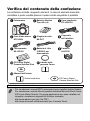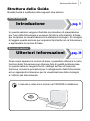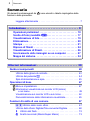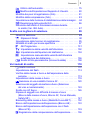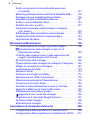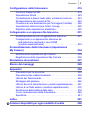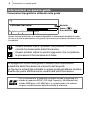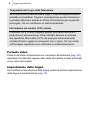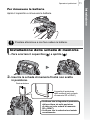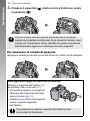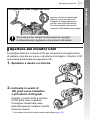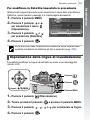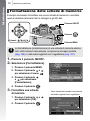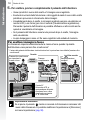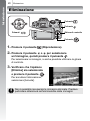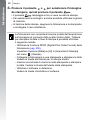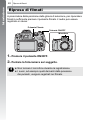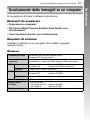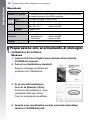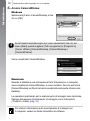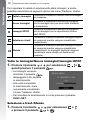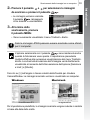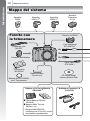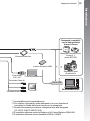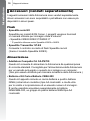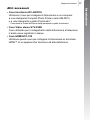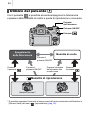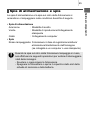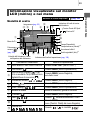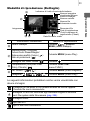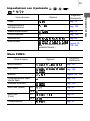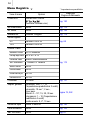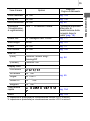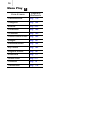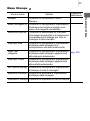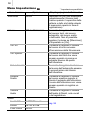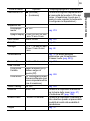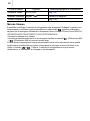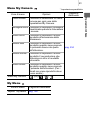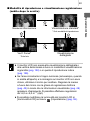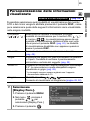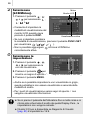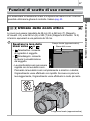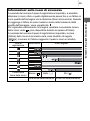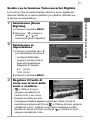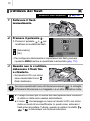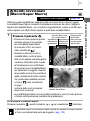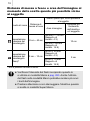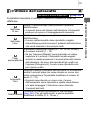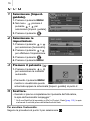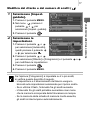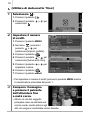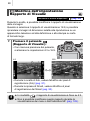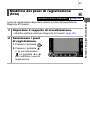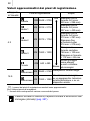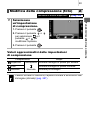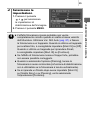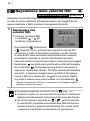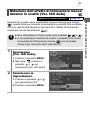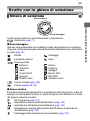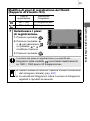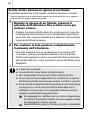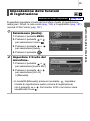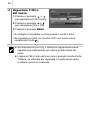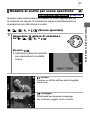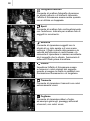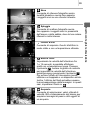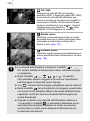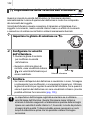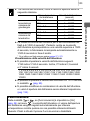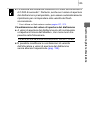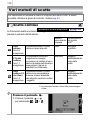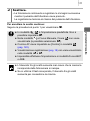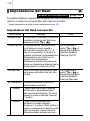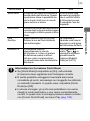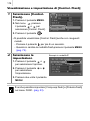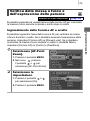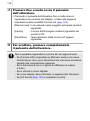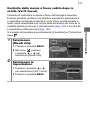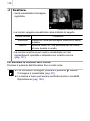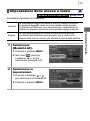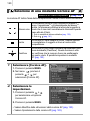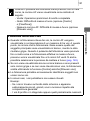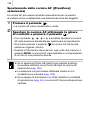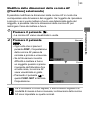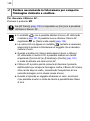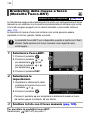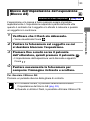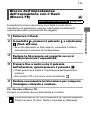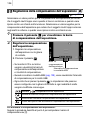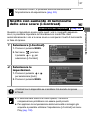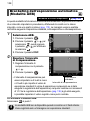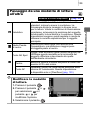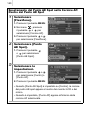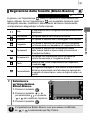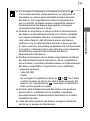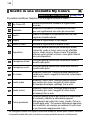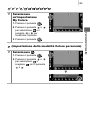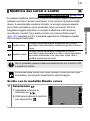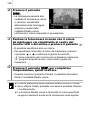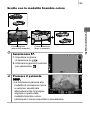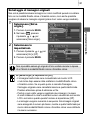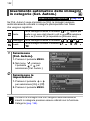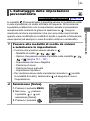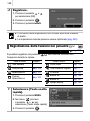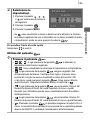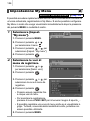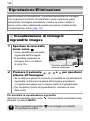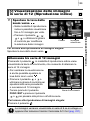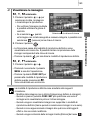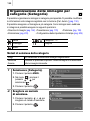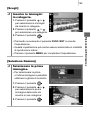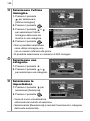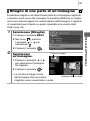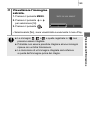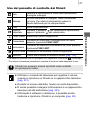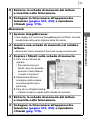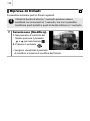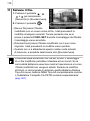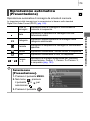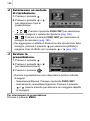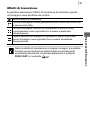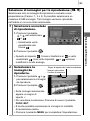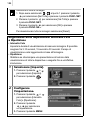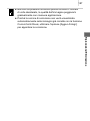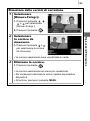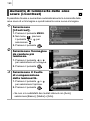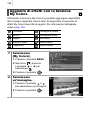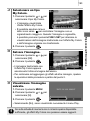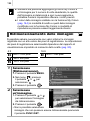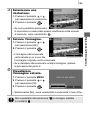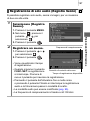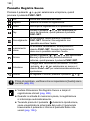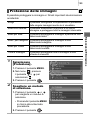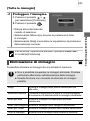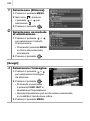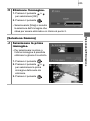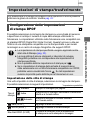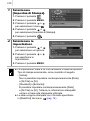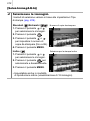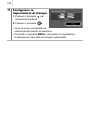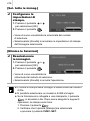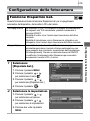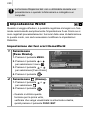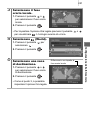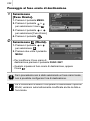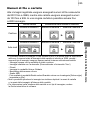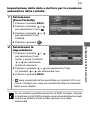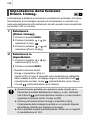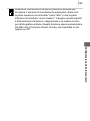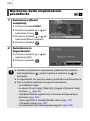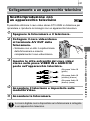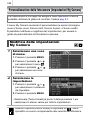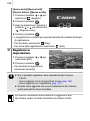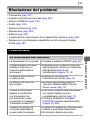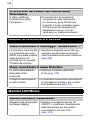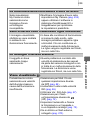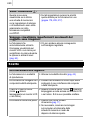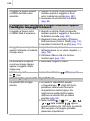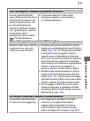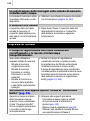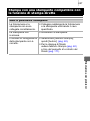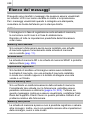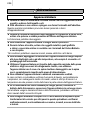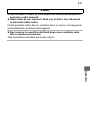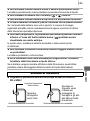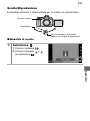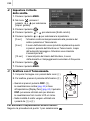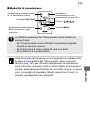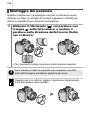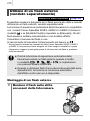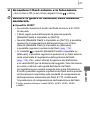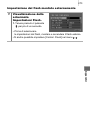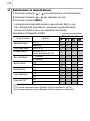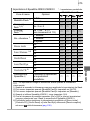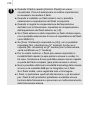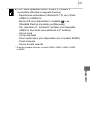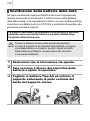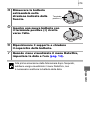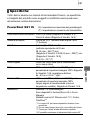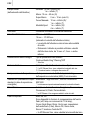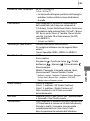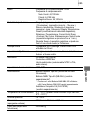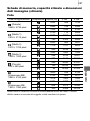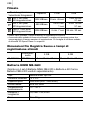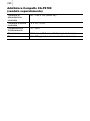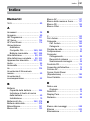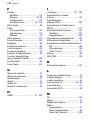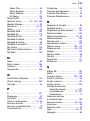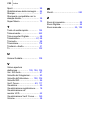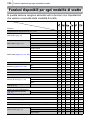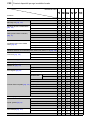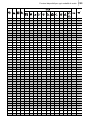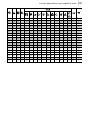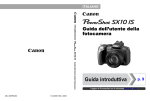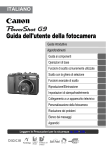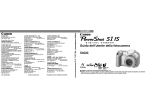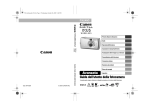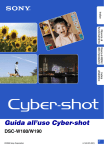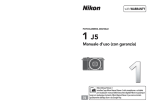Download PowerShot SX1 IS - Canon Centre
Transcript
ITALIANO
Guida dell'utente della
fotocamera
Introduzione
pag. 9
Leggere le Precauzioni per la sicurezza (pagine 252 – 261).
Verifica del contenuto della confezione
La confezione include i seguenti elementi. In caso di elementi mancanti,
contattare il punto vendita presso il quale è stato acquistato il prodotto
a Fotocamera
Alkaline
b Batterie
Tipo-AA (×4)
Interfaccia
c Cavo
IFC-400PCU
Coperchio
Video stereo e Cinghia da collo
d Cavo
STV-250N
NS-DC7
f dell'obiettivo
g Telecomando
WL-DC300
i Paraluce
LH-DC50
al Litio
h Batteria
(CR2025) per
telecomando
Canon Digital
della
k Libretto
j CD
Camera Solution Disk
garanzia Canon
l Manuali dell'utente
•
Guida introduttiva
•
CD Canon Digital
Camera Manuals Disk
Scheda di memoria non inclusa.
• Per visualizzare i manuali PDF è necessario avere installato Adobe Reader.
Per visualizzare i manuali Word è possibile installare Microsoft Word Viewer
2003 (solo Medio Oriente). Se queste applicazioni non sono installate nel
computer, accedere ai seguenti siti Web per scaricarle:
http://www.adobe.com (per i file PDF)
http://www.microsoft.com/downloads/ (per il formato Word).
Struttura della Guida
1
Struttura della Guida
Questa Guida è suddivisa nelle seguenti due sezioni.
Prima sezione
Introduzione
pag. 9
In questa sezione vengono illustrate le procedure di preparazione
per l'uso della fotocamera e vengono fornite le informazioni di base
per la ripresa, la visualizzazione e la stampa di immagini. Si consiglia
di leggere questa sezione per acquisire familiarità con la fotocamera
e apprendere le nozioni di base.
Seconda sezione
Ulteriori informazioni
pag. 39
Dopo avere appreso le nozioni di base, è possibile utilizzare le varie
funzioni della fotocamera per ottenere foto di qualità professionale.
In questa sezione vengono forniti i dettagli sull'uso di ciascuna
funzione, inclusa la procedura per il collegamento della fotocamera
ad un apparecchio televisivo per la visualizzazione delle immagini
e l'utilizzo del telecomando.
I manuali a video sono inclusi nel CD-ROM in dotazione.
2
Sommario
Sommario
Gli elementi contrassegnati da
funzioni o delle procedure.
sono elenchi o tabelle riepilogative delle
Leggere attentamente . . . . . . . . . . . . . . . . . . . . . . . . . . . . . . . . 7
Introduzione . . . . . . . . . . . . . . . . . . . . . . . . . . . . . . . . 9
Operazioni preliminari . . . . . . . . . . . . . . . . . . . . . . . . . . . .
Scatto di foto (modalità A) . . . . . . . . . . . . . . . . . . . . . .
Visualizzazione di foto . . . . . . . . . . . . . . . . . . . . . . . . . . . .
Eliminazione . . . . . . . . . . . . . . . . . . . . . . . . . . . . . . . . . . . .
Stampa . . . . . . . . . . . . . . . . . . . . . . . . . . . . . . . . . . . . . . . .
Ripresa di filmati . . . . . . . . . . . . . . . . . . . . . . . . . . . . . . . .
Visualizzazione di filmati . . . . . . . . . . . . . . . . . . . . . . . . . .
Scaricamento delle immagini su un computer . . . . . . . .
Mappa del sistema . . . . . . . . . . . . . . . . . . . . . . . . . . . . . . .
10
17
19
20
21
24
26
27
34
Ulteriori informazioni . . . . . . . . . . . . . . . . . . . . . . . . . 39
Guida ai componenti
40
Utilizzo della ghiera di controllo . . . . . . . . . . . . . . . . . . . . . . . . 43
Utilizzo del pulsante 1 . . . . . . . . . . . . . . . . . . . . . . . . . . . . . . 44
Spia di alimentazione e spia. . . . . . . . . . . . . . . . . . . . . . . . . . . 45
Operazioni di base
Menu e impostazioni. . . . . . . . . . . . . . . . . . . . . . . . . . . . . . . . .
Informazioni visualizzate sul monitor LCD (mirino)
e nei menu . . . . . . . . . . . . . . . . . . . . . . . . . . . . . . . . . . . . . .
Visualizzazione sul monitor LCD e sul mirino. . . . . . . . . . . . . .
Personalizzazione delle informazioni visualizzate . . . . . . . . . .
Funzioni di scatto di uso comune
47
47
49
62
65
67
j i Utilizzo dello zoom ottico. . . . . . . . . . . . . . . . . . . . . . . . 67
Utilizzo dello Zoom Digitale/Tele-converter Digitale . . . . . . . . . 68
h Utilizzo del flash. . . . . . . . . . . . . . . . . . . . . . . . . . . . . . . . . 72
e Scatti ravvicinati (Macro/Super Macro) . . . . . . . . . . . . . . . 73
3
Sommario
Utilizzo dell'autoscatto . . . . . . . . . . . . . . . . . . . . . . . . . . . .
Modifica dell'impostazione Rapporto di Visualiz . . . . . . . .
Modifica dei pixel di registrazione (foto) . . . . . . . . . . . . . . . . . .
Modifica della compressione (foto). . . . . . . . . . . . . . . . . . . . . .
Impostazione della funzione di stabilizzazione delle immagini . .
} Regolazione della velocità ISO . . . . . . . . . . . . . . . . . . . . .
Riduzione dell'effetto di fotocamera mossa durante
lo scatto (Var. ISO Auto). . . . . . . . . . . . . . . . . . . . . . . . . . . .
Scatto con la ghiera di selezione
75
80
81
83
84
86
87
89
Ghiera di selezione. . . . . . . . . . . . . . . . . . . . . . . . . . . . . . . . . . 89
E Ripresa di filmati . . . . . . . . . . . . . . . . . . . . . . . . . . . . . . . . 90
Impostazione delle funzioni di registrazione. . . . . . . . . . . . . . . 95
Modalità di scatto per scene specifiche . . . . . . . . . . . . . . . . . . 97
G AE Programma . . . . . . . . . . . . . . . . . . . . . . . . . . . . . . . . 101
M Impostazione della velocità dell'otturatore . . . . . . . . . . . 102
B Impostazione dell'apertura del diaframma . . . . . . . . . . . 104
D Impostazione manuale della velocità dell'otturatore
e dell'apertura del diaframma . . . . . . . . . . . . . . . . . . . . . 106
L Scatto di foto panoramiche (Unione Guidata) . . . . . . . . 108
Vari metodi di scatto
W Scatto continuo . . . . . . . . . . . . . . . . . . . . . . . . . . . . . . . . .
Impostazione del flash . . . . . . . . . . . . . . . . . . . . . . . . . . . . . .
Verifica della messa a fuoco e dell'espressione delle
persone. . . . . . . . . . . . . . . . . . . . . . . . . . . . . . . . . . . . . . . .
Impostazioni della messa a fuoco . . . . . . . . . . . . . . . . . . . . .
Selezione di una modalità Cornice AF . . . . . . . . . . . . . . .
Selezione del soggetto da mettere a fuoco (Selezione
del viso e mantenimento) . . . . . . . . . . . . . . . . . . . . . . . . . .
Scatto con AF Servo. . . . . . . . . . . . . . . . . . . . . . . . . . . . . . . .
Ripresa di soggetti con difficoltà di messa a fuoco
(Blocco della messa a fuoco, Blocco AF, Focus Manuale,
Safety MF) . . . . . . . . . . . . . . . . . . . . . . . . . . . . . . . . . . . . .
Bracketing della messa a fuoco (Modalità Fuoco-BKT) . . . . .
Blocco dell'impostazione dell'esposizione (Blocco AE) . . . . .
Blocco dell'impostazione dell'esposizione con il flash
(Blocco FE). . . . . . . . . . . . . . . . . . . . . . . . . . . . . . . . . . . . .
b Regolazione della compensazione dell'esposizione . . . . .
110
110
112
115
119
120
124
126
127
132
133
135
136
4
Sommario
Scatto con aumento di luminosità delle aree scure
(i-Contrast) . . . . . . . . . . . . . . . . . . . . . . . . . . . . . . . . . . . . .
Bracketing dell'esposizione automatica (Modalità AEB). . . . .
Passaggio da una modalità di lettura all'altra . . . . . . . . . . . . .
Regolazione della tonalità (Bilanc.Bianco) . . . . . . . . . . . . . . .
Scatto in una modalità My Colors. . . . . . . . . . . . . . . . . . . . . .
Modifica dei colori e scatto . . . . . . . . . . . . . . . . . . . . . . . . . . .
Inserimento automatico delle immagini in categorie
(Cat. Autom.) . . . . . . . . . . . . . . . . . . . . . . . . . . . . . . . . . . .
C Salvataggio delle impostazioni personalizzate . . . . . . . . . .
Registrazione delle funzioni nel pulsante c . . . . . . . . . . .
Impostazione My Menu . . . . . . . . . . . . . . . . . . . . . . . . . . . . .
Riproduzione/Eliminazione
k Visualizzazione di immagini ingrandite Images . . . . . . . . .
g Visualizzazione delle immagini in serie di 12
(Riproduzione indice) . . . . . . . . . . . . . . . . . . . . . . . . . . . . .
Controllo della messa a fuoco e delle espressioni dei
soggetti (Visualizzazione Verif. Focus). . . . . . . . . . . . . . . .
d Scorrimento delle immagini . . . . . . . . . . . . . . . . . . . . . . . .
Organizzazione delle immagini per categoria (Categoria) . . .
Ritaglio di una parte di un'immagine. . . . . . . . . . . . . . . . . . . .
Visualizzazione di filmati. . . . . . . . . . . . . . . . . . . . . . . . . . . . .
Ripresa di filmati . . . . . . . . . . . . . . . . . . . . . . . . . . . . . . . . . . .
Rotazione di immagini sul display . . . . . . . . . . . . . . . . . . . . .
Riproduzione con effetti di transizione . . . . . . . . . . . . . . . . . .
Riproduzione automatica (Presentazione) . . . . . . . . . . . . . . .
Funzione Correz.Occhi Rossi. . . . . . . . . . . . . . . . . . . . . . . . .
Aumento di luminosità delle aree scure (i-Contrast). . . . . . . .
Aggiunta di effetti con la funzione My Colors . . . . . . . . . . . . .
Ridimensionamento delle immagini . . . . . . . . . . . . . . . . . . . .
Aggiunta di note vocali alle immagini . . . . . . . . . . . . . . . .
Registrazione di solo audio (Registra Suono) . . . . . . . . . . . .
Protezione delle immagini . . . . . . . . . . . . . . . . . . . . . . . . . . .
Eliminazione di immagini . . . . . . . . . . . . . . . . . . . . . . . . . . . .
Impostazioni di stampa/trasferimento
137
138
139
141
144
147
152
153
154
156
158
158
159
160
162
164
167
170
174
177
178
179
185
190
192
194
196
197
199
203
209
Configurazione delle impostazioni di stampa DPOF . . . . . . . 209
Configurazione delle impostazioni di trasferimento DPOF . . . 217
Sommario
Configurazione della fotocamera
Funzione Risparmio bat.. . . . . . . . . . . . . . . . . . . . . . . . . . . . .
Impostazione World . . . . . . . . . . . . . . . . . . . . . . . . . . . . . . . .
Formattazione a basso livello delle schede di memoria . . . .
Reimpostazione del numero di file . . . . . . . . . . . . . . . . . . . . .
Creazione di una destinazione per l'immagine (Cartella) . . . .
Impostazione della funzione Orient. Immag. . . . . . . . . . . . . .
Ripristino delle impostazioni predefinite . . . . . . . . . . . . . . . . .
Collegamento a un apparecchio televisivo
5
219
219
220
223
224
226
228
230
231
Scatto/riproduzione con un apparecchio televisivo . . . . . . . . 231
Collegamento a un apparecchio televisivo ad
alta definizione mediante il cavo HDMI
(venduto separatamente) . . . . . . . . . . . . . . . . . . . . . . . . . . 233
Personalizzazione della fotocamera (Impostazioni
My Camera)
234
Modifica delle impostazioni My Camera . . . . . . . . . . . . . . . . . 234
Registrazione delle impostazioni My Camera . . . . . . . . . . . . 235
Risoluzione dei problemi
237
Elenco dei messaggi
248
Appendici
252
Precauzioni per la sicurezza. . . . . . . . . . . . . . . . . . . . . . . . . .
Prevenzione dei malfunzionamenti. . . . . . . . . . . . . . . . . . . . .
Utilizzo del Telecomando . . . . . . . . . . . . . . . . . . . . . . . . . . . .
Montaggio del paraluce . . . . . . . . . . . . . . . . . . . . . . . . . . . . .
Utilizzo dei kit di alimentazione (venduti separatamente). . . .
Utilizzo di un flash esterno (venduto separatamente) . . . . . .
Sostituzione della batteria della data . . . . . . . . . . . . . . . . . . .
Cura e manutenzione della fotocamera . . . . . . . . . . . . . . . . .
Specifiche . . . . . . . . . . . . . . . . . . . . . . . . . . . . . . . . . . . . . . . .
252
258
262
266
267
270
278
280
281
Indice
291
Funzioni disponibili per ogni modalità di scatto
296
6
Informazioni su questa guida
Informazioni su questa guida
Convenzioni tipografiche utilizzate nella guida
72
hUtilizzo del flash
Modalità di scatto disponibili
1
Sollevare il flash
l
t
pag. 296
Modalità:
Scatto (
)/
Riproduzione (
)
Alcune funzioni potrebbero non essere disponibili in determinate modalità di scatto.
Se non vi è alcuna annotazione al riguardo, la funzione può essere utilizzata in tutte
le modalità.
: Questo simbolo indica i problemi che possono influire sul
corretto funzionamento della fotocamera.
: Questo simbolo indica le sezioni aggiuntive che completano
le procedure di funzionamento di base.
Le spiegazioni fornite nella guida si basano sulle impostazioni
predefinite della fotocamera al momento dell'acquisto.
Le figure e le schermate mostrate in questa guida potrebbero risultare
diverse da quelle effettivamente visualizzate nella fotocamera.
Con la fotocamera, è possibile utilizzare schede di memoria SD,
schede di memoria SDHC (SD High Capacity), MultiMediaCard,
schede MMCplus e HC MMCplus. In questa guida, tali schede
vengono collettivamente definite schede di memoria.
Leggere attentamente
7
Leggere attentamente
Scatti di prova
Prima di fotografare i soggetti desiderati, è consigliabile eseguire alcuni
scatti di prova per assicurarsi che la fotocamera funzioni e sia utilizzata
in modo corretto.
Canon Inc., le sue affiliate e consociate e i distributori non possono
essere considerati responsabili per danni indiretti dovuti al
malfunzionamento di una fotocamera o di un accessorio, incluse
le schede di memoria, che comportino la mancata registrazione di
un'immagine o la registrazione in un modo non adatto alla fotocamera.
Avvertenza contro le violazioni del copyright
Le fotocamere digitali Canon sono destinate all'uso personale
e non possono essere utilizzate in alcun modo che rappresenti
una violazione delle leggi e delle normative internazionali o locali
sul copyright.
La riproduzione di immagini durante spettacoli, mostre o immagini
di proprietà di altre società effettuata utilizzando una macchina
fotografica o dispositivi di altro tipo potrebbe violare il copyright o
altri diritti legali, anche in caso di immagini scattate per uso personale.
Limitazioni della garanzia
Per informazioni sulla garanzia della fotocamera, consultare il Libretto
della garanzia Canon fornito con il dispositivo.
Per informazioni sui numeri del Supporto Clienti Canon, consultare
il Libretto della garanzia Canon.
8
Leggere attentamente
Temperatura del corpo della fotocamera
Se la fotocamera rimane accesa a lungo, il corpo dell'apparecchiatura
potrebbe surriscaldarsi. Tenere in considerazione queste informazioni
e prestare attenzione quando si utilizza la fotocamera per un periodo
prolungato. Ciò non costituisce un malfunzionamento.
Informazioni sul monitor LCD e mirino
Il monitor LCD e il mirino vengono prodotti utilizzando tecniche di
produzione di alta precisione. Oltre il 99,99% dei pixel è conforme
alle specifiche. Meno dello 0,01% dei pixel può occasionalmente
risultare sfocato o apparire come punto nero o rosso. Ciò non incide
sull'immagine registrata e non costituisce un malfunzionamento.
Formato video
Prima di utilizzare la fotocamera con lo schermo del televisore (pag. 231),
impostare il formato del segnale video della fotocamera in base al formato
in uso nel proprio paese.
Impostazione della lingua
Per modificare l'impostazione della lingua vedere la sezione Impostazione
della lingua di visualizzazione (pag. 15).
9
Introduzione
zOperazioni preliminari
zScatto di foto
zVisualizzazione di foto
zEliminazione
zStampa
zRipresa di filmati
zVisualizzazione di filmati
zScaricamento delle immagini
su un computer
zMappa del sistema
Introduzione
10
Operazioni preliminari
Operazioni preliminari
Installazione delle batterie e della
scheda di memoria
1. Fare scorrere il blocco del coperchio (a) e tenerlo in
questa posizione mentre si fa scorrere il coperchio (b)
per aprirlo (c).
Aprire il coperchio (c)
Blocco del coperchio
Fare scorrere
il coperchio
nella direzione
indicata (b)
2. Installare quattro batterie.
Terminale negativo (–)
Terminale positivo (+)
Terminale positivo (+)
Inserire le quattro
Batterie Alkaline
Tipo-AA in
dotazione.
3. Chiudere il coperchio (d) e farlo scorrere premendo verso
il basso finché non scatta in posizione (e).
Operazioni preliminari
Introduzione
Per rimuovere le batterie
11
Aprire il coperchio e rimuovere le batterie.
Prestare attenzione a non fare cadere le batterie.
Installazione della scheda di memoria
1. Fare scorrere il coperchio (a) e aprirlo (b).
2. Inserire la scheda di memoria finché non scatta
in posizione.
Parte anteriore
Linguetta di protezione
dalla scrittura (solo schede
di memoria SD e SDHC)
• Verificare che la linguetta di protezione
dalla scrittura sia sulla posizione
di sblocco (solo schede di memoria
SD e SDHC).
• Verificare che la scheda sia orientata
correttamente.
Introduzione
12
Operazioni preliminari
3. Chiudere il coperchio (c) e farlo scorrere finché non scatta
in posizione (d).
Prima di inserirla nella fotocamera, assicurarsi che la scheda di
memoria sia orientata correttamente. Se la scheda di memoria viene
inserita con l'orientamento errato, potrebbe non essere riconosciuta
dalla fotocamera oppure non funzionare nel modo auspicato.
Per rimuovere la scheda di memoria
Spingere la scheda di memoria con un dito finché non scatta, quindi rilasciarla.
Montaggio/Smontaggio del coperchio dell'obiettivo
Afferrare il coperchio dell'obiettivo (a)
da entrambi i lati e rimuoverlo (b).
• Per evitare di perderlo si consiglia di
attaccarlo alla cinghia da collo dopo
averlo rimosso (pag. 13).
• Quando non si utilizza la fotocamera
tenere il coperchio applicato
sull'obiettivo.
Fare attenzione a togliere il coperchio dell'obiettivo prima
di accendere la fotocamera.
Operazioni preliminari
13
Inserire a fondo la cinghia nella
fibbia in modo che non si sfili.
Eseguire la stessa operazione
sull'altro lato della fotocamera.
È anche possibile assicurare il
coperchio dell'obiettivo alla cinghia.
Per evitare di far cadere la fotocamera si consiglia
di attaccarla alla cinghia da collo prima di utilizzarla.
Apertura del monitor LCD
È possibile utilizzare il monitor LCD per comporre le immagini prima
di scattare, lavorare sui menu o riprodurre le immagini. Il monitor LCD
può essere posizionato nei seguenti modi.
1. Spostarlo a destra o a sinistra.
2. Inclinarlo in avanti di
180 gradi verso l'obiettivo
o all'indietro di 90 gradi.
Quando il monitor LCD è inclinato
di 180 gradi verso l'obiettivo,
l'immagine visualizzata viene
automaticamente ruotata e invertita
(funzione Inverti).
* La funzione Inverti può anche essere disabilitata (pag. 55).
Introduzione
Collegamento della cinghia da collo
Introduzione
14
Operazioni preliminari
3. Inclinare il monitor LCD all'indietro
verso il corpo della fotocamera finché
non scatta in posizione.
A quel punto, l'immagine viene visualizzata
normalmente (non invertita).
Quando la fotocamera non è in uso mantenere sempre il monitor
LCD chiuso con il display rivolto verso il corpo della fotocamera.
Per spegnere automaticamente il monitor LCD spingerlo finché
non si sente un suono; l'immagine appare visualizzata nel mirino.
Impostazione di data e ora
Il menu delle impostazioni Data/Ora viene visualizzato alla prima accensione
del dispositivo.
Pulsante ON/OFF
Pulsante
Ghiera di controllo
Pulsanti
Pulsante MENU
1. Premere il pulsante ON/OFF.
2. Selezionare il mese, il giorno,
l'anno e l'ora, nonché l'ordine
di visualizzazione.
1. Premere il pulsante
o
per selezionare un'opzione.
2. Premere il pulsante
o
per impostare il valore.
• Per impostare il valore è anche possibile utilizzare la ghiera
di controllo.
3. Premere il pulsante
.
Operazioni preliminari
15
Attenersi alle seguenti procedure per visualizzare il menu delle impostazioni
Data/Ora, quindi ripetere i passaggi 2 e 3 della pagina precedente.
1. Premere il pulsante MENU.
2. Premere il pulsante o
per selezionare il menu
(Impostazione).
3. Premere il pulsante
o
per selezionare [Data/Ora].
4. Premere il pulsante
.
La schermata delle impostazioni Data/Ora verrà visualizzata
quando la batteria di data/ora al litio è esaurita (pag. 278).
Impostazione della lingua di visualizzazione
È possibile modificare la lingua visualizzata nei menu e nei messaggi del
monitor LCD.
Pulsante
Pulsante
Pulsanti
Pulsante MENU
1. Premere il pulsante
(Riproduzione).
2. Tenere premuto il pulsante
3. Premere il pulsante
4. Premere il pulsante
,
,
.
e premere il pulsante MENU.
o
per selezionare la lingua.
Introduzione
Per modificare la Data/Ora impostata in precedenza
Introduzione
16
Operazioni preliminari
Formattazione delle schede di memoria
È sempre necessario formattare una nuova scheda di memoria o una dalla
quale si desidera eliminare tutte le immagini e gli altri dati.
Pulsante ON/OFF
Pulsante
Pulsanti
Pulsante MENU
La formattazione (inizializzazione) di una scheda di memoria elimina
tutti i dati contenuti nella scheda, comprese le immagini protette
(pag. 199) e i dati audio registrati con il registratore (pag. 197).
1. Premere il pulsante ON/OFF.
2. Selezionare [Formattazione].
1. Premere il pulsante MENU.
2. Premere il pulsante
o
per selezionare il menu
.
3. Premere il pulsante
o
per selezionare
[Formattazione].
4. Premere il pulsante
3. Formattare una scheda
.
Viene visualizzato quando sono presenti
dati audio registrati con il registratore.
di memoria.
1. Premere il pulsante
o
per selezionare [OK].
2. Premere il pulsante
.
Scatto di foto
17
Pulsante
Pulsante
dell'otturatore
Pulsante ON/OFF
Mirino
Ghiera di selezione
1. Premere il pulsante ON/OFF.
Spia
• Viene riprodotto il suono di avvio e sul monitor LCD viene visualizzata
l'immagine di avvio. Tuttavia, quando si utilizza il mirino, l'immagine
iniziale non viene visualizzata e non viene riprodotto il suono iniziale.
• Per spegnere la fotocamera, premere nuovamente il pulsante ON/OFF.
2. Selezionare una modalità
di ripresa.
1. Impostare la ghiera di selezione
su
.
3. Puntare la fotocamera
sul soggetto.
Scatti registrabili
Per evitare l'effetto di fotocamera mossa
Tenere le braccia vicino al corpo e afferrare
saldamente la fotocamera dai lati. Un metodo
efficace è rappresentato anche dall'utilizzo del
treppiede.
4. Premere leggermente il pulsante dell'otturatore
(fino a metà corsa) per mettere a fuoco.
• Quando la fotocamera è a fuoco, vengono emessi due segnali acustici.
• Se
lampeggia in rosso, è consigliabile scattare con il flash (pag. 72)
(il messaggio "Sposta su flash" viene visualizzato anche in modalità
).
Introduzione
Scatto di foto (modalità A)
Introduzione
18
Scatto di foto
5. Per scattare, premere completamente il pulsante dell'otturatore.
• Viene riprodotto il suono dello scatto e l'immagine viene registrata.
• Eventuali movimenti della fotocamera o del soggetto durante il suono dello scatto
potrebbero provocare lo sfocamento delle immagini.
• Immediatamente dopo lo scatto, le immagini registrate vengono visualizzate sul
monitor LCD (o sul mirino) per circa 2 secondi (Visualizzazione registrazione).
Premendo il pulsante dell'otturatore è possibile effettuare un altro scatto anche
quando è visualizzata un'immagine.
• Se il pulsante dell'otturatore viene tenuto premuto dopo lo scatto, l'immagine
resta visualizzata.
• La spia lampeggia in rosso e il file viene registrato nella scheda di memoria.
Per scattare immagini a fuoco
La fotocamera imposta automaticamente la messa a fuoco quando il pulsante
dell'otturatore viene premuto fino a metà corsa*.
* L'azione del pulsante dell'otturatore si articola in due fasi. La prima fase viene definita "pressione fino
a metà corsa".
Corretto
Non corretto
Premere fino a metà corsa
per impostare la
Premere
Semplice pressione
Segnali
messa a fuoco
completamente
completa
acustici
Registrazione:
rosso lampeggiante
Cornice AF
Sul monitor LCD, in
corrispondenza del punto
di messa a fuoco, viene
visualizzata una cornice
AF di colore verde.
Impostazione Silenzioso
Se si preme il pulsante
mentre si accende la fotocamera si azzerano tutti
i suoni della fotocamera. È possibile modificare l'impostazione in [Silenzioso]
nel menu Impostazione (pag. 58).
Visualizzazione di foto
19
Pulsante
Ghiera di controllo
Pulsanti
1. Premere il pulsante
2. Premere il pulsante
(Riproduzione).
o
per visualizzare l'immagine
desiderata.
• Premere il pulsante
per tornare all'immagine precedente e il pulsante
per passare all'immagine successiva.
• Tenendo premuto il pulsante,
le immagini avanzeranno più
rapidamente, ma risulteranno
sgranate.
• Per selezionare le immagini,
è anche possibile utilizzare la
ghiera di controllo. Ruotandola
in senso antiorario viene
visualizzata l'immagine precedente, mentre se viene ruotata in senso
orario viene visualizzata quella successiva.
z Nel menu Riproduzione, è possibile impostare [Continua]
su [Ult.vista]* o su [Ult.scatto]. (* Impostazione predefinita)
z Se si è selezionato [Ult.vista], viene mostrata l'ultima immagine
visualizzata (Riavvio riproduzione).
z Con le seguenti operazioni verrà visualizzata l'immagine più recente,
a prescindere dall'impostazione [Continua] selezionata: scatto
di un'immagine, sostituzione della scheda di memoria o modifica
di un'immagine della scheda di memoria con un computer.
Introduzione
Visualizzazione di foto
Introduzione
20
Eliminazione
Eliminazione
Pulsante
Pulsante
Ghiera di controllo
Pulsanti
Pulsante
1. Premere il pulsante
(Riproduzione).
2. Premere il pulsante
o
per selezionare
un'immagine, quindi premere il pulsante .
Per selezionare le immagini, è anche possibile utilizzare la ghiera
di controllo.
3. Verificare che l'opzione
[Elimina] sia selezionata
e premere il pulsante
.
Per annullare l'eliminazione,
selezionare [Annulla].
Non è possibile recuperare le immagini eliminate. Prestare
particolare attenzione nell'eliminazione delle immagini.
Stampa
21
Pulsante
Pulsanti
Copriterminale
Pulsante
Ghiera di controllo
Terminale DIGITAL
Pulsante
1. Collegare la fotocamera a una stampante compatibile
con la stampa diretta.
• Aprire il copriterminale della fotocamera ed inserire
completamente il cavo interfaccia nel terminale.
• Per istruzioni sul collegamento, consultare la guida dell'utente
della stampante.
• Poiché questa fotocamera utilizza un protocollo standard
(PictBridge), può essere utilizzata anche con stampanti
compatibili con PictBridge di altri produttori oltreché con
stampanti Canon.
Per ulteriori informazioni, vedere la Guida dell'utente per la
stampa diretta.
2. Accendere la stampante.
3. Premere il pulsante
(Riproduzione) per accendere
la fotocamera.
• Il pulsante
si accende in blu.
Introduzione
Stampa
Introduzione
22
Stampa
4. Premere il pulsante
o
per selezionare l'immagine
da stampare, quindi premere il pulsante
.
• Il pulsante
lampeggia in blu e viene avviata la stampa.
• Per selezionare le immagini, è anche possibile utilizzare la ghiera
di controllo.
• Al termine della stampa, spegnere la fotocamera e la stampante
e scollegare il cavo interfaccia.
La fotocamera non consente di inserire la data dell'acquisizione
sull'immagine al momento dello scatto (timbro data). Tuttavia,
per stampare la data in fase di stampa è possibile utilizzare
il seguente metodo.
- Utilizzare la funzione DPOF (Digital Print Order Format) della
fotocamera (pag. 209).
Impostare l'opzione [Data] su [Sì] in [Impostaz.di Stampa]
nel menu
(Stampa).
- Collegare la fotocamera a una stampante e stampare la data.
Vedere la Guida dell'utente per la stampa diretta.
- Inserire una scheda di memoria nella stampante e stampare
la data. Vedere la Guida dell'utente della stampante.
- Utilizzare il software in dotazione.
Vedere la Guida introduttiva al software.
Stampa
Per aggiungere direttamente immagini a una Lista di Stampa, premere
il pulsante
subito dopo lo scatto o la riproduzione di un'immagine.
È quindi possibile stampare con facilità le immagini dalla Lista di Stampa,
dopo avere collegato la fotocamera a una stampante.
Aggiunta alla Lista di Stampa
1. Premere il pulsante
2. Aggiungere alla Lista
(solo foto).
di Stampa.
1. Premere il pulsante
o
per selezionare il numero
di copie da stampare.
2. Premere il pulsante
o
per selezionare [Aggiungi].
3. Premere il pulsante
.
• Per rimuovere un'immagine dalla Lista di Stampa, premere
nuovamente il pulsante
, quindi premere il pulsante
o
per selezionare [Rimuovere] e premere il pulsante FUNC./SET.
Stampa di immagini di una Lista di Stampa
La seguente procedura si basa sull'utilizzo di una stampante Canon serie
SELPHY ES o SELPHY CP.
1. Collegare la fotocamera alla stampante.
2. Stampare l'immagine.
1. Premere il pulsante
o
per selezionare [Stampa ora].
Numero di copie da stampare
• Per confermare le immagini
aggiunte alla Lista di Stampa,
premere il pulsante
o .
2. Premere il pulsante
.
• Viene avviato il processo
di stampa.
• Se la stampa viene interrotta e ripresa, verrà stampata
la successiva immagine in coda.
Introduzione
Stampa da una Lista di Stampa
23
Introduzione
24
Ripresa di filmati
Ripresa di filmati
A prescindere dalla posizione della ghiera di selezione, per riprendere
filmati è sufficiente premere il pulsante filmato. L'audio può essere
registrato in stereo.
Pulsante Filmato
Pulsante ON/OFF
Microfono
1. Premere il pulsante ON/OFF.
2. Puntare la fotocamera sul soggetto.
z Non toccare il microfono durante la registrazione.
z I suoni, ad esempio quelli derivanti dalla pressione
dei pulsanti, vengono registrati nel filmato.
Ripresa di filmati
25
Introduzione
3. Premere il pulsante Filmato per
riprendere.
• La registrazione ha inizio.
• Durante la registrazione, nel
monitor LCD verranno visualizzati
il tempo di registrazione trascorso
e [zREC].
Tempo trascorso
4. Premere nuovamente il pulsante
Filmato per interrompere la
registrazione.
• La spia lampeggia in rosso e i dati
vengono registrati sulla scheda di
memoria.
• Dimensioni massime del filmato:
4 GB*.
Registrazione: rosso lampeggiante
• L'audio viene registrato in stereo.
• La registrazione si interrompe
automaticamente allo scadere del tempo massimo di registrazione
oppure all'esaurimento della memoria incorporata o della scheda
di memoria.
* Anche prima che le dimensioni del filmato raggiungano i 4 GB, la registrazione si
interrompe al momento in cui raggiunge 1 ora. A seconda della capacità della scheda
di memoria e della velocità di scrittura dei dati, la registrazione potrebbe interrompersi
prima che la dimensione del file raggiunga i 4 GB oppure prima che sia trascorsa 1 ora
di registrazione.
Per la ripresa di filmati ad alta definizione, vedere a pag. 90.
Introduzione
26
Visualizzazione di filmati
Visualizzazione di filmati
Pulsante
Pulsante
Pulsanti
Ghiera di controllo
1. Premere il pulsante
(Riproduzione).
2. Premere il pulsante
o
per visualizzare un filmato,
quindi premere il pulsante
.
• Le immagini contrassegnate
dall'icona
sono filmati.
• Per selezionare le immagini,
è anche possibile utilizzare
la ghiera di controllo.
3. Premere il pulsante
e premere il pulsante
o
per selezionare
.
• La riproduzione del filmato
ha inizio.
• Per mettere in pausa e riavviare
il filmato, premere il pulsante
FUNC./SET durante la
riproduzione.
• Per regolare il volume della
riproduzione, premere il pulsante
o
.
(Play)
Scaricamento delle immagini su un computer
27
Si consiglia di utilizzare il software in dotazione.
Elementi da preparare
• Fotocamera e computer
• CD Canon Digital Camera Solution Disk fornito con
la fotocamera
• Cavo interfaccia fornito con la fotocamera
Requisiti di sistema
Installare il software in un computer che soddisfi i seguenti
requisiti minimi.
Windows
Sistema operativo
Modello di
computer
CPU Foto
RAM
Filmato
Foto
Filmato
Interfaccia
Spazio libero
su disco
Display
Windows Vista (incluso Service Pack 1)
Windows XP Service Pack 2
È necessario che i sistemi operativi riportati sopra siano
preinstallati su computer dotati di porte USB incorporate.
Windows Vista
: Pentium 1,3 GHz o superiore
Windows XP
: Pentium 500 MHz o superiore
Core2 Duo 2,6 GHz o superiore
Windows Vista
: almeno 512 MB
Windows XP
: almeno 256 MB
Almeno 2 GB
USB
• Canon Utilities
- ZoomBrowser EX : almeno 200 MB
- PhotoStitch
: almeno 40 MB
1024 × 768 pixel/High Color (16 bit) o superiore
Introduzione
Scaricamento delle immagini su un computer
Introduzione
28
Scaricamento delle immagini su un computer
Macintosh
Sistema operativo
Modello di computer
CPU
RAM
Foto
Filmato
Foto
Filmato
Interfaccia
Spazio libero
su disco
Display
Mac OS X (v.10.4 – v.10.5)
È necessario che i sistemi operativi riportati sopra siano preinstallati
su computer dotati di porte USB incorporate.
Processore PowerPC G4/G5 o Intel
Core2 Duo 2,6 GHz o superiore
Mac OS v.10.5
: almeno 512 MB
Mac OS v.10.4
: almeno 256 MB
Almeno 2 GB
USB
• Canon Utilities
- ImageBrowser
: almeno 300 MB
- PhotoStitch
: almeno 50 MB
1024 × 768 pixel/32000 colori o superiore
Preparazione allo scaricamento di immagini
1. Installazione del software.
Windows
1. Inserire il CD Canon Digital Camera Solution Disk nell'unità
CD-ROM del computer.
2. Fare clic su [Installazione standard].
Seguire i messaggi visualizzati per
procedere con l'installazione.
3. Al termine dell'installazione,
fare clic su [Riavvia] o [Fine].
Al termine dell'installazione, viene
visualizzato [Riavvia] o [Fine].
Fare clic sul pulsante visualizzato.
4. Quando viene visualizzata la normale schermata del desktop,
estrarre il CD-ROM dall'unità.
Scaricamento delle immagini su un computer
29
Introduzione
Macintosh
Fare doppio clic sull'icona
nella finestra
del CD-ROM. Quando viene visualizzata
la finestra del programma di installazione,
fare clic su [Installa]. Attenersi alle istruzioni
visualizzate per continuare.
2. Collegamento della fotocamera a un computer.
1. Collegare il cavo interfaccia in dotazione alla porta USB del
computer e al terminale DIGITAL della fotocamera.
Aprire il copriterminale della fotocamera ed inserire completamente
il cavo interfaccia nel terminale.
Porta USB
Terminale DIGITAL
Cavo Interfaccia
3. Preparazione allo scaricamento di immagini nel computer.
1. Premere il pulsante
(Riproduzione)
per accendere la fotocamera.
• La spia di alimentazione si accende
in giallo.
Spia di alimentazione
Introduzione
30
Scaricamento delle immagini su un computer
4. Avviare CameraWindow.
Windows
Selezionare [Canon CameraWindow] e fare
clic su [OK].
Se la finestra mostrata sopra non viene visualizzata, fare clic sul
menu [Start], quindi scegliere [Tutti i programmi] o [Programmi],
[Canon Utilities], [CameraWindow], [CameraWindow] e
[CameraWindow].
Viene visualizzato CameraWindow.
Macintosh
Quando si stabilisce una connessione fra la fotocamera e il computer,
viene visualizzato CameraWindow. In caso contrario, fare clic sull'icona
[CameraWindow] sul Dock (la barra visualizzata nella parte inferiore del
desktop).
Le operazioni preliminari per lo scaricamento di immagini sono terminate.
Passare alla sezione Scaricamento di immagini con la fotocamera
(Trasferim. diretto) (pag. 31).
Per ulteriori informazioni sullo scaricamento di immagini con
il computer, vedere la Guida introduttiva al software.
Scaricamento delle immagini su un computer
31
Utilizzare questo metodo per scaricare le immagini utilizzando
le funzioni della fotocamera.
Installare il software prima di scaricare le immagini per la prima
volta con il metodo Trasferim. diretto (pag. 28).
Pulsante
Pulsante
Pulsanti
Pulsante MENU
1. Assicurarsi che il menu Trasferim. diretto sia
visualizzato sul monitor LCD della fotocamera.
• Il pulsante
si accende
in blu.
• Se il menu Trasferim. diretto
non viene visualizzato,
premere il pulsante MENU.
Menu Trasferim. diretto
2. Premere il pulsante
.
• Verranno scaricate nel computer le immagini non scaricate
in precedenza.
Introduzione
Scaricamento di immagini con la
fotocamera (Trasferim. diretto)
Introduzione
32
Scaricamento delle immagini su un computer
Per impostare il metodo di scaricamento delle immagini, è anche
possibile selezionare le seguenti opzioni del menu Trasferim. diretto.
Tutte le immagini
Consente di trasferire e salvare tutte le immagini
sul computer.
Nuove immagini
Consente di trasferire e salvare nel computer
solo le immagini che non sono state trasferite
in precedenza.
Immagini DPOF
Consente di trasferire e salvare nel computer
solo le immagini con le impostazioni Ordine
trasf. DPOF.
Seleziona e trasf.
Consente di trasferire e salvare immagini singole
nel computer mentre vengono visualizzate
e selezionate.
Sfondo
Consente di trasferire e salvare immagini singole
nel computer mentre vengono visualizzate
e selezionate. Le immagini trasferite vengono
visualizzate come sfondo sul desktop del
computer.
Tutte le immagini/Nuove immagini/Immagini DPOF
1. Premere il pulsante o per selezionare , o ,
quindi premere il pulsante
.
• Le immagini verranno
scaricate. Il pulsante
lampeggerà in blu durante
lo scaricamento.
• Una volta completato
lo scaricamento, viene
nuovamente visualizzato
il menu Trasferim. diretto.
• Per annullare lo scaricamento in corso premere il pulsante
FUNC./SET.
Seleziona e trasf./Sfondo
1. Premere il pulsante o
e premere il pulsante
per selezionare
o
.
o
Scaricamento delle immagini su un computer
33
o per selezionare le immagini
da scaricare e premere il pulsante
.
• Le immagini verranno scaricate.
Il pulsante
lampeggerà
in blu durante lo scaricamento.
3. Al termine dello
scaricamento, premere
il pulsante MENU.
• Viene nuovamente visualizzato il menu Trasferim. diretto.
Solo le immagini JPEG possono essere scaricate come sfondi
per il computer.
L'opzione selezionata con il pulsante
viene mantenuta anche
quando la fotocamera viene spenta. L'impostazione precedente
risulterà effettiva alla successiva visualizzazione del menu Trasferim.
diretto. La schermata di selezione dell'immagine verrà direttamente
visualizzata al momento dell'ultima selezione dell'opzione [Seleziona
e trasf.] o [Sfondo].
Fare clic su [×] nell'angolo in basso a destra della finestra per chiudere
CameraWindow. Le immagini scaricate verranno visualizzate sul computer.
Windows
ZoomBrowser EX
Macintosh
ImageBrowser
Per impostazione predefinita, le immagini scaricate vengono salvate in cartelle
in base alla data dello scatto.
Introduzione
2. Premere il pulsante
Introduzione
34
Mappa del sistema
Mappa del sistema
Speedlite
220EX
Speedlite
430EX II*5
Speedlite
580EX II*5
Fornito con
la fotocamera
Speedlite
Transmitter
ST-E2
Paraluce LH-DC50
Cavo Interfaccia
IFC-400PCU*1
Cinghia da collo
NS-DC7
Coperchio dell'obiettivo
Cavo Video stereo
STV-250N*1
Telecomando
WL-DC300
Batterie Alkaline
Tipo-AA (×4)
Batteria al Litio (CR2025)
per il Telecomando
Batteria e Kit Carica Batteria
CBK4-300 *4
Carica Batteria CB-5AH/
CB-5AHE
Batterie NiMH Tipo-AA
NB-3AH (×4)
• Batteria NiMH NB4-300
(confezione da 4 Tipo-AA), anche
acquistabile separatamente.
CD Canon Digital
Camera Solution Disk
Adattatore Compatto CA
CA-PS700
Mappa del sistema
35
Introduzione
Stampanti compatibili
con la stampa diretta
di marca Canon
Stampanti Compact Photo
Printer*2 *3
(serie SELPHY)
Scheda di memoria
Lettore di schede USB
Cavo HDMI
HTC-100
Stampanti a getto
d'inchiostro*2
TV ad alta definizione
Terminale Video IN
Porta USB
Terminale Audio IN (S/D)
TV/Video
Windows/Macintosh
*1 Acquistabile anche separatamente.
*2 Per ulteriori informazioni sulla stampante e sui cavi interfaccia,
consultare la Guida dell'utente fornita con la stampante.
*3 Questa fotocamera può essere collegata anche alle stampanti
CP-10/CP-100/CP-200/CP-300.
*4 È possibile utilizzare anche la Batteria e Kit Carica Batteria CBK4-200.
*5 È possibile utilizzare anche Speedlite 430EX e 580EX.
Introduzione
36
Mappa del sistema
Accessori (venduti separatamente)
I seguenti accessori della fotocamera sono venduti separatamente.
Alcuni accessori non sono acquistabili o potrebbero non essere più
disponibili in alcuni paesi.
Flash
• Speedlite serie EX
Speedlite per modelli EOS Canon. I soggetti vengono illuminati
in maniera ottimale per immagini nitide e naturali.
• Speedlite 220EX/430EX II*/580EX II*
* È possibile utilizzare anche Speedlite 430EX e 580EX.
• Speedlite Transmitter ST-E2
Consente il controllo via radio di flash Speedlite remoti
(tranne il modello Speedlite 220EX).
Alimentazione
• Adattatore Compatto CA CA-PS700
Questo kit consente di alimentare la fotocamera da qualsiasi presa
di corrente standard. Consigliato per l'alimentazione della fotocamera
per un periodo prolungato o quando la si collega a un computer.
(Non può essere utilizzato per ricaricare le batterie della fotocamera.)
• Batteria e Kit Carica Batteria CBK4-300
Questo kit apposito include un carica batteria e quattro batterie
NiMH (nichel-idruro metallico) tipo-AA ricaricabili. e risulta utile
per lo scatto o la riproduzione di un elevato numero di immagini.
È anche possibile acquistare separatamente le batterie
NiMH NB4-300, un gruppo di quattro batterie NiMH tipo-AA
ricaricabili.
Mappa del sistema
• Cavo Interfaccia IFC-400PCU
Utilizzare il cavo per collegare la fotocamera a un computer,
a una stampante Compact Photo Printer (serie SELPHY)
o a una stampante a getto d'inchiostro*.
* Consultare la Guida dell'utente della stampante a getto d'inchiostro.
• Cavo Video stereo STV-250N
Cavo utilizzato per il collegamento della fotocamera al televisore.
L'audio viene registrato in stereo.
• Cavo HDMI HTC-100
Utilizzare questo cavo per collegare la fotocamera al terminale
HDMI™ di un apparecchio televisivo ad alta definizione.
Introduzione
Altri accessori
37
Introduzione
38
Mappa del sistema
Stampanti compatibili con la stampa diretta
Canon offre le seguenti stampanti compatibili con la fotocamera
e vendute separatamente. Collegandole tramite un unico cavo alla
fotocamera e utilizzando i comandi di quest'ultima, è possibile ottenere
stampe di qualità in modo semplice e rapido.
• Stampanti Compact Photo Printer (serie SELPHY)
• Stampanti a getto d'inchiostro
Per ulteriori informazioni, contattare il più vicino rivenditore Canon.
Si consiglia l'uso di accessori originali Canon.
Questa fotocamera è progettata per garantire prestazioni eccellenti quando
viene utilizzata con accessori originali Canon. Canon non si assume alcuna
responsabilità per danni alla fotocamera e/o incidenti quali incendi o altro provocati
dal malfunzionamento di accessori non originali Canon (ad esempio, perdita di liquidi
e/o esplosione della batteria ricaricabile). Questa garanzia non è valida per le
riparazioni dovute al malfunzionamento di accessori non originali Canon, anche
se tali riparazioni possono essere effettuate a pagamento.
39
Ulteriori informazioni
40
Guida ai componenti
Vista anteriore
a Leva dello zoom (pagine 67,158)
b
c
d
e
f
g
h
i
Scatto:
(Grandangolo)/
(Teleobiettivo)
Riproduzione:
(Indice)/
(Ingrandimento)
Pulsante dell'otturatore (pag. 17)
Attacco della cinghia (pag. 13)
Pulsante ON/OFF/Spia di alimentazione (pagine 17, 24)
Sensore remoto (pag. 262)
Flash (pag. 72)
Microfono (pagine 24, 196, 197)
Altoparlante
Spia luminosa (Luce Autofocus: pag. 55, Lampadina di riduzione occhi
rossi: pag. 113, Spia dell'autoscatto: pag. 75)
Supporto paraluce*
Obiettivo
j
k
*Paraluce
Collegando il paraluce LH-DC50 al supporto paraluce (scanalato), è
possibile ridurre la quantità di luce non necessaria che penetra nell'obiettivo
quando si scattano fotografie in controluce o con il grandangolo (pag. 266).
41
Vista posteriore
Guida ai componenti
a Display (monitor LCD) (pag. 62)
b Mirino (pag. 62)
c Terminale HDMI OUT Mini (pag. 233)
d Terminale DIGITAL (pagine 21, 29)
e Terminale DC IN (alimentazione) (pag. 269)
f Terminali A/V OUT (uscita audio/video) (pag. 231)
g Copriterminale
h Coperchio dello slot della scheda di memoria (pag. 11)
i Coperchio della batteria (pag. 10)
j Blocco del coperchio (pag. 10)
k Attacco per il treppiede
42
Comandi
a Pulsante
(Print/Share) (pagine 21, 31, 154)
b Pulsante (Flash)/ (Microfono) (pagine 72, 196, 197)
c Pulsante
(Rapporto di Visualiz.) (pag. 80)
d Ghiera di regolazione diottrica (pag. 63)
e Slitta accessori (pag. 270)
f Pulsante Filmato (pagine 24, 90)
g Ghiera di selezione (pagine 17, 24, 89)
h Pulsante
(Riproduzione) (pagine 19, 26)
i Pulsante
(Esposizione)/
(Salta) (pagine 139, 162)
j Pulsante
(Selettore cornice AF)/ (Elimina Singola)
(pagine 20, 120)
k Pulsante FUNC./SET (Function/Set) (pag. 47)
l Pulsante MENU (pag. 48)
m Spia (pag. 45)
n Pulsante DISP. (Display) (pag. 62)
o Pulsante
(Macro)/
(pag. 73)
p Pulsante
(Focus Manuale)/
(pag. 127)
q Pulsante ISO/ (pag. 72)
r Pulsante
(Scatto continuo)/
(Autoscatto/Scatto remoto)/
(pagine 75, 110)
s Ghiera di controllo (pag. 43)
43
La rotazione in senso antiorario della ghiera di controllo equivale a premere il
pulsante , mentre la rotazione in senso orario equivale a premere il pulsante
(equivale alla pressione del pulsante
o
per alcune funzioni).
Ruotando la ghiera di controllo, è possibile eseguire le seguenti operazioni.
L'operazione
viene eseguita
tramite la ghiera
di controllo.
Funzioni di scatto
•
•
•
•
•
•
•
•
•
Selezione delle modalità di scatto (pag. 97)
Selezione delle opzioni in / /
(pagine 72, 75, 110)
Selezione delle opzioni nel menu FUNC. (pag. 47)
Selezione della direzione di scatto in modalità Unione Guidata (pag. 108)
Selezione della velocità dell'otturatore e del valore di apertura del diaframma
(pagine 102, 104)
Spostamento della cornice AF (pag. 122)
Regolazione della messa a fuoco nella modalità Focus Manuale (pag. 129)
Alternanza dei programmi (pag. 134)
Compensazione dell'esposizione (pag. 136)
Funzioni di riproduzione
• Selezione di un'immagine (pagine 19, 158, 159, 162)
• Funzionamento con varie impostazioni o in fase di modifica (pagine 179,
196, 197, 209, 217)
• Operazioni diverse e riproduzione o modifica di filmati (pagine 26, 170, 174)
Funzioni di scatto e riproduzione
• Selezione di una voce di menu e modalità di impostazione (pagine 47, 48)
• Modifica del colore dell'orologio (pag. 46)
• Funzionamento in fase di impostazione del contenuto di My Camera
(pag. 234)
Guida ai componenti
Utilizzo della ghiera di controllo
44
Utilizzo del pulsante 1
Con il pulsante
è possibile accendere/spegnere la fotocamera
e passare dalla modalità di scatto a quella di riproduzione e viceversa.
Pulsante
dell'otturatore
Pulsante ON/OFF
Pulsante
Spegnimento
della fotocamera
Modalità di scatto
Premere il
pulsante ON/OFF
Premere
il pulsante
Premere il
pulsante ON/OFF
Premere il pulsante
dell'otturatore fino
a metà corsa
Premere
il pulsante
Modalità di riproduzione
Obiettivo rientrato*
Obiettivo esteso
* È possibile impostare l'intervallo di tempo prima del rientro automatico dell'obiettivo in
[Ritrarre Obiet] del menu
(Impostazione) (pag. 59).
45
La spia di alimentazione e la spia sul retro della fotocamera si
accendono o lampeggiano nelle condizioni descritte di seguito.
• Spia di alimentazione
Arancione
: Modalità di scatto
Verde
: Modalità di riproduzione/Collegamento
stampante
Giallo
: Collegamento computer
• Spia
Rosso lampeggiante: Fotocamera in fase di registrazione/lettura/
eliminazione/trasferimento dell'immagine
(se collegata a un computer o una stampante)
Quando la spia sul retro della fotocamera lampeggia in rosso,
non effettuare le seguenti operazioni per evitare di danneggiare
i dati delle immagini.
- Scuotere o capovolgere la fotocamera.
- Spegnere la fotocamera o aprire il coperchio dello slot della
scheda di memoria e della batteria.
Guida ai componenti
Spia di alimentazione e spia
46
Visualizzazione
dell'orologio
È possibile visualizzare la data e
l'ora correnti a intervalli di 5 secondi*
utilizzando i seguenti due metodi.
* Impostazione predefinita.
a Tenere premuto il pulsante FUNC./SET mentre si accende la
fotocamera.
b In modalità di scatto/riproduzione, tenere premuto il pulsante
FUNC./SET per più di un secondo.
Se si tiene la fotocamera in senso orizzontale, viene visualizzata
l'ora. Se la si tiene verticalmente, vengono visualizzate la data e
l'ora. Tuttavia, se si utilizza il metodo a per visualizzare l'orologio
tenendo la fotocamera in senso verticale, l'orologio verrà
visualizzato per primo, come se la fotocamera fosse tenuta
in senso orizzontale.
• È possibile modificare il colore di visualizzazione premendo
il pulsante
o
oppure ruotando la ghiera di controllo.
• L'orologio non verrà più visualizzato una volta terminato il periodo
di visualizzazione o quando si preme un pulsante.
• È possibile modificare l'intervallo di visualizzazione dell'orologio
nel menu
(pag. 59).
• Non è possibile visualizzare l'orologio in modalità ingrandita o nella
riproduzione indice.
47
Operazioni di base
Menu FUNC. (pulsante
)
Questo menu consente di selezionare molte funzioni di scatto comuni.
1
2
5
3
4
• In questo esempio il menu FUNC.
è impostato sulla modalità
.
1
2
3
4
5
Impostare la ghiera di selezione sulla modalità di scatto
desiderata.
Premere il pulsante
.
Premere il pulsante
o
per selezionare una voce di menu.
Alcune voci potrebbero non essere selezionabili in alcune modalità di scatto.
Premere il pulsante
voce di menu.
o
per selezionare un'opzione per la
• Le voci contraddistinte dall'icona
possono essere modificate con il pulsante DISP.
• Dopo avere selezionato un'opzione, è possibile premere il pulsante dell'otturatore per
scattare immediatamente. Dopo avere scattato, il menu viene nuovamente visualizzato
per consentire di modificare le impostazioni.
• Per selezionare un'opzione della voce di menu, è anche possibile utilizzare la ghiera
di controllo.
Premere il pulsante
.
Operazioni di base
Menu e impostazioni
Le impostazioni per le modalità di scatto o di riproduzione oppure quelle della fotocamera,
ad esempio le impostazioni relative alla stampa, a data e ora e ai suoni, vengono selezionate
con il menu FUNC. o i menu Registra, Play, Stampa, Impostazione, My Camera o My Menu.
48
Menu Registra, Play, Stampa, Impostazione, My Camera
e My Menu (pulsante MENU)
Questi menu consentono di selezionare le impostazioni relative allo scatto,
alla riproduzione o alla stampa.
Menu
Menu
(Impostazione)
(Registra)
Menu
(My Camera)
Menu
(My Menu)
1
2
5
Per alternare i menu,
premere il pulsante
o
.
3
4
• In questo esempio il Menu Registra è impostato sulla modalità
1
2
3
4
5
.
Premere il pulsante MENU.
Premere il pulsante
o
per alternare i menu.
• A tale scopo, eÌ anche possibile utilizzare la leva dello zoom.
• Vengono visualizzati i seguenti menu.
Scatto:
Registra/
Impostazione/
My Camera/
My Menu
Riproduzione:
Play/
Stampa/
Impostazione/
My Camera
Premere il pulsante
di menu.
o
per selezionare una voce
• Alcune voci potrebbero non essere selezionabili in alcune modalità di scatto.
• Per selezionare le voci di menu, è anche possibile utilizzare la ghiera di controllo.
Premere il pulsante
o
per selezionare un'opzione.
Le voci di menu seguite da un'ellissi (...) possono essere impostate solo dopo
avere premuto il pulsante FUNC./SET per visualizzare il menu successivo.
Premere nuovamente il pulsante FUNC./SET per confermare l'impostazione,
quindi premere il pulsante MENU per tornare alla schermata del menu.
Premere il pulsante MENU.
49
Informazioni visualizzate sul monitor
LCD (mirino) e nei menu
Istogramma (pag. 52)
bc
Indicatore di livello di carica
della batteria
Cornice Punto AE Spot/
e
d
pag. 296
f g
Cornice AF
h
i
j
k
l
m Tempo Disponibile/
a
Barra Av/Tv
Fotocamera
mossa (
)
(pag. 239)
Tempo trascorso (filmati)*2
s r
Velocità dell'otturatore, Valore
dell'apertura del diaframma
q p
Avvertenza buffer*1
Scatti registrabili (foto)*2
on
Indicatore del livello di esposizione (pag. 106)
Informazioni visualizzate
Metodo di impostazione
a Bilanc.Bianco o Rec.Pixel e così via. Pulsante FUNC./SET (menu FUNC.)
Pulsante MENU (menu Impostazione)
b Fuso Orario ( )
Tele-converter Digitale (
2.3x)
Pulsante MENU (menu Registra),
c (2.0x in modalità 16:9)/Fattore Zoom Leva dello zoom
Digitale/Zoom di sicurezza ( )
d
e
f
g
h
i
j
Fotocamera mossa (
Audio (
) Pulsante MENU (menu Registra)
)
Pulsante MENU (menu Impostazione)
Orient. Immag. (
)
Pulsante MENU (menu Impostazione)
Modalità di scatto
i-Contrast (
Pulsante MENU (menu Registra)
Flash (
Occhi-Rossi (
Ghiera di selezione, ghiera di controllo
)
)
Pulsante
)
Velocità ISO
k (
, sollevare/abbassare il flash
Pulsante MENU
(menu [Control. Flash] del menu Registra)
)
Pulsante
(
in modalità
)
Operazioni di base
Modalità di scatto disponibili
Modalità di scatto
50
Informazioni visualizzate
l Macro (
)/Super Macro (
Metodo di impostazione
)
Pulsante
Modo scatto
m (
n Focus Manuale ( )
o Crea Cartella ( )
p
)
/
Pulsante MF
Pulsante MENU (menu Impostazione)
Compensazione dell'esposizione
( … )
Pulsante
Barra di modifica dell'esposizione
q (
)
r Griglia, Guida 3:2
s Blocco AE/Blocco FE
Pulsante
Pulsante
Pulsante MENU (menu Registra)
Pulsante
*1 In genere non viene visualizzato. Appare quando la memoria interna disponibile residua (buffer) è meta
o meno di metà durante la registrazione di un filmato (quando l'avvertenza buffer indica che è esaurito,
la ripresa o la registrazione potrebbero essere interrotte).
*2 "0" viene visualizzato in rosso quando non vi è più spazio di registrazione disponibile per le foto rispetto al
numero corrente di immagini registrate o per i filmati. Quando entrambe le capacità di registrazione sono
esaurite, viene visualizzato il messaggio "Memory card piena".
Informazioni sull'indicatore del livello di carica della batteria
Quando il livello di carica della batteria è basso, vengono visualizzati l'icona e il
messaggio riportati di seguito. Ciò non accade quando il livello di carica della batteria
è sufficiente.
Visualizzazione sul monitor LCD
(rosso lampeggiante)
Cambiare le batterie
Riepilogo
Il livello di carica delle batterie è basso. Prepararsi
a sostituirle con batterie nuove.
Le batterie sono scariche. Devono essere sostituite con
batterie nuove.
Se viene visualizzato il messaggio "Sposta su flash" e l'icona di avvertenza
fotocamera mossa
nonché quella di avvertenza flash
lampeggiano sul
monitor LCD o sul mirino, potrebbe essere stata selezionata una bassa velocità
dell'otturatore a causa dell'illuminazione insufficiente. Per scattare, utilizzare
i seguenti metodi:
- Selezionare per Mod. IS una qualsiasi impostazione diversa da [Off]
(pag. 84).
- Aumentare il valore della velocità ISO (pag. 86)
- Utilizzare Var. ISO Auto (pag. 87).
- Sollevare il flash per selezionare un'impostazione diversa da
(pag. 72).
- Collegare la fotocamera a un treppiede o a un altro dispositivo
51
Modalità di riproduzione (Dettaglio)
Indicatore di livello di carica della batteria
t
Numero immagine
Dimensioni file
Pixel di registrazione
(Foto)/Lunghezza di
registrazione (Filmati)
Data/Ora dello scatto
Istogramma
vu
Informazioni visualizzate
t
u
v
w
Metodo di impostazione
Lista di Stampa
Pulsante
, pulsante
MENU (menu Stampa)
(Riproduzione) i-Contrast/
Correz.Occhi Rossi/Ritaglio/
Ridimensionare/My Colors (
Stato di protezione ( )
)
Pulsante MENU (menu Play)
Immagine con Nota Vocale (
)
Pulsante
Compressione (foto)/Rec.Pixel
(Foto), Filmato (
)
Cat. Autom. (
)
Categoria (
Pulsante FUNC./SET
(menu FUNC.)
Pulsante MENU (menu Registra)
) Pulsante MENU (menu Play)
Le seguenti informazioni potrebbero anche venire visualizzate con
alcune immagini.
È allegato un file audio in un formato diverso da WAVE oppure
il formato file non è riconosciuto.
Immagine JPEG non conforme agli standard Regola di struttura
per il file system della fotocamera (pag. 284).
Immagine RAW
Tipo dati AVI
Tipo di dati non riconosciuto
Operazioni di base
visualizzato/Numero
totale di immagini
Numero cartellaNumero file
Informazioni scatto
w
52
z Le informazioni relative alle immagini scattate con altre fotocamere
potrebbero non venire visualizzate correttamente.
z Avvertenza di sovraesposizione
Nei seguenti casi, le porzioni di immagine sovraesposte
lampeggiano.
- Quando si rivede un'immagine nel monitor LCD (visualizzazione
dettagliata) o nel mirino (visualizzazione dettagliata) subito dopo
lo scatto.
- Quando si utilizza la modalità di visualizzazione dettagliata in fase
di riproduzione.
Funzione Istogram.
L'istogramma è un grafico che consente di controllare la luminosità di
un'immagine. È anche possibile visualizzare l'istogramma nelle modalità
,
,
e
per verificare la luminosità al momento dello scatto.
Se la curva è ampia sulla sinistra del grafico, l'immagine è più scura. Se
la curva è ampia sulla destra del grafico, l'immagine è più chiara. Utilizzando
la funzione di compensazione dell'esposizione, è possibile correggere la
luminosità dell'immagine prima di scattare (pag. 136).
Istogrammi di esempio
Immagine scura
Immagine bilanciata
Immagine chiara
In modalità
è possibile modificare la velocità dell'otturatore,
il valore di apertura del diaframma e la velocità ISO per regolare
la luminosità di un'immagine.
Modalità di scatto
Voce di menu
Opzioni
Pagina di riferimento
Foto
pagine 17, 89
Filmato
pagine 24, 90
53
Impostazioni con il pulsante
o
/
,
, MF,
Opzioni
Flash
Pagina di
riferimento
pag. 72
…
Compensazione
dell'esposizione
pag. 136
Macro/Super Macro
pag. 73
Focus Manuale
pag. 129
Velocità ISO
pag. 86
Modo scatto
(
è visualizzato anche in
modalità filmato.)
pagine 75,
110, 262
Menu FUNC.
Voce di menu
Opzioni
Bilanc.Bianco
Pagina di
riferimento
pag. 141
My Colors
pag. 144
Bracket
pagine 132, 138
Compensazione flash/
Uscita flash
pag. 112
Modalità di lettura
pag. 139
Rec.Pixel (video)
4:3
pag. 93
16:9
Rec.Pixel
(Foto)
Compressione
4:3
pag. 81
16:9
pag. 83
Operazioni di base
Voce di menu
,
54
Menu Registra
Voce di menu
* Impostazione predefinita
Opzioni
Riepilogo/
Pagina di riferimento
Cornice AF
Rilevam.viso*/Centro
( /
/
/ :
FlexiZone*/Rilevam.viso)
pag. 120
AF-Point Zoom
On/Off*
pag. 115
AF Servo
On/Off*
pag. 126
Modalità AF
Continuo*/Singola
pag. 119
4:3
Standard*/Off/2.3x
pag. 68
16:9
Standard*/Off/2.0x
Zoom Digitale
Control. Flash
Modalità Flash AUTO*/Manuale
Comp.esp.flash Da -2 a 0* a +2
Potenza flash
Minimo*/Medio/Massimo
Sin. otturatore
1° tendina*/2° tendina
Sincro lenta
On/Off*
Occhi-Rossi
On/Off*
Luce Red-Eye
On*/Off
Controllo FE
On*/Off
pag. 112
i-Contrast
Off*/Auto
Impost. guidate
Autoscatto 'Viso': 1 – 10
(l'impostazione predefinita è 3 scatti)
Autoscatto: 10 sec.*, 2 sec.,
Timer pers.
pagine 75, 262
Ritardo: 0 – 10*, 15, 20, 30 sec.
Fotogrammi: 1 – 10 (l'impostazione
predefinita è 3 scatti)
Scatto remoto: 0, 2*, 10 sec.
pag. 137
Punto AE Spot
Centro*/Punto AF
pag. 140
Funz.sicurezza
On/Off*
pag. 103
Var. ISO Auto
On/Off*
pag. 87
55
Voce di menu
Opzioni
Riepilogo/
Pagina di riferimento
On*/Off
pag. 129
Safety MF
On*/Off
pag. 130
Luce Autofocus On*/Off
pag. 40
Off/2* – 10 secondi/Tenere
Visualizza
(Visualizzazion
e registrazione)
È possibile impostare
l'intervallo di
visualizzazione delle
immagini dopo lo
scatto (pag. 18).
Rivedi info
Off*/Dettaglio/Verif. Focus
pag. 117
Salva origin.
On/Off*
pag. 151
Inverti
On*/Off
pag. 13
Cat. Autom.
On*/Off
pag. 152
(Foto)
Continuo*/Scatto Sing./
Panning/Off
pag. 84
(Filmato)
Continuo*/Off
Mod. IS
Display Pers.
LCD/Mirino
/
/
1/On*2
Info scatto
Off*
Griglia
Off*1/On*2
Guida 3:2
Off*1 *2/On
Istogram.
Off*1/On*2
Tasto scelta
rapida
Salva
*
/
pag. 65
pag. 154
pag. 153
*1 Impostazione predefinita per visualizzazione monitor LCD 1 e mirino 1.
*2 Impostazione predefinita per visualizzazione monitor LCD 2 e mirino 2.
Operazioni di base
Zoom manuale
56
Menu Play
Voce di menu
Pagina di
riferimento
Presentazione
pag. 179
Categoria
pag. 164
Elimina
pag. 203
Protezione
pag. 199
i-Contrast
pag. 190
Correz.Occhi Rossi pag. 185
Ritaglio
pag. 167
Ridimensionare
pag. 194
My Colors
pag. 192
Registra Suono
pag. 197
Rotazione
pag. 177
Ordine trasf.
pag. 217
Continua
pag. 19
Transizione
pag. 178
57
Menu Stampa
Voce di menu
Consente di visualizzare il menu
Stampa.
Pagina di
riferimento
–
Selez.Immag&Q.tà Consente di configurare le impostazioni
di stampa per singole immagini man
mano che vengono visualizzate.
Seleziona Gamma
Consente di selezionare un intervallo
di immagini sequenziali e di selezionare
le impostazioni di stampa per tutte le
immagini di tale intervallo.
Selez.per data
Consente di configurare le impostazioni
di stampa delle immagini che
corrispondono alla data selezionata.
Selez. per
categoria
Consente di configurare le impostazioni pag. 209
di stampa delle immagini appartenenti
alla categoria selezionata.
Selez.per Folder
Consente di configurare le impostazioni
di stampa delle immagini appartenenti
alla cartella selezionata.
Sel. tutte le immag. Consente di configurare le impostazioni
di stampa di tutte le immagini.
Elimina le Selezioni Consente di annullare le impostazioni
di stampa delle immagini.
Impostaz.di Stampa Consente di impostare lo stile di stampa.
Operazioni di base
Stampa
Opzioni
58
Menu Impostazione
Voce di menu
Opzioni
* Impostazione predefinita
Riepilogo/pagina di riferimento
Silenzioso
On/Off*
Impostare su [On] per disattivare
completamente il sonoro tasti
(tranne quando il coperchio della
batteria o dello slot della scheda
di memoria è aperto in fase di
registrazione).
Volume
Off/ 1 / 2*/ 3 / 4 / 5
Consente di regolare il volume
del sonoro tasti, del sonoro
autoscatto, del suono scatto
e dell'audio. Non èÌ possibile
regolare il volume se [Silenzioso]
eÌ impostato su [On].
Vol. on
Consente di regolare il volume
del suono di avvio emesso
all'accensione della fotocamera.
Vol. operaz.
Consente di regolare il volume
del suono dei tasti che viene
emesso quando si preme un
pulsante diverso da quello
dell'otturatore.
Vol. autoscat.
Consente di regolare il volume
del suono dell'autoscatto emesso
2 secondi prima del rilascio
dell'otturatore.
Rumore
Scatto
Consente di regolare il volume
del suono emesso quando si
rilascia il pulsante dell'otturatore.
Il suono dell'otturatore non viene
emesso quando si registra un
filmato.
Volume
Audio
Consente di regolare il volume
dell'audio di filmati, note vocali
o del registratore.
Audio
Livello Mic.
AUTO*/Manuale
Livello
Da -40 a 0 dB
Filtro Vento
On/Off*
pag. 95
59
Voce di menu
Luminosità LCD
Opzioni
(Normale)*/
(Luminoso)
Riepilogo/pagina di riferimento
Risparmio bat.
AutoSpegnimento
On*/Off
pag. 219
Spegni display 10 sec./20 sec./30 sec./
1 min.*/2 min./3 min.
Fuso Orario
Home*/World
pag. 220
Data/Ora
pag. 14
Orologio
0 – 5* – 10 sec./20 sec./
30 sec./1 min./2 min./
pag. 46
3 min.
Formattazione
Numero file
pag. 16 (È anche possibile
selezionare una formattazione
di basso livello (pag. 223)).
Continuo*/Auto reset
pag. 224
Crea Cartella
Crea nuova
Cartella
Segno di spunta (On)/
Nessun segno di
spunta (Off)
Crea autom.
Off*/Giornaliero/LunedìDomenica/Mensile (può
essere impostata anche
l'ora di creazione)
pag. 226
Orient. Immag.
On*/Off
pag. 228
Distanza
m/cm* ft/in
Consente di impostare la distanza
per la barra dello zoom (pag. 67)
e l'indicatore MF (pag. 129).
Ritrarre Obiet
1 minuto*/0 secondi
Consente di impostare l'intervallo di
ritiro obiettivo quando si passa dalla
modalità di scatto alla modalità di
riproduzione.
Lingua
pag. 15
Operazioni di base
Consente di regolare separatamente
la luminosità del monitor LCD e del
mirino. (Visualizzare il punto per il
quale si vuole regolare la luminosità
e configurare le impostazioni.)
60
Voce di menu
Sistema Video
Opzioni
NTSC/PAL
Riepilogo/pagina di riferimento
pag. 231
Metodo Stampa Autom.*/
Vedere di seguito.
Reset completo
pag. 230
Metodo Stampa
È possibile modificare il metodo di collegamento alla stampante. Sebbene in genere non
sia necessario modificare questa impostazione, selezionare
quando si stampano i
seguenti tipi di immagine utilizzando la stampante Canon Compact Photo Printer SELPHY
CP750/CP740/CP730/CP720/CP710/CP510/CP520/CP530.
• Durante la stampa di un filmato
• Durante la stampa senza bordi di un'immagine scattata in modalità
(Widescreen 8M)
o
(Widescreen 2M) su carta a formato largo
Poiché questa impostazione rimane memorizzata anche se la fotocamera viene spenta,
ripristinare la modalità [Autom.] prima di stampare le immagini diverse dai filmati o da
quelle in formato
e
. Tuttavia, il metodo di collegamento non può essere
modificato se la fotocamera è collegata a una stampante.
61
Menu My Camera
* Impostazione predefinita
Voce di menu
Pagina di
riferimento
Operazioni di base
Tema Iniziale
Opzioni
Consente di selezionare un tema
comune per ogni voce delle
impostazioni My Camera.
Immagine avvio Consente di impostare l'immagine
visualizzata quando la fotocamera
è accesa.
Suono avvio
Consente di impostare il suono
riprodotto all'accensione della
fotocamera.
Sonoro tasti
Consente di impostare il suono
riprodotto quando viene premuto
un pulsante diverso da quello
dell'otturatore.
Sonoro Autosc. Consente di impostare il suono
riprodotto 2 secondi prima che
l'otturatore si attivi in modalità
autoscatto.
Suono scatto
Menu My Camera
Consente di impostare il suono
riprodotto quando viene premuto
il pulsante dell'otturatore. (Per i
filmati non viene riprodotto alcun
suono scatto.)
(Off)/
*/
/
My Menu
Voce di menu
Pagina di riferimento
Impost. "My Menu" pag. 156
pag. 234
62
Visualizzazione sul monitor LCD e sul mirino
Alternanza delle modalità di visualizzazione sul monitor LCD
Con ciascuna pressione del pulsante DISP., si modifica la modalità di visualizzazione
del monitor LCD o del mirino. Inoltre, chiudendo il monitor LCD si passa alla
visualizzazione dal mirino. Per ulteriori informazioni, vedere Informazioni visualizzate
sul monitor LCD (mirino) e nei menu (pag. 49).
(Di seguito vengono fornite le schermate visualizzate quando si scatta in modalità
.)
Modalità di scatto (le schermate visualizzate variano a seconda delle
impostazioni [Display Pers.] (pag. 65).)
Monitor LCD
(Nessuna informazione)
Monitor LCD
(Visualizzazione informazioni)
Mirino
(Visualizzazione informazioni)
Mirino
(Nessuna informazione)
Quando il monitor LCD è chiuso.
63
Modalità di riproduzione o visualizzazione registrazione
(subito dopo lo scatto)
Visualizzazione standard*
* Solo modalità di riproduzione
Verif. Focus*
* Solo foto
Visualizzazione
dettagliata
z Il monitor LCD non passa alla visualizzazione dettagliata o
alla verifica della messa a fuoco in modalità di visualizzazione
ingrandita (pag. 158) o in quella di riproduzione indice
(pag. 159).
z Se l'area circostante è troppo luminosa (ad esempio, quando
si scatta all'aperto) e le immagini sul monitor LCD non sono
chiare, utilizzare il mirino per scattare. Regolare la messa
a fuoco del mirino con la ghiera di regolazione diottrica
(pag. 42) in modo che le informazioni visualizzate (pag. 49)
appaiano chiaramente. È possibile effettuare regolazioni
da -6,0 a +2,0 m–1 (dpt).
z È possibile modificare la luminosità del monitor LCD in
[Luminosità LCD] nel menu
(Impostazione) (pag. 59).
Operazioni di base
Nessuna informazione
64
Scatti in notturno
Quando si scatta al crepuscolo o di sera con condizioni di oscurità
che rendono difficile la lettura del monitor LCD o del mirino, l'opzione
di "visualizzazione notturna" della fotocamera rende il soggetto più
luminoso nel monitor LCD. Ciò consente di preparare lo scatto anche
in ambienti scuri (l'impostazione non può essere disattivata).
* L'eventuale presenza di disturbi e il fatto che i movimenti del soggetto mostrato sul
monitor LCD o sul mirino possano risultare irregolari non incideranno sull'immagine
registrata. La luminosità dell'immagine visualizzata sul monitor LCD o sul mirino
e quella dell'immagine effettivamente registrata risulteranno diverse.
65
Personalizzazione delle informazioni
visualizzate
pag. 296
È possibile selezionare quali modalità di visualizzazione del monitor
LCD o del mirino vengono abilitate premendo il pulsante DISP., come
pure selezionare quale delle seguenti informazioni viene visualizzata
nelle singole modalità.
LCD/Mirino
( / / /
Info scatto
Griglia
Guida 3:2
Selezionare se abilitare o disabilitare le singole
) modalità di visualizzazione per il monitor LCD ( / )
e il mirino ( / ). La visualizzazione passa da una
modalità di visualizzazione abilitata all'altra ogni volta
che si preme il pulsante DISP. (pag. 62). Le modalità
di visualizzazione disabilitate non appaiono quando si
preme il pulsante DISP.
Consente di visualizzare le informazioni di scatto
(pag. 49).
Visualizza una griglia con linee che dividono lo schermo
in 9 parti. Consente di verificare il posizionamento
orizzontale e verticale del soggetto (pag. 49).
Consente di confermare l'area di stampa per una stampa
3:2*. Le aree esterne a quella stampabile vengono
visualizzate in grigio (pag. 49).
* Le immagini vengono sempre registrate con il rapporto
dimensionale standard di 4:3.
Istogram.
1
Modalità di scatto: /
/
/
Consente di visualizzare un istogramma (pagine 49, 52).
Selezionare
[Display Pers.].
1. Premere il pulsante MENU.
2. Nel menu
, premere il
pulsante
o
per
selezionare [Display Pers.].
3. Premere il pulsante
.
Operazioni di base
Modalità di scatto disponibili
66
2
Selezionare
[LCD/Mirino].
1. Premere il pulsante
,
o
per selezionare
,
o
.
Mirino
Monitor LCD
,
,
• Consente di impostare la
modalità di visualizzazione del
monitor LCD quando viene
premuto il pulsante DISP.
Visualizzazione attiva
• Se non si desidera cambiare
la modalità di visualizzazione, premere il pulsante FUNC./SET
per visualizzare
( /
/
/
).
• Non è possibile aggiungere
all'icona LCD/Mirino
correntemente attiva.
3
Selezionare le
impostazioni.
1. Premere il pulsante
,
,
o
per selezionare le
voci da visualizzare.
2. Premere il pulsante
per
inserire un segno di spunta 3.
Vengono visualizzate le voci con 3.
3. Premere il pulsante MENU.
• Anche se è possibile impostare le voci visualizzate in grigio,
queste potrebbero non essere visualizzate a seconda della
modalità di scatto.
• Per i punti di visualizzazione senza segni di spunta 3 non
vengono visualizzate informazioni.
z Se si preme il pulsante dell'otturatore fino a metà corsa e si
ritorna alla schermata di scatto da quella Display Pers., le
impostazioni non vengono salvate.
z [Guida 3:2] non è disponibile se Rapporto di Visualiz.
(pag. 80) è impostato su 16:9.
67
Funzioni di scatto di uso comune
Per selezionare le modalità di scatto o le opzioni del menu FUNC. è anche
possibile utilizzare la ghiera di controllo. Vedere pag. 43.
Utilizzo dello zoom ottico
Lo zoom può essere impostato da 28 mm (G) a 560 mm (T) (Rapporto
di Visualiz. 4:3) e da 29 mm (G) a 580 (T) mm (Rapporto di Visualiz. 16:9)
in termini equivalenti a una pellicola da 35 mm.
1
Spostare la leva dello
zoom verso
o
.
Campo focale (approssimativo)
Barra dello zoom
•
Teleobiettivo: consente
di ingrandire il soggetto.
•
Grandangolo: consente
di ridurre la visualizzazione
del soggetto.
• La velocità dello zoom può essere
regolata con la leva dello zoom.
Premendo la leva dello zoom completamente a sinistra o a destra,
l'ingrandimento viene effettuato con rapidità. Se invece si preme la
leva leggermente, l'ingrandimento viene effettuato in modo più lento.
Lunghezza focale (approssimativa)
Funzioni di scatto di uso comune
ji
68
Utilizzo dello Zoom Digitale/
Tele-converter Digitale
Modalità di scatto disponibili
pag. 296
Al momento dello scatto, eÌ possibile combinare lo zoom digitale e lo
zoom ottico.
Di seguito sono riportate le caratteristiche di scatto e le lunghezze focali
(equivalenti a una pellicola da 35 mm) disponibili.
Le opzioni disponibili variano in base all'impostazione Rapporto di Visualiz.
(pag. 80).
Standard
Off
Opzione
(Rapporto di
Visualiz. 4:3)
Lunghezza focale
Equivalente a
28 mm – 2240 mm
(Rapporto di
Visualiz. 16:9)
Equivalente a
29 mm – 2320 mm
(Rapporto di
Visualiz. 4:3)
(Rapporto di
Visualiz. 16:9)
Equivalente a
28 mm – 560 mm
Equivalente a
29 mm – 580 mm
Caratteristiche dello scatto
Consente di scattare
con fattori di zoom con
un valore massimo di 80x
con zoom digitale e ottico
combinati.
Consente di scattare senza
zoom digitale.
Lo zoom digitale mantiene il
fattore di zoom selezionato
Equivalente a
64,4 mm – 1288 mm e come lunghezza focale
viene selezionata
l'impostazione massima del
teleobiettivo.
In questo modo si ottiene
una maggiore velocità
dell'otturatore e si riducono
le possibilità di movimento
Equivalente a
2.0x (Rapporto di Visualiz. 16:9)
58 mm – 1160 mm della fotocamera rispetto
a uno scatto effettuato
con lo stesso angolo
di visualizzazione con le
impostazioni [Standard]
o [Off].
2.3x (Rapporto di Visualiz. 4:3)
69
Informazioni sullo zoom di sicurezza
Pixel di
registrazione
Colore della
barra dello zoom
Zoom ottico
Bianco (
)
Zoom digitale
Giallo (
)
Blu (
)
Zona senza deterioramento Zona con deterioramento
Funzioni di scatto di uso comune
A seconda del numero di pixel di registrazione impostato, è possibile
alternare lo zoom ottico e quello digitale senza pause fino a un fattore in
cui la qualità dell'immagine non si deteriora (Zoom di sicurezza). Quando
si raggiunge il fattore di zoom massimo senza deterioramento della
qualità dell'immagine, viene visualizzato .
Per ingrandire ulteriormente l'immagine, spostare nuovamente la leva
dello zoom verso
(non disponibile durante la ripresa di filmati).
A seconda del numero di pixel di registrazione impostato, la zona
(fattore) dello zoom di sicurezza varia come illustrato di seguito
(
: il numero è il fattore raggiunto il quale lo zoom si arresta).
70
Scatto con lo zoom digitale
1
Selezionare [Zoom
Digitale].
1. Premere il pulsante MENU.
2. Nel menu
, premere
il pulsante
o
per
selezionare [Zoom Digitale].
2
Selezionare le
impostazioni.
1. Premere il pulsante
o
per selezionare [Standard].
2. Premere il pulsante MENU.
3
Spostare la leva dello zoom verso
e scattare.
• Nel monitor LCD o nel mirino viene visualizzato il fattore di zoom
ottico e digitale combinato.
• L'immagine potrebbe apparire sgranata in base ai pixel di
registrazione selezionati. Il fattore di zoom viene visualizzato
in blu.
• Spostare la leva dello zoom verso
per ridurre le dimensioni
dell'immagine.
Campo focale (approssimativo)
Zoom ottico (bianco)
Zoom digitale (giallo/blu)
Zoom ottico e zoom digitale
combinati
Circa
2 secondi più tardi
71
Scatto con la funzione Tele-converter Digitale
La funzione Tele-converter Digitale utilizza lo zoom digitale per
ottenere l'effetto di un teleconvertitore (un obiettivo utilizzato per
la ripresa con teleobiettivo).
Selezionare [Zoom
Digitale].
1. Premere il pulsante MENU.
2. Nel menu
, premere il
pulsante
o
per
selezionare [Zoom Digitale].
2
Selezionare le
impostazioni.
1. Premere il pulsante
o
per selezionare un'opzione
• La disponibilità delle
seguenti opzioni varia in
base all'impostazione
Rapporto di Visualiz. .
4:3 : [2.3x]
16:9 : [2.0x]
2. Premere il pulsante MENU.
3
Regolare il livello di
zoom con la leva dello
zoom e scattare.
•
e il fattore di zoom
vengono visualizzati sul
monitor LCD o sul mirino.
• Quando si scatta una foto,
l'immagine potrebbe apparire sgranata in base ai pixel di
registrazione selezionati (l'icona
e il fattore di zoom vengono
visualizzati in blu). Tuttavia, le immagini risulteranno nitide
durante la ripresa di filmati, anche se
e il fattore di zoom
vengono visualizzati in blu.
Funzioni di scatto di uso comune
1
72
hUtilizzo del flash
Modalità di scatto disponibili
1
2
pag. 296
Sollevare il flash
manualmente.
Premere il pulsante
.
1. Premere il pulsante
o
per
modificare la modalità del flash.
: [Automatico]
: [On]
• Per configurare ulteriormente le impostazioni del flash, premere
il pulsante MENU mentre è visualizzata la schermata (pag. 112).
3
Quando non lo si utilizza,
abbassare il flash fino
a chiuderlo.
• Sul monitor LCD o sul mirino
viene visualizzata l'icona
(flash disattivato).
Se viene visualizzata l'icona di fotocamera mossa ( ), si consiglia
di fissare la fotocamera a un treppiede o a un altro dispositivo simile.
z Il tempo richiesto per la ricarica del flash dipende dalle condizioni
di utilizzo e dalla carica residua della batteria.
che lampeggia in rosso nel monitor LCD o nel mirino
indica un livello di luce insufficiente. In questo caso, sollevare il
flash prima di scattare. Tuttavia, quando si scatta in modalità
,
o
, la fotocamera non fornisce indicazioni.
z L'icona
73
e Scatti ravvicinati
(Macro/Super Macro)
Modalità di scatto disponibili
pag. 296
1
Premere il pulsante
.
Intervallo dello zoom
per lo scatto Macro
Esternamente
all'intervallo
• Premere e tenere premuto questo Impostazione Impostazione dello zoom per
massima del massima del lo scatto macro
pulsante per più di un secondo
grandangolo teleobiettivo (barra gialla)
per la modalità Super Macro
(sul monitor LCD o sul mirino
viene visualizzato
).
• Quando si utilizza lo zoom in
modalità Macro, sotto la barra
dello zoom appare una barra gialla
a indicare l'intervallo entro il quale
la fotocamera non può effettuare
Campo focale (approssimativo)
la messa a fuoco in modalità Macro
per riprendere il soggetto. Quando
la leva dello zoom si trova nell'area
gialla, la distanza di scatto coincide
con quella della modalità normale,
e l'icona
viene visualizzata
in grigio.
Ingrandimento a 0 cm di distanza dal fiore in
La barra dello zoom scompare
modalità Super Macro
dopo circa 2 secondi.
• In modalità Super Macro non è possibile utilizzare lo zoom (il livello di zoom
è fissato sull'impostazione massima del grandangolo).
Per annullare la modalità Macro:
Premere il pulsante
, quindi il pulsante
o
per visualizzare
(Normale).
È possibile ridurre le dimensioni della cornice AF quando si vuole mettere
a fuoco una determinata parte del soggetto. (pag. 123)
Funzioni di scatto di uso comune
Utilizzare questa modalità per eseguire scatti ravvicinati di fiori o piccoli oggetti.
La modalità Super Macro consente di riprendere ancora più da vicino il soggetto
rispetto alla modalità Macro, con un ulteriore ingrandimento. Inoltre, lo sfondo può
essere ripreso con effetti diversi rispetto a quelli della modalità Macro.
74
Distanza di messa a fuoco e area dell'immagine al
momento dello scatto quanto più possibile vicino
al soggetto
Scatto quanto più vicino possibile
al soggetto
Livello di zoom
Distanza di
messa a fuoco
Area immagine
Distanza tra
l'estremità
dell'obiettivo
e il soggetto
Impostazione
massima del
grandangolo
155 mm × 113 mm
(Rapporto di
10 cm – 50 cm Visualiz. 4:3)
163 mm × 88 mm
(Rapporto di
Visualiz. 16:9)
10 cm
Impostazione
massima del
grandangolo
(fissa)*
28 mm × 20 mm
(Rapporto di
0 cm – 10 cm Visualiz. 4:3)
30 mm × 15 mm
(Rapporto di
Visualiz. 16:9)
0 cm
* Non è possibile utilizzare lo zoom.
z Verificare l'intervallo del flash incorporato quando lo
si utilizza in modalità Macro a pag. 283. Anche l'utilizzo
del flash nella modalità Macro potrebbe rendere più scuri
i bordi dell'immagine.
z Prestare attenzione a non danneggiare l'obiettivo quando
si scatta in modalità Super Macro.
75
Utilizzo dell'autoscatto
Modalità di scatto disponibili
pag. 296
Scatta 10 secondi dopo avere premuto il pulsante
dell'otturatore.
• 2 secondi prima del rilascio dell'otturatore, l'autoscatto
produce un suono e il lampeggiamento aumenta.
Scatta 2 secondi dopo avere premuto il pulsante
dell'otturatore.
• Il suono dell'autoscatto viene riprodotto a rapida
Self-timer
2 sec.
intermittenza quando si preme il pulsante dell'otturatore,
che verrà rilasciato 2 secondi più tardi.
È possibile modificare il ritardo (0 – 10, 15, 20, 30 sec.)
e il numero di scatti (1 – 10).
• Se per l'opzione [Ritardo] viene impostato un valore
superiore a 2 secondi, l'autoscatto emette segnali
Timer
acustici in rapida sequenza 2 secondi prima del rilascio
personalizzato
dell'otturatore. Se sono stati specificati più scatti con
l'opzione [Fotogrammi], il suono viene riprodotto solo
per il primo scatto.
Quando si preme il pulsante dell'otturatore, la fotocamera
scatta 2 secondi dopo che viene rilevato un nuovo viso
nella composizione. È possibile modificare il numero di
scatti (1 – 10).
Autoscatto • Quando viene rilevato un nuovo viso, il suono
'Viso'
dell'autoscatto viene riprodotto a rapida intermittenza
e la spia lampeggia. L'otturatore viene rilasciato
2 secondi più tardi.
Consente di scattare utilizzando un telecomando
(pag. 262). Per gli scatti remoti, è anche possibile
Scatto remoto
modificare il ritardo (0, 2, 10 sec.).
Self-timer
10 sec.
Funzioni di scatto di uso comune
È possibile impostare in anticipo il ritardo e il numero di scatti da
effettuare.
76
,
1
,
Selezionare [Impost.
guidate].
1. Premere il pulsante MENU.
2. Nel menu
, premere il
pulsante
o
per
selezionare [Impost. guidate].
3. Premere il pulsante
2
.
Selezionare le
impostazioni.
1. Premere il pulsante
o
per selezionare [Autoscatto].
2. Premere il pulsante
o
per effettuare l'impostazione.
3. Premere il pulsante
.
4. Premere il pulsante MENU.
3
Premere il pulsante
.
1. Premere il pulsante
o
per selezionare la modalità
autoscatto.
• Premendo il pulsante MENU
mentre è visualizzata questa
schermata appare la schermata [Impost. guidate] al punto 2.
4
Scattare.
• Quando si preme completamente il pulsante dell'otturatore,
la spia dell'autoscatto lampeggia.*
* Se [Luce Red-Eye] è impostato su [On] in [Control. Flash] (pag. 112), la spia
si accende 2 secondi prima dell'attivazione del flash.
Per annullare l'autoscatto:
Seguire la procedura al punto 3 per selezionare
.
77
Modifica del ritardo e del numero di scatti (
1
)
Selezionare [Impost.
guidate].
1. Premere il pulsante MENU.
3. Premere il pulsante
2
.
Selezionare le
impostazioni.
1. Premere il pulsante
o
per selezionare [Autoscatto],
quindi premere il pulsante
o
per selezionare
.
2. Premere il pulsante
o
per selezionare [Ritardo] o [Fotogrammi] e il pulsante
per modificare le impostazioni.
3. Premere il pulsante
o
.
4. Premere il pulsante MENU.
Se l'opzione [Fotogrammi] è impostata su 2 o più scatti,
si verifica quanto descritto di seguito.
- L'esposizione e il bilanciamento del bianco vengono
bloccati sulle impostazioni selezionate per il primo scatto.
- Se si utilizza il flash, l'intervallo fra gli scatti aumenta.
- L'intervallo fra gli scatti potrebbe aumentare man mano
che la memoria incorporata della fotocamera si riempie.
- Se la memoria della scheda di memoria risulta esaurita,
gli scatti si interrompono automaticamente.
Funzioni di scatto di uso comune
2. Nel menu
, premere il
pulsante
o
per
selezionare [Impost. guidate].
78
(Utilizzo di Autoscatto 'Viso')
1
2
Selezionare
.
1. Premere il pulsante
.
2. Premere il pulsante
selezionare
.
o
per
Impostare il numero
di scatti.
1. Premere il pulsante MENU.
2. Nel menu
, premere il
pulsante
o
per
selezionare [Impost. guidate].
3. Premere il pulsante
.
4. Premere il pulsante
o
per
selezionare [Autoscactto Viso].
5. Premere il pulsante
impostare il valore.
6. Premere il pulsante
o
per
.
7. Premere il pulsante MENU.
• Per impostare il numero di scatti, premere il pulsante MENU mentre
è visualizzata la schermata del punto 1.
3
Comporre l'immagine
e premere il pulsante
dell'otturatore fino
a metà corsa.
• Attorno al viso del soggetto
principale viene visualizzata una
cornice verde, mentre attorno agli
altri visi vengono visualizzate cornici bianche.
79
4
Per scattare, premere completamente il
pulsante dell'otturatore.
5
Fare in modo che l'altro soggetto rientri nella
composizione e sia rivolto verso la fotocamera.
• Quando viene rilevato un nuovo viso, il lampeggiamento della
spia dell'autoscatto e il suono dell'autoscatto aumentano,
e l'otturatore viene rilasciato circa 2 secondi più tardi.
• Quando il numero di scatti è impostato su 2 o più, le immagini
continuano ad essere scattate a intervalli di circa 1 secondo.
• Se il soggetto entra nella composizione ma la fotocamera non
rileva il viso, l'otturatore viene rilasciato circa 30 secondi dopo.
Per ulteriori informazioni sul rilevamento dei visi vedere
Funzione Rilevam.viso (pag. 121).
Funzioni di scatto di uso comune
• La fotocamera è pronta per scattare e viene visualizzato il
messaggio "Guarda dritto in camera all'inizio del count down".
• La spia dell'autoscatto lampeggia e viene riprodotto il suono
dell'autoscatto.
80
Modifica dell'impostazione
Rapporto di Visualiz
Modalità di scatto disponibili
pag. 296
Durante lo scatto, è possibile modificare il rapporto di visualizzazione
delle immagini.
Quando si seleziona il rapporto di visualizzazione 16:9, è possibile
riprendere immagini di dimensioni adatte alla riproduzione su un
apparecchio televisivo ad alta definizione o alla stampa su carta
di formato largo.
1
Premere il pulsante
(Rapporto di Visualiz.).
• Con ciascuna pressione del pulsante,
si alternano le impostazioni 4:3 e 16:9.
4:3
16:9
• Durante lo scatto di foto, vedere Modifica dei pixel di
registrazione (foto) (pag. 81).
• Durante la ripresa di filmati, vedere Modifica di pixel
di registrazione dei filmati (pag. 93).
z In modalità
, il rapporto di visualizzazione è fisso su 4:3.
z Non è possibile modificare questo rapporto durante la
visualizzazione dei menu o dell'indicatore MF (pag. 129).
81
Modifica dei pixel di registrazione
(foto)
Modalità di scatto disponibili
pag. 296
1
Impostare il rapporto di visualizzazione.
• Modifica dell'impostazione Rapporto di Visualiz. (pag. 80)
2
Selezionare i pixel
di registrazione.
1. Premere il pulsante
2. Premere il pulsante
o
per selezionare
e il pulsante
o
per modificare i pixel di
registrazione.
.
Funzioni di scatto di uso comune
I pixel di registrazione disponibili variano in base all'impostazione
Rapporto di Visualiz.
82
Valori approssimativi dei pixel di registrazione
Rapporto
di Visualiz.
Pixel di registrazione
Grande
Media 1
4:3
Media 2
Media 3
Piccola
Widescreen
10M 3648 × 2736
6M 2816 × 2112
4M 2272 × 1704
2M 1600 × 1200
0.3M 640 × 480
8M 3840 × 2160
16:9
Widescreen
2M 1920 × 1080
Scopo*
Alta
Stampare fino al
formato A2 (circa
420 mm × 594 mm)
Stampare fino al
formato A3 (circa
297 mm × 420 mm)
Stampare fino al
formato A4 (circa
210 mm × 297 mm)
Stampare fino
al formato Letter
216 mm × 279 mm)
Stampare in
formato cartolina
148 mm × 100 mm
Stampare in formato
L 119 mm × 89 mm
Inviare immagini
come allegati
e-mail o scattare
Bassa più immagini
Stampare in formato largo.
Visualizzare le immagini
su un apparecchio televisivo
ad alta definizione o su un
dispositivo simile.
: I numeri dei pixel di registrazione mostrati sono approssimativi.
M eÌ l'abbreviazione di megapixel.
* I formati della carta possono variare a seconda del paese.
Vedere Schede di memoria, capacità stimate e dimensioni dati
immagine (stimate) (pag. 287).
83
Modifica della compressione (foto)
Modalità di scatto disponibili
Selezionare
un'impostazione
di compressione.
1. Premere il pulsante
.
2. Premere il pulsante
o
per selezionare
e il
pulsante
o
per
modificare l'opzione.
3. Premere il pulsante
.
Valori approssimativi delle impostazioni
di compressione
Compressione
Superfine
Fine
Normale
Scopo
Alta qualità Scattare immagini di qualità più elevata.
Scattare immagini di qualità normale.
Normale
Scattare più immagini.
Vedere Schede di memoria, capacità stimate e dimensioni dati
immagine (stimate) (pag. 287).
Funzioni di scatto di uso comune
1
pag. 296
84
Impostazione della funzione di
stabilizzazione delle immagini
Modalità di scatto disponibili
pag. 296
La funzione di stabilizzazione delle immagini con lo spostamento dell'obiettivo
consente di ridurre l'effetto di fotocamera mossa (immagini sfocate) quando si
riprendono soggetti distanti ingranditi oppure quando si utilizza la fotocamera
in condizioni di scarsa illuminazione senza il flash.
Opzioni
Visualizzazione
sul monitor LCD*
Riepilogo
–
Off
Continuo
Scatto Sing.
Panning
È possibile controllare l'effetto di Mod. IS sulla
sfocatura delle immagini nel monitor LCD o nel
mirino, poiché Mod. IS è costantemente in
esecuzione. In questo modo, la composizione
delle immagini e la messa a fuoco dei soggetti
risultano semplificate.
La Mod. IS di Scatto Sing. viene attivata solo
quando si preme il pulsante dell'otturatore.
Se è impostata su [Continuo], le immagini
potrebbero risultare sfocate, in base ai soggetti
ripresi. In modalità Scatto Sing., i soggetti possono
essere ripresi senza preoccuparsi dei movimenti
innaturali che potrebbero comparire sul monitor
LCD o nel mirino.
Questa opzione stabilizza l'effetto dei movimenti
verticali della fotocamera nell'immagine. Si
consiglia di selezionare questa opzione per
la ripresa di oggetti che si muovono in senso
orizzontale.
* Nel mirino vengono visualizzate le stesse icone.
1
Selezionare [Mod. IS].
1. Premere il pulsante MENU.
2. Nel menu
, premere
il pulsante
o
per
selezionare [Mod. IS].
85
2
Selezionare le
impostazioni.
2. Premere il pulsante MENU.
z L'effetto fotocamera mossa potrebbe non venire
completamente corretto quando si scatta a basse velocità
dell'otturatore. Utilizzare Var. ISO Auto (pag. 87) o fissare
la fotocamera a un treppiede. Quando si utilizza un treppiede
per scattare foto, è consigliabile impostare [Mod. IS] su [Off].
Quando si utilizza un treppiede per riprendere filmati,
è consigliabile impostare [Mod. IS] su [Continuo].
z Se l'effetto di fotocamera mossa eÌ troppo forte, potrebbe
non essere possibile correggerlo.
z Quando è selezionata l'opzione [Panning], tenere la
fotocamera in senso orizzontale (la funzione di stabilizzazione
non è utilizzabile se la fotocamera è tenuta verticalmente).
z Se si riprende un filmato dopo avere impostato [Mod. IS]
su [Scatto Sing.] o su [Panning], verrà selezionata
l'impostazione [Continuo].
Funzioni di scatto di uso comune
1. Premere il pulsante
o
per selezionare
le impostazioni di
stabilizzazione dell'immagine.
86
} Regolazione della velocità ISO
Modalità di scatto disponibili
pag. 296
Aumentare la velocità ISO per utilizzare una velocità elevata dell'otturatore
in modo da ridurre l'effetto di fotocamera mossa o dei soggetti sfocati
oppure disattivare il flash in ambienti scarsamente illuminati.
1
Selezionare una
velocità ISO.
1. Premere il pulsante ISO
e il pulsante
o
per
modificare l'impostazione.
• Se si seleziona
(Automatico)
o
(High ISO Auto), la fotocamera imposta la velocità ISO
ottimale per il livello di illuminazione durante lo scatto. Poiché
la velocità ISO viene aumentata automaticamente in ambienti
scarsamente illuminati, la velocità dell'otturatore aumenta,
riducendo l'effetto di fotocamera mossa e la sfocatura dei soggetti.
• Selezionare
per attribuire la priorità alla qualità dell'immagine.
• Se si seleziona
, la fotocamera rileva anche il movimento e
imposta la velocità ISO ottimale. Poiché la velocità dell'otturatore
aumenta*, si ridurranno maggiormente gli effetti di fotocamera
mossa o delle foto sfocate per i soggetti in movimento rispetto
a quando la stessa scena viene scattata con l'impostazione
.
* Rispetto all'impostazione ISO Auto, le imperfezioni nell'immagine acquisita
potrebbero risultare aumentate.
z È possibile impostare la velocità ISO su
(pag. 100).
z Quando si scatta con una velocità ISO elevata, la fotocamera
applica automaticamente la funzione di riduzione del disturbo.
o
, verrà visualizzata
la velocità ISO impostata automaticamente dalla fotocamera
quando si preme il pulsante dell'otturatore fino a metà corsa
o quando si visualizzano le informazioni di riproduzione.
z Se la fotocamera è impostata su
87
Riduzione dell'effetto di fotocamera mossa
durante lo scatto (Var. ISO Auto)
Modalità di scatto disponibili
pag. 296
z Non utilizzabile se il flash scatta nelle modalità
,
o
z A seconda delle condizioni di scatto, è possibile che l'icona
di avvertenza di fotocamera mossa ( ) non scompaia
anche dopo l'aumento della velocità ISO.
1
Selezionare
[Var. ISO Auto].
1. Premere il pulsante MENU.
2. Nel menu
, premere il
pulsante
o
per
selezionare [Var. ISO Auto].
2
Selezionare le
impostazioni.
1. Premere il pulsante
per selezionare [On].
o
2. Premere il pulsante MENU.
.
Funzioni di scatto di uso comune
Se durante lo scatto viene visualizzata l'icona di fotocamera mossa
( ), questa funzione consente di aumentare la velocità ISO e scattare
con una velocità dell'otturatore che minimizzi l'effetto di fotocamera
mossa per mezzo del pulsante
.
88
3
Premere il pulsante
dell'otturatore fino
a metà corsa.
• Quando viene visualizzata
l'icona
il pulsante
si accende in blu.
4
Premere fino a metà
corsa il pulsante
dell'otturatore,
quindi premere
il pulsante
.
• Una volta effettuata la
regolazione, viene visualizzata
la velocità ISO.
• Se si preme una seconda volta il pulsante
mentre il
pulsante dell'otturatore è ancora premuto fino a metà corsa,
viene ripristinata l'impostazione originale della velocità ISO.
• Se si imposta il Blocco AE (pag. 133) dopo avere aumentato
la velocità ISO, non viene ripristinata l'impostazione precedente
della velocità ISO, anche se si rilascia il pulsante dell'otturatore
(a questo punto, il pulsante
si disattiva).
5
Per scattare, premere completamente
il pulsante dell'otturatore.
89
Scatto con la ghiera di selezione
Ghiera di selezione
Zona creativa
Zona immagine
Quando viene selezionata una modalità di scatto appropriata per le condizioni
di ripresa, la fotocamera regola automaticamente le impostazioni per ottimizzare
lo scatto (pag. 97).
: Ritratto
: Paesaggio
: Fotografia notturna
: Scena speciale
: Notturno
: Tramonto
: Neve
: Fuochi d'artif
: Acquario
: Risalto colore
: Sport
: Interno
: Fogliame
: Spiaggia
: Blocco Ottur.
: ISO 3200
: Scambio colore
: Unione Guidata (pag. 108)
: Filmato (pagine 24, 90)
Zona creativa
È possibile selezionare liberamente le impostazioni della fotocamera, quale ad
esempio la velocità dell'otturatore e il valore di apertura del diaframma, in base
alle proprie esigenze di scatto.
: AE Programma (pag. 101)
: Impostazione della velocità dell'otturatore (pag. 102)
: Impostazione dell'apertura del diaframma (pag. 104)
: Impostazione manuale della velocità dell'otturatore e dell'apertura
del diaframma (pag. 106)
: Salvataggio delle impostazioni personalizzate (pag. 153)
Scatto con la ghiera di selezione
Zona immagine
La fotocamera seleziona automaticamente le impostazioni.
: Automatico (pag. 17)
90
E Ripresa di filmati
Modalità di scatto disponibili
pag. 296
Indipendentemente dalla posizione della ghiera di selezione è possibile
riprendere filmati* premendo semplicemente il pulsante Filmato, fino
all'esaurimento della scheda di memoria. È possibile riprendere filmati
aggiungendo effetti quali Risalto colore, Scambio colore e My Colors.
Se Rapporto di Visualiz. è impostato su 4:3, è possibile selezionare
il numero di pixel di registrazione (pag. 93).
Se Rapporto di Visualiz. è impostato su 16:9 (pag. 80), è possibile
riprendere filmati ad alta definizione completa.
Il suono viene registrato in stereo.
In modalità diverse da
, alcune delle impostazioni precedentemente
impostate nei menu, ad esempio nei menu FUNC. e Registra, possono
essere modificate in quelle della modalità di registrazione filmati.
* Anche se le dimensioni del file sono inferiori a 4 GB nella modalità 4:3 del rapporto
di visualizzazione, la registrazione si interrompe dopo un'ora (pag. 288). A seconda
della capacità della scheda di memoria, della velocità di scrittura dei dati e dei
soggetti, la registrazione potrebbe interrompersi prima che la dimensione del file
raggiunga i 4 GB oppure prima che sia trascorsa un'ora di registrazione.
Informazioni sui filmati ad alta definizione
completa
Il sensore immagine CMOS consente alla fotocamera di elaborare
i filmati ad alta definizione completa registrati a 1920 × 1080 pixel*,
producendo filmati in grado di acquisire i minimi dettagli. Si consiglia
di utilizzare una scheda di memoria SD con una velocità minima di
Classe 6.
Inoltre, utilizzando il cavo HDMI HTC-100 (venduto separatamente),
è possibile riprodurre i filmati su apparecchi televisivi ad alta
definizione (pag. 233).
* I dati registrati sono di tipo MOV.
91
1
Premere il pulsante
Filmato per riprendere.
z Per la ripresa di filmati si consiglia di utilizzare una scheda di
memoria formattata nella fotocamera in uso (pagine 16, 223).
z Durante la registrazione, prestare attenzione a quanto
segue.
- Non toccare il microfono (pag. 40).
- Se si preme un pulsante, verrà registrato anche il suono
della pressione.
- Durante la registrazione, la fotocamera regola
automaticamente l'esposizione e il bilanciamento del
bianco in base alle condizioni di ripresa. Potrebbero
essere registrati anche i suoni prodotti dalla regolazione
automatica dell'esposizione.
Scatto con la ghiera di selezione
• La pressione del
pulsante Filmato avvia
contemporaneamente la
registrazione video e audio.
• Durante la ripresa delle
immagini, sul monitor LCD o sul mirino sono visualizzati il tempo
di registrazione e l'icona [zREC].
• Durante la ripresa, la fotocamera mantiene la messa a fuoco.
Se Rapporto di Visualiz. è impostato su 4:3 e viene rilevato
un viso, la fotocamera metterà a fuoco tale viso.
• Premendo nuovamente il pulsante Filmato, la registrazione
viene interrotta. La registrazione si interrompe automaticamente
nei seguenti casi.
- Quando si raggiunge il tempo massimo o la capacità massima
di registrazione.
- All'esaurimento della memoria incorporata o della scheda
di memoria.
• Quando si riprende in modalità Risalto colore o Scambio
colore, verificare che tali modalità siano state impostate
precedentemente (pag. 147).
92
z Durante la ripresa di filmati è possibile eseguire le seguenti
operazioni (è possibile anche impostarle prima di riprendere
se la ghiera di selezione è impostata su
).
- Blocco AF: Se si preme il pulsante MF, l'autofocus viene
fissato allo stato corrente. Sul monitor LCD o sul mirino
vengono visualizzati l'icona
e l'indicatore MF, ed è
possibile verificare la distanza tra il soggetto e l'obiettivo.
Per annullare, premere nuovamente il pulsante MF.
- Focus Manuale (pag. 129)
- Blocco AE e modifica dell'esposizione: Si tratta di una
funzione utile per riprese sulla neve o sulla spiaggia
quando il contrasto tra il soggetto e lo sfondo è eccessivo
o in condizioni in cui coesistono zone chiare e scure e si
desidera regolare l'esposizione.
1. Premere il pulsante
.
L'esposizione viene bloccata (Blocco AE) e sul monitor
LCD o sul mirino viene visualizzata la barra di modifica
dell'esposizione.
2. Utilizzare la ghiera di controllo per regolare l'esposizione.
Premere nuovamente il pulsante
per annullare
l'impostazione. L'impostazione viene annullata anche
premendo il pulsante MENU oppure modificando il
bilanciamento del bianco, le impostazioni My Colors
o la modalità di scatto.
z Quando la registrazione del filmato viene interrotta in
qualsiasi posizione della ghiera di selezione tranne
,
vengono ripristinate le impostazioni della foto precedenti
l'inizio della ripresa del filmato. Il blocco AE (pag. 133)
e la modifica dell'esposizione vengono annullati.
93
Modifica di pixel di registrazione dei filmati
(Rapporto di Visualiz. 4:3)
Velocità dei
fotogrammi
640 × 480
30 fotogrammi/sec.
320 × 240
30 fotogrammi/sec.
Selezionare i pixel
di registrazione.
1. Premere il pulsante
.
2. Premere il pulsante
o
per selezionare
e il pulsante
o
per
modificare l'opzione.
3. Premere il pulsante
.
Il numero dei pixel di registrazione e la velocità dei
fotogrammi della modalità
sono fissati rispettivamente
su 1920 × 1080 pixel e 30 fotogrammi/sec.
z Vedere Schede di memoria, capacità stimate e dimensioni
dati immagine (stimate) (pag. 287).
z La velocità dei fotogrammi indica il numero di fotogrammi
registrati o riprodotti al secondo.
Scatto con la ghiera di selezione
1
Pixel di
registrazione
94
Scatto di foto durante la ripresa di un filmato
È possibile scattare foto di alta qualità* durante la ripresa di un filmato.
* I pixel di registrazione e la compressione saranno gli stessi delle foto con un rapporto
di visualizzazione uguale a quello selezionato.
1
Durante la ripresa di un filmato, premere il
pulsante dell'otturatore fino a metà corsa per
mettere a fuoco.
• Premere il pulsante dell'otturatore fino a metà corsa in modo che
la fotocamera possa mettere a fuoco ed impostare l'esposizione
per la foto. Non vengono riprodotti suoni elettronici. Nel contempo,
la ripresa del filmato prosegue.
2
Per scattare la foto premere completamente
il pulsante dell'otturatore.
• Una volta scattata la foto, la visualizzazione sul monitor LCD
o sul mirino scompare momentaneamente e ritorna al filmato.
Poiché viene registrato anche il suono dell'otturatore al momento
dello scatto della foto, in quel momento il sonoro del filmato viene
disabilitato.
z Il flash non si attiverà.
z La velocità ISO viene fissata su [Automatico].
z Non è disponibile la funzione di scatto continuo di foto.
z Se la memoria interna disponibile non è sufficiente, la ripresa
del filmato potrebbe interrompersi durante lo scatto di una foto.
z Se la velocità di registrazione del supporto di memorizzazione
è troppo lenta o se la memoria interna disponibile non è
sufficiente, nel qual caso non è possibile scattare una foto,
vengono visualizzate le seguenti icone.
: Se lampeggiante, significa che è in corso un'operazione
di scrittura. È possibile scattare di nuovo quando smette
di lampeggiare e rimane accesa.
: Memoria interna piena, la funzione di scatto è disabilitata.
95
Impostazione delle funzioni
di registrazione
Modalità di scatto disponibili
pag. 296
1
Selezionare [Audio].
1. Premere il pulsante MENU.
2. Premere il pulsante
o
per selezionare il menu
.
3. Premere il pulsante
o
per selezionare [Audio].
4. Premere il pulsante
2
.
Impostare il livello del
microfono.
1. Premere il pulsante
o
per selezionare [Livello Mic.].
2. Premere il pulsante
o
per selezionare [AUTO]
o [Manuale].
• In modalità [Manuale], premere il pulsante
, impostare
il livello di registrazione audio (volume di registrazione)
con il pulsante
o . Sul monitor LCD o sul mirino viene
visualizzata l'icona
.
Scatto con la ghiera di selezione
È possibile impostare il livello del microfono (livello di registrazione
audio) per i filmati, le note vocali (pag. 196) e il registratore (pag. 197),
nonché il Filtro Vento (pag. 197).
96
3
Impostare il filtro
del vento.
1. Premere il pulsante
o
per selezionare [Filtro Vento].
2. Premere il pulsante
o
per selezionare [On] o [Off].
3. Premere il pulsante MENU.
• Si consiglia di impostare su [On] quando il vento è forte.
• Se impostato su [On], sul monitor LCD o sul mirino viene
visualizzata l'icona
.
z Se impostato su [AUTO], il volume di registrazione viene
regolato automaticamente per ridurre la distorsione dei
suoni.
z L'opzione Filtro Vento elimina i rumori quando il vento è forte.
Tuttavia, se utilizzata per registrare in luoghi senza vento,
si ottiene un suono innaturale.
97
Modalità di scatto per scene specifiche
Modalità di scatto disponibili
pag. 296
Quando viene selezionata una modalità di scatto appropriata per
le condizioni di ripresa, la fotocamera regola automaticamente le
impostazioni per ottimizzare lo scatto.
1
,
,
o
(Scena speciale)
Impostare la ghiera di selezione
su ,
,
,
o
.
Modalità
1. Utilizzare la ghiera di controllo
per selezionare la modalità
scena.
Ritratto
Produce un effetto soffuso nelle fotografie
di persone.
Paesaggio
Ottimizzata per riprendere paesaggi
che includono oggetti vicini e lontani.
Scatto con la ghiera di selezione
,
98
Fotografia notturna
Consente di scattare fotografie di persone
su sfondi notturni o di tramonti riducendo
l'effetto di fotocamera mossa anche quando
non si utilizza un treppiede.
Sport
Consente di scattare foto continuativamente
con l'autofocus. Indicato per scattare foto di
soggetti in movimento.
Notturno
Consente di riprendere soggetti con lo
sfondo di un cielo serale o di una scena
notturna. Il flash è diretto alla persona e la
velocità dell'otturatore è molto bassa; ciò
consente di riprendere in maniera eccellente
sia il soggetto che lo sfondo. Assicurarsi di
sollevare il flash prima di scattare.
Interno
Impedisce l'effetto di fotocamera mossa
e conserva i colori originali del soggetto
quando si esegue lo scatto in ambienti con
illuminazione fluorescente o al tungsteno.
Tramonto
Consente di riprendere i tramonti con colori
estremamente vivaci.
Fogliame
Consente di riprendere alberi e foglie,
ad esempio germogli, paesaggi autunnali
o boccioli, con colori vivaci.
99
Neve
Consente di ottenere fotografie senza
tonalità bluastre e senza fare apparire
i soggetti scuri su uno sfondo innevato.
Fuochi d'artif
Consente di acquisire i fuochi d'artificio in
modo nitido e con un'esposizione ottimale.
Blocco Ottur.
Impostando la velocità dell'otturatore fra
1 e 15 secondi, è possibile effettuare
scatti con un'esposizione lunga. Premere
il pulsante
, ruotare la ghiera di controllo
per impostare la velocità dell'otturatore,
quindi premere nuovamente il pulsante
.
Per evitare l'effetto di fotocamera mossa,
utilizzare un treppiede o un dispositivo simile.
Inoltre, l'utilizzo del flash potrebbe causare
la sovraesposizione delle immagini. In questi
casi, impostare il flash su
.
Acquario
Consente di selezionare i valori ottimali di
velocità ISO e bilanciamento del bianco per
acquisire immagini di pesci e altri oggetti di
un acquario.
Scatto con la ghiera di selezione
Spiaggia
Consente di scattare fotografie senza
fare apparire i soggetti scuri in prossimità
dell'acqua o della sabbia, dove la luce solare
riflessa è molto intensa.
100
ISO 3200
Seleziona la velocità ISO più elevata
possibile (3200, il doppio di quella ISO 1600)
e aumenta la velocità dell'otturatore per
ridurre al minimo la sfocatura dei soggetti in
movimento e l'effetto di fotocamera mossa,
anche in condizioni di luce scarsa. I pixel di
registrazione sono fissati su
(
nella
modalità 16:9 di Rapporto di Visualiz.).
Risalto colore
Utilizzare questa opzione per fare in modo
da mantenere solo il colore specificato nella
schermata e trasformare tutti gli altri in
bianco e nero (pag. 147).
Scambio colore
Utilizzare questa opzione per trasformare un
colore specificato nella schermata in un altro
(pag. 149).
z La velocità dell'otturatore è bassa in modalità
z
z
z
z
o
.
Per evitare l'effetto di fotocamera mossa, utilizzare sempre
un treppiede.
Nelle modalità
,
,
,
,
o
, la velocità
ISO potrebbe essere maggiore e provocare imperfezioni
nell'immagine in base alla scena ripresa.
Con
, i disturbi dell'immagine potrebbero essere notevoli.
Nella modalità
, la luminosità di un'immagine visualizzata
nel monitor LCD potrebbe differire da quella effettivamente
registrata. Verificare che la luminosità dell'immagine sia
quella desiderata.
Quando si utilizza una velocità dell'otturatore inferiore a
1,3 secondi in modalità
, è necessario attendere alcuni
secondi prima di potere effettuare lo scatto successivo,
poiché dopo lo scatto viene eseguita l'elaborazione per
la riduzione dei disturbi.
101
G
AE Programma
Modalità di scatto disponibili
pag. 296
1
2
Impostare la ghiera di selezione
su .
Scattare.
z Se non è possibile ottenere un'esposizione corretta, i valori
della velocità dell'otturatore e di apertura del diaframma
vengono visualizzati in rosso sul monitor LCD quando il
pulsante viene premuto fino a metà corsa. Per ottenere
un'esposizione corretta, con i valori visualizzati in bianco,
utilizzare i metodi di scatto descritti di seguito.
- Utilizzare il flash (pag. 72)
- Regolare la velocità ISO (pag. 86)
- Utilizzare Var. ISO Auto (pag. 87)
- Modificare il metodo di lettura (pag. 139)
- È possibile modificare le combinazioni di velocità
dell'otturatore e i valori di apertura del diaframma
senza alterare l'esposizione (pag. 134).
Scatto con la ghiera di selezione
La fotocamera imposta automaticamente la velocità dell'otturatore
e il valore di apertura del diaframma in funzione della luminosità della
scena. È possibile impostare la velocità ISO, la compensazione
dell'esposizione e il bilanciamento del bianco.
102
M
Impostazione della velocità dell'otturatore
Modalità di scatto disponibili
pag. 296
Quando si imposta la velocità dell'otturatore, la fotocamera seleziona
automaticamente il valore di apertura del diaframma in modo che corrisponda
alla luminosità del soggetto.
Velocità dell'otturatore elevate consentono di riprendere un'istantanea di un
soggetto in movimento, mentre velocità inferiori creano un effetto di movimento
e consentono di scattare senza flash in ambienti scarsamente illuminati.
1
2
Impostare la ghiera di selezione su
.
Configurare la velocità
dell'otturatore.
1. Ruotare la ghiera di controllo
per modificare la velocità
dell'otturatore.
3
• Quando si utilizza la ghiera di
controllo, viene visualizzata la barra
e la velocità dell'otturatore può
essere modificata.
Barra
Velocità otturatore
Scattare.
• Se il valore dell'apertura del diaframma è visualizzato in rosso, l'immagine
è sottoesposta (luce insufficiente) o sovraesposta (troppa luce). Utilizzare
la ghiera di controllo per regolare la velocità dell'otturatore, fino a quando il
valore di apertura del diaframma non viene visualizzato in bianco (è anche
possibile utilizzare Funz.sicurezza (pag. 103)).
Le imperfezioni dell'immagine registrata aumentano se si utilizzano
velocità basse dell'otturatore. Questa fotocamera riesce tuttavia a
eliminare il disturbo eseguendo un'elaborazione speciale delle immagini
riprese con velocità di scatto inferiori a 1,3 secondi, in modo da produrre
immagini di alta qualità. Tuttavia potrebbe essere necessario un certo
tempo di elaborazione prima che sia possibile scattare l'immagine
successiva.
103
z Tra velocità dell'otturatore, zoom e valore di apertura esiste la
seguente relazione.
Impostazione
massima del
teleobiettivo
Velocità dell'otturatore
(secondi)
1 – 1/1600
1 – 1/2000
1 – 1/2500
1 – 1/3200
1 – 1/1600
1 – 1/2000
1 – 1/2500
z La massima velocità dell'otturatore per la sincronizzazione del
flash è di 1/500 di secondo*. Pertanto, anche se la velocità
dell'otturatore è preimpostata su una velocità superiore a 1/500
di secondo, la fotocamera la reimposta automaticamente su
1/500 di secondo in fase di scatto.
* Se si utilizza un flash esterno vedere pagine 271, 272.
Visualizzazione della velocità dell'otturatore
z È possibile impostare le velocità dell'otturatore seguenti.
1/160 indica 1/160 di secondo. Inoltre, 0"3 indica 0,3 secondi
e 2" indica 2 secondi.
1" 0"8 0"6 0"5 0"4 0"3 1/4 1/5 1/6 1/8 1/10 1/13 1/15 1/20 1/25
1/30 1/40 1/50 1/60 1/80 1/100 1/125 1/160 1/200 1/250 1/320
1/400 1/500 1/640 1/800 1/1000 1/1250 1/1600 1/2000 1/2500
1/3200
z È possibile impostare la velocità dell'otturatore fra 1 e 15 secondi
in modalità
(pag. 99).
z È possibile modificare le combinazioni di velocità dell'otturatore
e i valori di apertura del diaframma senza alterare l'esposizione
(pag. 134).
Funz.sicurezza
Nelle modalità
e
, se [Funz.sicurezza] è impostato su [On]
(pag. 54) nel menu
, la velocità dell'otturatore o il valore dell'apertura
del diaframma vengono regolati automaticamente per ottenere
un'esposizione corretta qualora non sia possibile ottenerla altrimenti.
Quando il flash è attivato l'opzione Funz.sicurezza è disabilitata.
Scatto con la ghiera di selezione
Impostazione
massima del
grandangolo
Valore di apertura
del diaframma
f/2,8 – 3,2
f/3,5
f/4,0 – 7,1
f/8,0
f/5,7 – 6,3
f/7,1
f/8,0
104
B
Impostazione dell'apertura del diaframma
Modalità di scatto disponibili
pag. 296
L'apertura del diaframma regola la quantità di luce che passa attraverso l'obiettivo.
Quando si imposta il valore dell'apertura del diaframma, la fotocamera seleziona
automaticamente una velocità dell'otturatore che corrisponda alla luminosità.
Se si seleziona un valore di apertura del diaframma più basso (cioè se si apre di più
il diaframma), sarà possibile sfumare lo sfondo e creare un ottimo effetto ritratto.
Con un valore di apertura del diaframma più alto (cioè un diaframma più chiuso)
l'intero spettro dal primo piano allo sfondo risulterà messo a fuoco. Maggiore è
il valore di apertura del diaframma, più profondo sarà il campo di messa a fuoco
dell'immagine.
1
2
Impostare la ghiera di selezione su
.
Configurare l'impostazione
di apertura del diaframma.
1. Ruotare la ghiera di controllo per
modificare il valore di apertura del
diaframma.
3
• Quando si usa la ghiera di controllo
viene visualizzata la barra
e
il valore di apertura del diaframma
può essere modificato.
Barra
Valore di apertura del diaframma
Scattare.
• Se la velocità dell'otturatore è visualizzata in rosso quando il pulsante
dell'otturatore è premuto fino a metà corsa, l'immagine è sottoesposta
(luce insufficiente) o sovraesposta (troppa luce). Utilizzare la ghiera di
controllo per regolare il valore di apertura del diaframma finché la velocità
dell'otturatore non viene visualizzata in bianco (è anche possibile utilizzare
Funz.sicurezza (pag. 103)).
Alcuni valori di apertura del diaframma potrebbero non essere disponibili
con determinate posizioni dello zoom (pag. 103).
105
z La velocità dell'otturatore massima con flash sincronizzato è
di 1/500 di secondo*. Pertanto, anche se il valore di apertura
del diaframma è preimpostato, può essere automaticamente
ripristinato per corrispondere alla velocità del flash
sincronizzato.
* Se si utilizza un flash esterno vedere pagine 271, 272.
F2,8 F3,2 F3,5 F4,0 F4,5 F5,0 F5,6 F5,7 F6,3 F7,1 F8,0
z È possibile modificare le combinazioni di velocità
dell'otturatore e valori di apertura del diaframma
senza alterare l'esposizione (pag. 134).
Scatto con la ghiera di selezione
Visualizzazione del valore di apertura del diaframma
z A valori di apertura del diaframma più alti corrisponde
un'apertura minore dell'obiettivo, con meno luce che
penetra nella fotocamera.
106
Impostazione manuale della velocità
dell'otturatore e dell'apertura del
diaframma
D
Modalità di scatto disponibili
pag. 296
È possibile impostare manualmente la velocità dell'otturatore
e l'apertura del diaframma per scattare delle immagini.
1
2
Impostare la ghiera di selezione
su .
Configurare l'impostazione di velocità
dell'otturatore e l'apertura del diaframma.
1. Premere il pulsante
per selezionare la velocità
dell'otturatore o il valore di apertura del diaframma.
2. Ruotare la ghiera di controllo per modificare la velocità
dell'otturatore o il valore di apertura del diaframma.
• Quando si usa la ghiera di controllo viene visualizzata la barra
o la barra
e il valore di apertura del diaframma può
essere modificato.
107
3
Scattare.
* L'esposizione corretta viene calcolata misurando la luminosità in base al
metodo di lettura selezionato.
• Quando si preme il pulsante
, la velocità dell'otturatore o il
valore di apertura del diaframma cambiano automaticamente per
ottenere la corretta esposizione (tranne quando è selezionata
l'icona
). Quando è selezionata la velocità dell'otturatore, il
valore di apertura del diaframma cambia. Quando è selezionata
l'apertura del diaframma, la velocità dell'otturatore cambia.
z Se lo zoom viene regolato dopo l'impostazione di questi
valori, il valore di apertura del diaframma o la velocità
dell'otturatore possono variare in base alla posizione dello
zoom (pag. 103).
z La luminosità del monitor LCD o del mirino corrisponde alla
velocità dell'otturatore e al valore di apertura del diaframma
selezionati. Quando si seleziona una maggiore velocità
dell'otturatore o si scatta una foto a un soggetto in un luogo
scuro, impostare il flash su
(On) o utilizzare un flash
esterno per far sì che l'immagine risulti luminosa.
Scatto con la ghiera di selezione
• Il livello di esposizione
corrente viene visualizzato sul
lato inferiore dell'indicatore,
mentre il livello corretto viene
visualizzato al centro sul lato
sinistro dell'indicatore (se la
Livello di
differenza è superiore a ±2
esposizione
stop, il livello di esposizione
corrente
Indicatore del livello
corrente viene visualizzato in
di esposizione
rosso sul monitor LCD o sul
Livello di esposizione corretto
mirino).
• Quando si preme fino a metà corsa il pulsante dell'otturatore,
sul monitor LCD o sul mirino viene visualizzata la differenza tra
l'esposizione corretta* e quella selezionata. Se la differenza è
maggiore di ±2 stop, in rosso vengono visualizzati "–2" o "+2".
108
L Scatto di foto panoramiche (Unione
Guidata)
Modalità di scatto disponibili
pag. 296
La modalità Unione Guidata può essere utilizzata per scattare immagini
sovrapposte che in seguito possono essere unite per creare immagini
panoramiche sul computer.
I bordi di giunzione sovrapposti di più
immagini contigue possono essere
uniti in una sola immagine panoramica.
1
2
Impostare la ghiera di selezione su
.
Selezionare la direzione
dello scatto.
1. Utilizzare la ghiera di controllo
per selezionare una direzione
di scatto.
È possibile selezionare tra le
seguenti cinque direzioni di scatto.
• Da sinistra a destra in senso orizzontale
• Da destra a sinistra in senso orizzontale
• Dal basso in alto in senso verticale
• Dall'alto in basso in senso verticale
• 4 immagini in senso orario a partire dall'angolo in alto a sinistra.
109
3
Scattare il primo
fotogramma della
sequenza.
4
Comporre la seconda immagine in modo che
si sovrapponga alla prima e scattare.
• Per ritornare all'immagine precedentemente registrata ed eseguire
un nuovo scatto premere il pulsante
,
,
o . Se si scatta
in senso orario, è possibile fotografare nuovamente l'intera immagine.
• Quando le immagini sono unite, è possibile correggere piccole
differenze nelle sezioni sovrapposte.
5
Ripetere la procedura per le altre immagini.
• Una sequenza può contenere fino a 26 immagini, tranne quando
si scatta in senso orario.
6
Premere il pulsante
dopo l'ultimo scatto.
z In modalità Unione Guidata, non è possibile visualizzare
le immagini su un televisore.
z Le impostazioni della prima immagine vengono applicate
a tutte quelle successive.
z Le immagini verranno scattate con un rapporto di
visualizzazione fisso di 4:3 a prescindere dall'impostazione
selezionata per Rapporto di Visualiz.
Per l'unione delle immagini su computer, si consiglia di
utilizzare il programma PhotoStitch fornito con la fotocamera.
Scatto con la ghiera di selezione
• Le impostazioni relative
all'esposizione e al bilanciamento
del bianco vengono selezionate
e bloccate alla prima immagine.
110
Vari metodi di scatto
Per selezionare le modalità di scatto o le opzioni del menu FUNC. è anche
possibile utilizzare la ghiera di controllo. Vedere pag. 43.
W Scatto
continuo
Modalità di scatto disponibili
pag. 296
La fotocamera scatta una serie di immagini in modo continuo mentre si tiene
premuto il pulsante dell'otturatore.
Visualizzazione
Messa a
fuoco durante sul monitor
LCD*1
la ripresa
Scatto
È possibile scattare in modo
continuo
continuo a brevi intervalli.
Circa 4,0
immagini/sec.
Fisso*2
Immagine
registrata
AF Scatto
Continuo
Circa 1,1
immagini/sec.
La fotocamera continuerà
Autofocus
a registrare le immagini
successive e a mettere a fuoco
mentre il pulsante dell'otturatore
viene premuto (tranne in
modalità Focus Manuale).
Soggetto
immediatamente
prima dello
scatto
Scatto
Continuo LV
(Live View)
Circa 1,2
immagini/sec.
È possibile scattare in modo
Fisso*2
continuo con una posizione
di messa a fuoco impostata
manualmente mentre si verifica
il soggetto.
Soggetto
immediatamente
prima dello
scatto
*1 Nel mirino vengono visualizzate le stesse icone.
*2 La posizione di messa a fuoco della prima immagine
è fissa.
1
Premere il pulsante
1. Premere il pulsante
per selezionare
,
o
o
.
.
111
2
Scattare.
• La fotocamera continuerà a registrare le immagini successive
mentre il pulsante dell'otturatore viene premuto.
La registrazione termina al rilascio del pulsante dell'otturatore.
Per annullare lo scatto continuo:
Seguire la procedura al punto 1 per visualizzare
.
z
z
z
z
,
è l'impostazione predefinita. Non è
possibile impostare
.
Nelle modalità
e Focus Manuale, l'icona
non viene
visualizzata (è possibile selezionare
).
Cornice AF viene impostato su [Centro] in modalità
(pag. 120).
Visualizzazione registrazione (pag. 18) non viene visualizzato
nelle modalità
e
.
Impossibile effettuare l'impostazione in modalità Fuoco-BKT
o AEB.
z L'intervallo fra gli scatti aumenta man mano che la memoria
incorporata della fotocamera si riempie.
z Se si utilizza il flash incorporato, l'intervallo fra gli scatti
aumenta per consentirne la ricarica.
Vari metodi di scatto
z In modalità
112
Impostazione del flash
Modalità di scatto disponibili
pag. 296
È possibile effettuare impostazioni dettagliate del flash incorporato e del flash
esterno* in modo che corrispondano alle condizioni di scatto.
* Vedere Impostazione del flash montato esternamente (pag. 273).
Impostazioni del flash incorporato
Voce di menu
Riepilogo
Nota
Modalità Flash Se impostato su [Manuale], è possibile –
controllare la potenza del flash nelle
modalità di scatto
o
.
Comp.esp.flash La compensazione dell'esposizione
con il flash può essere regolata
nell'intervallo compreso tra -2 e +2
stop con incrementi di 1/3 di stop. È
possibile combinare la compensazione
dell'esposizione con il flash con la
funzione di compensazione
dell'esposizione della fotocamera per
ottenere un'esposizione bilanciata dello
sfondo quando si scatta con il flash.
Con le modalità di
scatto
e
si
consiglia di impostare
l'opzione [Modalità
Flash] su [AUTO].
Potenza flash
Durante lo scatto, la potenza del flash
può essere controllata in tre fasi, fino
a Piena.
Con le modalità di
scatto
e
si
consiglia di impostare
l'opzione [Modalità
Flash] su [Manuale].
Sin. otturatore
È possibile impostare l'intervallo di
temporizzazione del flash.
–
1° tendina
Il flash scatta subito dopo l'apertura
dell'otturatore, indipendentemente
dalla velocità dell'otturatore. Di norma,
quando si scatta è utilizzata l'opzione
1° tendina.
2° tendina
Il flash scatta subito prima che
l'otturatore si chiuda. Rispetto
all'opzione 1° tendina, il flash si attiva in
seguito e consente di scattare foto nelle
quali, ad esempio, i fari posteriori di
un'auto sembrano lasciare una scia.
113
Voce di menu
Riepilogo
Nota
Sincro lenta
Gli intervalli del flash sono impostati a
velocità ridotte dell'otturatore. Questa
impostazione riduce la possibilità che
solo lo sfondo risulti scuro in caso di
riprese notturne o interne.
Occhi-Rossi
Consente di effettuare automaticamente –
la ricerca degli occhi rossi nell'immagine
e di correggere il difetto quando si attiva
il flash.
Luce
Red-Eye
Questa funzione evita che gli occhi
riflettano la luce del flash risultando
rossi nell'immagine.
La lampadina di
riduzione occhi rossi si
accende in verde prima
dell'attivazione del flash.
Controllo FE
La fotocamera modifica
automaticamente la velocità
dell'otturatore o il valore di apertura
del diaframma quando si attiva il
flash per evitare sovraesposizioni
o la cancellazione delle caratteristiche
della scena.
Con le modalità di
scatto
e
si
consiglia di impostare
preventivamente
l'opzione [Modalità
Flash] su [AUTO].
L'uso di Sincro lenta
aumenta la possibilità
che si verifichi l'effetto
di fotocamera mossa.
È consigliato l'uso del
treppiede.
Vari metodi di scatto
Informazioni su Correzione Occhi Rossi
z Se [Occhi-Rossi] è impostato su [On], sulla scheda
di memoria viene registrata solo l'immagine corretta.
z È anche possibile correggere l'eventuale area rossa
circostante gli occhi, ad esempio se il soggetto ha utilizzato
un ombretto rossastro. In questo caso, impostare [OcchiRossi] su [Off].
z In alcune immagini, gli occhi rossi potrebbero non venire
rilevati in modo automatico o non venire completamente
corretti. In questi casi, le immagini possono essere corrette
con [Correz.Occhi Rossi] nel menu Play (pag. 185).
114
Visualizzazione e impostazione di [Control. Flash]
1
Selezionare [Control.
Flash].
1. Premere il pulsante MENU.
2. Nel menu
, premere
il pulsante
o
per
selezionare [Control. Flash].
3. Premere il pulsante
.
• È possibile visualizzare [Control. Flash] anche con i seguenti
metodi.
- Premere il pulsante
per più di un secondo.
- Quando si cambia la modalità flash premere il pulsante MENU
(pag. 72).
2
Selezionare le
impostazioni.
Esempio in modalità P
1. Premere il pulsante
o
per selezionare l'opzione.
2. Premere il pulsante
per selezionare
l'impostazione.
o
3. Premere due volte il pulsante
MENU.
È anche possibile impostare [Comp.esp.flash] e [Potenza flash]
nel menu FUNC. (pag. 53).
115
Verifica della messa a fuoco e
dell'espressione delle persone
Modalità di scatto disponibili
pag. 296
È possibile ingrandire la visualizzazione della cornice AF per controllare
la messa a fuoco durante la ripresa o subito dopo lo scatto.
È possibile ingrandire l'area della cornice AF per verificare la messa
a fuoco durante lo scatto. Se si desidera acquisire l'espressione delle
persone, impostare [Cornice AF] su [Rilevam.viso]. Se si desidera
controllare la messa a fuoco durante lo scatto in modalità Macro,
impostare [Cornice AF] su [Centro] o [FlexiZone].
1
Selezionare [AF-Point
Zoom].
1. Premere il pulsante MENU.
2. Nel menu
, premere
il pulsante
o
per
selezionare [AF-Point Zoom].
2
Selezionare le
impostazioni.
1. Premere il pulsante
per selezionare [On].
o
2. Premere il pulsante MENU.
Vari metodi di scatto
Ingrandimento della Cornice AF e scatto
116
3
Premere fino a metà corsa il pulsante
dell'otturatore.
• Premendo il pulsante dell'otturatore fino a metà corsa si
ingrandisce una sezione del display, in base alle seguenti
impostazioni della modalità Cornice AF (pag. 120).
[Rilevam.viso]: il viso rilevato come soggetto principale risulterà
ingrandito.
[Centro]
: il centro dell'immagine risulterà ingrandito nel
monitor LCD.
[FlexiZone] : l'area all'interno della cornice AF appare
ingrandita.
4
Per scattare, premere completamente
il pulsante dell'otturatore.
Non è possibile ingrandire la cornice AF nei seguenti casi:
- Se [Cornice AF] è impostato su [Rilevam.viso] e non viene
rilevato alcun viso o se le dimensioni del viso sono eccessive
rispetto alla composizione generale.
- Se la fotocamera non è in grado di effettuare la messa
a fuoco.
- Se si utilizza lo zoom digitale.
- Se come display viene utilizzato un apparecchio televisivo.
- Se [AF Servo] (pag. 126) è impostato su [On].
117
Controllo della messa a fuoco subito dopo lo
scatto (Verif. Focus)
1
Selezionare
[Rivedi info].
1. Premere il pulsante MENU.
2. Nel menu
, premere
il pulsante
o
per
selezionare [Rivedi info].
2
Selezionare le
impostazioni.
1. Premere il pulsante
o
per selezionare [Verif. Focus].
2. Premere il pulsante MENU.
Vari metodi di scatto
Consente di controllare la messa a fuoco dell'immagine acquisita.
È anche possibile verificare con facilità le espressioni delle persone
e controllare l'eventuale presenza di occhi chiusi, poiché durante lo
scatto viene visualizzata una cornice delle dimensioni del volto se la
modalità Selezione del viso e mantenimento (pag. 120) o Cornice AF
è impostata su [Rilevam.viso] (pag. 120).
Si consiglia di impostare preventivamente [Visualizza] su [Tenere] nel
menu
.
118
3
Scattare.
• Verrà visualizzata l'immagine
registrata.
Contenuto cornice arancione
• Le cornici vengono visualizzate come indicato di seguito.
Colore cornice
Arancione
Bianco
Contenuto
Visualizza l'area dell'immagine mostrata in basso
a destra.
Indica le cornici AF o la posizione dei visi messi
a fuoco durante lo scatto.
• La cornice arancione può venire visualizzata con vari
ingrandimenti, spostata o alternata con un'altra cornice
(pag. 161).
Per annullare la funzione Verif. Focus:
Premere il pulsante dell'otturatore fino a metà corsa.
z Per eliminare l'immagine, premere il pulsante
mentre
l'immagine è visualizzata (pag. 20).
z La messa a fuoco può essere verificata anche in modalità
Riproduzione (pag. 160).
119
Impostazioni della messa a fuoco
Modalità di scatto disponibili
pag. 296
È possibile impostare la modalità AF.
La fotocamera esegue la messa a fuoco in maniera continua
su qualsiasi soggetto verso cui viene diretta, anche quando
il pulsante dell'otturatore non viene premuto, consentendo di
scattare in qualsiasi momento senza perdere tempo prezioso.
Singola
La fotocamera esegue la messa a fuoco soltanto quando
il pulsante dell'otturatore viene premuto fino a metà corsa,
preservando così in maniera più efficace la carica della batteria.
1
Selezionare
[Modalità AF].
1. Premere il pulsante MENU.
2. Nel menu
, premere
il pulsante
o
per
selezionare [Modalità AF].
2
Selezionare le
impostazioni.
1. Premere il pulsante
o
per selezionare la modalità AF.
2. Premere il pulsante MENU.
Vari metodi di scatto
continuo
120
Selezione di una modalità Cornice AF
Modalità di scatto disponibili
pag. 296
La cornice AF indica l'area della composizione messa a fuoco dalla fotocamera.
La fotocamera rileva un viso e imposta la messa a
fuoco, l'esposizione*1 e il bilanciamento del bianco*2.
Inoltre, la fotocamera effettua la lettura del soggetto in
Rilevam.viso modo che il viso risulti correttamente illuminato quando
viene attivato il flash.
*1 Solo in modalità di lettura valutativa (pag. 139).
*2 Solo in
(pag. 141)
1
Centro
La cornice AF viene fissata al centro. Questa opzione
è consigliata se il soggetto si trova al centro della
composizione.
FlexiZone
La cornice AF può essere spostata manualmente nella
zona desiderata (FlexiZone). Questa funzione è utile
per verificare che la messa a fuoco sia esattamente
nel punto voluto. È possibile impostare la modalità
AF (pag. 123).
Selezionare [Cornice AF].
1. Premere il pulsante MENU.
2. Nel menu
, premere il
pulsante
o
per
selezionare [Cornice AF].
2
Selezionare le
impostazioni.
1. Premere il pulsante
o
per selezionare un'opzione
Cornice AF.
2. Premere il pulsante MENU.
• Vedere Modifica delle dimensioni della cornice AF (pag. 123).
• Vedere Spostamento della cornice AF (pag. 122).
121
Quando il pulsante dell'otturatore viene premuto fino a metà
corsa, la cornice AF viene visualizzata come indicato di
seguito.
- Verde: Operazioni preliminari di scatto completate
- Giallo: Difficoltà di messa a fuoco (opzione [Centro]
o [FlexiZone])
- Nessuna cornice AF: Difficoltà di messa a fuoco (opzione
[Rilevam.viso])
z Quando la fotocamera rileva dei visi, le cornici AF vengono
visualizzate in corrispondenza di un massimo di tre visi. A questo
punto, la cornice che la fotocamera ritiene essere quella del
soggetto principale viene visualizzata in bianco, mentre le altre
risultano grigie. Quando il pulsante dell'otturatore viene premuto
fino a metà corsa e la fotocamera effettua la messa a fuoco,
possono venire visualizzate fino a 9 cornici AF verdi. È anche
possibile selezionare la persona da mettere a fuoco (pag. 124).
z Se non viene visualizzata alcuna cornice bianca e sono presenti
solo cornici grigie o se non viene rilevato alcun viso, la fotocamera
scatta utilizzando la funzione [Centro] anziché [Rilevam.viso].
z La fotocamera potrebbe erroneamente identificare soggetti non
umani come visi.
z In alcuni casi, i visi potrebbero non essere rilevati.
Esempi:
- Se i visi si trovano sul bordo dello schermo o appaiono
estremamente piccoli, grandi, scuri o luminosi rispetto alla
composizione generale.
- I visi di profilo o in diagonale oppure quelli parzialmente nascosti.
Vari metodi di scatto
Funzione Rilevam.viso
122
Spostamento della cornice AF ([FlexiZone]
selezionata)
La cornice AF può essere spostata manualmente per consentire
di mettere a fuoco esattamente una determinata area del soggetto.
1
Premere il pulsante
.
• La cornice AF viene visualizzata in verde.
2
Spostare la cornice AF utilizzando la ghiera
di controllo e premere il pulsante
.
• Con il pulsante
,
,
o
è possibile spostare la cornice
AF nella posizione desiderata per selezionare le impostazioni.
• Se si tiene premuto il pulsante
la cornice AF ritorna alla
posizione originale (centro).
• Quando la fotocamera rileva dei visi, ogni volta che si preme il
pulsante MENU, la cornice AF viene spostata in corrispondenza
di un viso in una posizione diversa.
z Se si seleziona [Punto AE Spot] come metodo di lettura,
è possibile utilizzare come Punto AE Spot la cornice AF
selezionata (pag. 139).
z La selezione non può essere effettuata mentre si è in
modalità focus manuale (pag. 129).
z Se si spegne la fotocamera o si ritrae l'obiettivo in modalità
di riproduzione (pag. 44), la cornice AF ritorna nella posizione
centrale.
123
Modifica delle dimensioni della cornice AF
([FlexiZone] selezionata)
È possibile modificare le dimensioni della cornice AF in modo che
corrispondano alle dimensioni del soggetto. Se l'oggetto da riprendere
è piccolo o se si vuole mettere a fuoco una determinata parte del
soggetto, è possibile ridurre le dimensioni della cornice AF per
restringere l'area da mettere a fuoco.
Premere il pulsante
.
• La cornice AF viene visualizzata in verde.
2
Premere il pulsante
DISP.
• Ogni volta che si preme il
pulsante DISP., l'impostazione
della cornice AF passa da
normale a piccola e viceversa.
• Se la fotocamera incontra
difficoltà a mettere a fuoco
un soggetto quando si preme
il pulsante dell'otturatore fino
a metà corsa, la cornice AF
viene visualizzata in giallo.
• Premendo il pulsante
o
quello FUNC./SET si termina
l'impostazione.
Normale
Piccola
Se si utilizzano lo zoom digitale, il tele-converter digitale o la
modalità di messa a fuoco manuale, le dimensioni della cornice
AF sono impostate su quelle normali.
Vari metodi di scatto
1
124
Selezione del soggetto da mettere a fuoco
(Selezione del viso e mantenimento)
Modalità di scatto disponibili
pag. 296
Una volta messo a fuoco un viso, è possibile impostare la cornice in modo
che segua il soggetto nell'ambito di una determinata distanza. Impostare
preventivamente la modalità Cornice AF su [Rilevam.viso] (pag. 120).
1
Selezionare un viso da mettere a fuoco.
1. Premere il pulsante
mentre i visi vengono rilevati dalla
fotocamera.
Cornice viso
• La fotocamera entra in modalità
di selezione del viso e la
cornice del viso ( ) del
soggetto principale viene
visualizzata in verde. Anche se
il soggetto si sposta, la cornice
lo seguirà entro una certa
distanza.
• Se non viene rilevato alcun
viso, la cornice non verrà
visualizzata.
2. Selezionare la persona da
mettere a fuoco.
• Quando vengono rilevati più visi,
premendo il pulsante
o
o ruotando la ghiera di controllo
si sposterà la cornice del viso
su un altro soggetto.
Cornice viso
• Tenendo premuto il pulsante
DISP. per più di 1 secondo
verranno visualizzate le cornici
(fino a 35) di tutti i visi rilevati
(verde: viso del soggetto
principale, bianco: visi rilevati).
125
3. Premere di nuovo il pulsante
Premere fino a metà corsa il pulsante
dell'otturatore.
• La cornice del viso ( ) del soggetto principale si trasforma
in un
verde.
• Se la fotocamera presenta difficoltà di messa a fuoco, la cornice
del viso verrà visualizzata in giallo.
3
Per scattare, premere completamente il pulsante
dell'otturatore.
La modalità di selezione del viso verrà annullata nei seguenti casi.
- Se si spegne e si riaccende la fotocamera
- Se si passa a un'altra modalità di scatto
- Se si utilizza lo zoom digitale o il tele-converter digitale
- Se si preme il pulsante MENU per visualizzare il menu
- Se non è possibile seguire il viso selezionato per vari secondi
Vari metodi di scatto
2
.
• La fotocamera esce dalla modalità di selezione del viso e la
cornice del viso ( ) del soggetto principale diventa bianca
(la cornice continuerà a seguire il soggetto entro una certa
distanza).
• Se si tiene premuto il pulsante
si esce dalla modalità di
rilevamento viso.
126
Scatto con AF Servo
Modalità di scatto disponibili
pag. 296
Con AF Servo, la messa a fuoco rimane su un soggetto per tutto il tempo in cui
il pulsante dell'otturatore viene premuto fino a metà corsa, così da non perdere
l'opportunità di acquisire un soggetto in movimento.
1
Selezionare [AF Servo].
1. Premere il pulsante MENU.
2. Nel menu
, premere
il pulsante
o
per
selezionare [AF Servo].
2
Selezionare le
impostazioni.
1. Premere il pulsante
per selezionare [On].
o
2. Premere il pulsante MENU.
3
Premere fino a metà corsa il pulsante dell'otturatore.
• [Rilevam.viso]: La messa a fuoco rimane sul soggetto principale
contraddistinto dalla cornice AF blu per tutto il tempo in cui il pulsante
dell'otturatore viene premuto fino a metà corsa.
• [Centro], [FlexiZone]: La messa a fuoco rimane sulla cornice AF blu al
centro per tutto il tempo in cui il pulsante dell'otturatore viene premuto
fino a metà corsa.
4
Per scattare, premere completamente il pulsante
dell'otturatore.
Questa opzione non è disponibile nelle seguenti situazioni.
- Se è selezionato
- Se è impostato MF
127
Ripresa di soggetti con difficoltà di messa a fuoco
(Blocco della messa a fuoco, Blocco AF, Focus Manuale,
Safety MF)
Modalità di scatto disponibili
pag. 296
Scatto con il blocco della messa a fuoco
1
2
3
Puntare la fotocamera in modo che un soggetto alla
stessa distanza focale di quello principale risulti
centrato nella cornice AF visualizzata sul monitor
LCD o sul mirino.
Tenere premuto il pulsante dell'otturatore fino a
metà corsa durante la ricomposizione dell'immagine.
Per scattare, premere completamente il pulsante
dell'otturatore.
Scatto con Blocco AF
1
2
Puntare la fotocamera in modo che un oggetto alla
stessa distanza focale del soggetto principale sia
centrato nella cornice AF.
Premere fino a metà corsa il pulsante dell'otturatore,
quindi premere il pulsante MF.
• Vengono visualizzati
soggetto.
e l'indicatore MF, per verificare la distanza dal
Vari metodi di scatto
È possibile che si verifichino problemi di messa a fuoco con i seguenti tipi
di soggetti.
• Soggetti con un contrasto estremamente ridotto
• Scene con una combinazione di oggetti vicini e lontani
• Soggetti con oggetti troppo luminosi al centro della composizione
• Soggetti in rapido movimento
• Soggetti fotografati attraverso un vetro
128
3
Puntare nuovamente la fotocamera per comporre
l'immagine richiesta e scattare.
Per rilasciare il Blocco AF:
Premere il pulsante MF.
Se [AF Servo] (pag. 126) è impostato su [On] non è possibile
utilizzare il blocco AF.
z In modalità
z
z
z
z
, non è possibile abilitare il blocco AF utilizzando
il metodo a pag. 127. È possibile invece utilizzare il blocco AF
registrando
su [Tasto scelta rapida] (pag. 154).
La cornice AF non appare in modalità
, pertanto è necessario
assicurarsi di puntare la fotocamera sul soggetto che si desidera
mettere a fuoco.
Quando si scatta con il blocco della messa a fuoco o il Blocco
AF utilizzando il monitor LCD, è possibile scattare con facilità
impostando [Cornice AF] su [FlexiZone] o [Centro] (pag. 120)
in modo da attivare una sola cornice AF.
Il Blocco AF è pratico poiché consente di rilasciare il pulsante
dell'otturatore per comporre l'immagine. Inoltre, il Blocco AF rimane
attivo anche dopo lo scatto, consentendo l'acquisizione di una
seconda immagine con la stessa messa a fuoco.
Quando si riprende un soggetto attraverso un vetro, avvicinarsi
il più possibile al vetro in modo da ridurre la possibilità dei riflessi
di luce.
129
Ripresa in modalitàFocus Manuale
È possibile impostare manualmente la messa a fuoco.
1
Premere il pulsante MF
per visualizzare
.
Indicatore MF
* È anche possibile effettuare l'impostazione in modo che l'immagine visualizzata non
sia ingrandita (pag. 55). Inoltre, quando si usa
, l'opzione Zoom Digitale, Teleconverter Digitale o quando si visualizza l'immagine su un televisore, l'ingrandimento
della parte visualizzata non è disponibile.
• Ogni volta che si preme il pulsante
, le impostazioni che possono
essere configurate con la ghiera di controllo in ogni modalità di scatto
vengono modificate come segue.
Modalità
/Compensazione dell'esposizione/
Modifica dell'esposizione/
,
,
,
Compensazione dell'esposizione/
Vel. Otturator./Compensazione dell'esposizione/
Valore dell'apertura del diaframma/Compensazione
dell'esposizione/
Velocità dell'otturatore/Valore dell'apertura del
diaframma/
Vari metodi di scatto
• Viene visualizzato l'indicatore MF.
• Quando la voce [Zoom manuale]
del menu
è impostata su
[On], la parte di immagine inclusa
nella cornice AF appare
ingrandita*. Se la modalità AF
(pag. 119) è impostata su [continuo], è possibile visualizzare
la parte ingrandita ruotando la ghiera di controllo. La posizione
di ingrandimento può variare a seconda dell'impostazione della
modalità Cornice AF (pag. 120).
- In [FlexiZone]: Viene ingrandita la posizione della cornice
AF visualizzata immediatamente prima dell'impostazione
della messa a fuoco manuale.
- Impostazioni diverse da [FlexiZone]: Viene ingrandita la parte
centrale del monitor LCD o del mirino.
130
2
Regolare la messa a fuoco con la ghiera
di controllo.
• L'indicatore MF visualizza cifre approssimative. Utilizzarle
solo come indicazioni per lo scatto.
Per annullare Focus Manuale:
Premere il pulsante MF.
Non è possibile modificare l'impostazione Cornice AF durante
la messa a fuoco manuale. Annullare la modalità di messa a
fuoco manuale, quindi modificare l'impostazione Cornice AF.
Utilizzo combinato di Focus Manuale e dell'autofocus
(Safety MF)
La funzione Focus Manuale viene inizialmente utilizzata per eseguire
una messa a fuoco approssimativa. Successivamente, da tale posizione,
la fotocamera esegue automaticamente una messa a fuoco più accurata.
Si possono utilizzare i due metodi seguenti.
Impostazione per mezzo del pulsante
1
Mettere a fuoco la fotocamera con la modalità
focus manuale, quindi premere il pulsante
.
• La fotocamera emette due segnali acustici e mette a fuoco su
un punto di messa a fuoco più idoneo.
131
Impostazione di Safety MF
1
Selezionare
[Safety MF].
1. Premere il pulsante MENU.
2. Nel menu
, premere
il pulsante
o
per
selezionare [Safety MF].
Selezionare le
impostazioni.
1. Premere il pulsante
per selezionare [On].
o
2. Premere il pulsante MENU.
3
Mettere a fuoco la fotocamera con la modalità
focus manuale, quindi premere a metà il
pulsante dell'otturatore.
• La fotocamera mette a fuoco su un punto di messa a fuoco
più idoneo.
4
Per scattare premere completamente il pulsante
dell'otturatore.
Vari metodi di scatto
2
132
Bracketing della messa a fuoco
(Modalità Fuoco-BKT)
Modalità di scatto disponibili
pag. 296
La fotocamera esegue automaticamente tre scatti: uno nella posizione di focus
manuale e uno ciascuno con le posizioni preimpostate più lontana e più vicina.
I tre scatti vengono eseguiti con lo stesso intervallo, come scatto continuo
(pag. 110).
Le posizioni di messa a fuoco più lontana e più vicina possono essere
impostate in tre fasi: grande, media e piccola.
La modalità Fuoco-BKT non è disponibile quando si scatta con il flash
attivato. Nella posizione di focus manuale viene registrata solo
un'immagine.
1
2
Selezionare Fuoco-BKT.
1. Premere il pulsante
.
2. Premere il pulsante
o
per selezionare
, quindi
premere il pulsante
o
per selezionare
.
3. Premere il pulsante DISP.
Selezionare le
impostazioni.
1. Impostare lo sfalsamento della
posizione di messa a fuoco con
il pulsante
o .
2. Premere il pulsante
.
• Premere il pulsante
per aumentare la distanza di messa a fuoco
dal centro oppure il pulsante
per ridurla.
3
Scattare la foto con il focus manuale (pag. 129).
Per annullare la modalità Fuoco-BKT:
Selezionare
(BKT-off) al punto 1.
133
Blocco dell'impostazione dell'esposizione
(Blocco AE)
Modalità di scatto disponibili
pag. 296
L'esposizione e la messa a fuoco possono essere impostate
separatamente. L'impostazione separata è particolarmente utile
quando il contrasto tra il soggetto e lo sfondo è notevole o quando
un soggetto è in controluce.
Verificare che il flash sia abbassato.
• Viene visualizzata l'icona
2
3
.
Puntare la fotocamera sul soggetto su cui
si desidera bloccare l'esposizione.
Premere fino a metà corsa il pulsante
dell'otturatore, quindi premere il pulsante
.
• L'impostazione dell'esposizione verrà bloccata e apparirà
l'icona
.
4
Puntare nuovamente la fotocamera per
comporre l'immagine richiesta e scattare.
Per rilasciare il Blocco AE:
Premere un pulsante diverso dalla ghiera di controllo.
z In modalità filmato, è possibile selezionare/annullare
l'impostazione del blocco AE (pag. 92).
z Quando si utilizza il flash, è possibile utilizzare il Blocco FE.
Vari metodi di scatto
1
134
Modifica della combinazione di velocità
dell'otturatore e del valore di apertura del
diaframma
Le combinazioni di velocità dell'otturatore e apertura del diaframma
selezionate automaticamente possono essere modificate senza
alterare l'esposizione (Alternanza dei programmi).
1
2
Puntare la fotocamera sul soggetto su cui
si desidera bloccare l'esposizione.
Premere fino a metà
corsa il pulsante
dell'otturatore,
quindi premere
il pulsante
.
• L'impostazione
dell'esposizione viene
bloccata e sul monitor LCD
o sul mirino viene visualizzato
3
4
Barra
Barra
.
Modificare le combinazioni di velocità
dell'otturatore e di valore di apertura del
diaframma con la ghiera di controllo.
Ricomporre l'immagine e scattare.
• L'impostazione viene annullata dopo lo scatto.
135
Blocco dell'impostazione
dell'esposizione con il flash
(Blocco FE)
Modalità di scatto disponibili
pag. 296
È possibile bloccare l'esposizione con il flash in modo che le
impostazioni di esposizione vengano selezionate correttamente
a prescindere dalla composizione del soggetto.
Sollevare il flash.
In modalità , premere il pulsante
(flash attivato).
e selezionare
• Se si sta utilizzando un flash esterno, consultare il relativo
manuale per le istruzioni di configurazione.
3
4
Puntare la fotocamera sul soggetto su cui si
desidera bloccare l'esposizione.
Premere fino a metà corsa il pulsante
dell'otturatore, quindi premere il pulsante
.
• Il flash preliminare scatta e l'impostazione dell'esposizione
si blocca.
• Sul monitor LCD o sul mirino viene visualizzato
.
5
Puntare nuovamente la fotocamera per comporre
l'immagine richiesta e scattare.
Per rilasciare il Blocco FE:
Premere un pulsante diverso dalla ghiera di controllo.
La funzione Blocco FE non è disponibile se l'opzione [Modalità
Flash] nel menu [Control. Flash] è impostata su [Manuale].
Vari metodi di scatto
1
2
136
b Regolazione della compensazione dell'esposizione
Modalità di scatto disponibili
pag. 296
Selezionare un valore positivo per la compensazione dell'esposizione per evitare
che il soggetto risulti troppo scuro quando si trova in controluce o quando viene
ripreso contro uno sfondo molto luminoso. Selezionare un valore negativo per la
compensazione dell'esposizione per evitare che il soggetto risulti troppo luminoso
negli scatti in notturno o quando viene ripreso contro uno sfondo scuro.
1
2
Premere il pulsante
per visualizzare la barra
di compensazione dell'esposizione.
Regolare la compensazione
dell'esposizione.
1. Regolare la compensazione
dell'esposizione con la ghiera
di controllo.
2. Premere il pulsante
.
Barra di
compensazione
• Sul monitor LCD o sul mirino
dell'esposizione
vengono visualizzati la barra di
Intervallo di compensazione
compensazione dell'esposizione
in modalità AEB
e i risultati di compensazione.
• Quando si scatta in modalità AEB (pag. 138), viene visualizzato l'intervallo
di compensazione per lo scatto AEB.
• Ogni volta che si preme il pulsante
, le impostazioni che possono
essere configurate con la ghiera di controllo in ogni modalità di scatto
vengono modificate come segue.
Modalità
/Compensazione dell'esposizione
Selezione direzione sequenza/Compensazione dell'esposizione
Velocità dell'otturatore/Compensazione dell'esposizione
Valore dell'apertura del diaframma/Compensazione dell'esposizione
Per annullare la compensazione dell'esposizione:
Seguire la procedura descritta al punto 2 per reimpostare il valore di
compensazione su [0].
137
In modalità filmato, è possibile selezionare/annullare
l'impostazione di esposizione (pag. 92).
Scatto con aumento di luminosità
delle aree scure (i-Contrast)
Modalità di scatto disponibili
pag. 296
1
Selezionare [i-Contrast].
1. Premere il pulsante MENU.
2. Nel menu
, premere
il pulsante
o
per
selezionare [i-Contrast].
2
Selezionare le
impostazioni.
1. Premere il pulsante
o
per selezionare [Auto].
2. Premere il pulsante MENU.
i-Contrast non è disponibile se si scattano foto durante la ripresa
di filmati.
z A seconda della scena che viene ripresa, i risultati di
compensazione potrebbero non essere quelli previsti.
z Per applicare la compensazione della luminosità a immagini già
acquisite è possibile utilizzare l'impostazione [i-Contrast] nel menu
Play (pag. 190).
Vari metodi di scatto
Quando si riprendono scene nelle quali i visi o i soggetti appaiono
scuri, è possibile impostare la fotocamera in modo che rilevi
automaticamente i visi e le aree scure e compensi i livelli di luminosità
in fase di ripresa.
138
Bracketing dell'esposizione automatica
(Modalità AEB)
Modalità di scatto disponibili
pag. 296
In questa modalità la fotocamera modifica automaticamente l'esposizione all'interno
di un intervallo impostato in precedenza, effettuando tre scatti con lo stesso
intervallo, come uno scatto continuo (pag. 110). Le immagini vengono scattate
nell'ordine seguente: Esposizione standard, sottoesposizione e sovraesposizione.
1
2
Selezionare AEB.
1. Premere il pulsante
.
2. Premere il pulsante
o
per
selezionare
, quindi premere
il pulsante
o
per effettuare
la selezione
.
3. Premere il pulsante DISP.
Regolare l'intervallo
di compensazione.
1. Regolare l'intervallo di
compensazione con il pulsante
o .
2. Premere il pulsante
.
Esposizione
• L'intervallo di compensazione può
standard
essere impostato su 2 livelli in meno
Intervallo di compensazione
o 2 livelli in più rispetto al valore di
esposizione standard (il valore di esposizione compensato se è stata
eseguita la regolazione dell'esposizione) nel punto centrale con incrementi
di 1/3. Se la regolazione dell'esposizione (pag. 136) è già stata eseguita,
è possibile impostare il valore regolato come punto centrale.
Per annullare la modalità AEB:
Selezionare
al punto 1.
La modalità AEB non è disponibile quando si scatta con il flash attivato.
Viene registrata solo un'immagine con esposizione standard.
139
Passaggio da una modalità di lettura
all'altra
Modalità di scatto disponibili
Media Pesata
al centro
Punto AE Spot
Centro
Punto AF
1
Questa modalità è adatta a condizioni di scatto
standard, incluse le scene in controluce. La
fotocamera divide le immagini in diverse zone
per la lettura. Valuta le condizioni di illuminazione
complesse, ad esempio la posizione del soggetto,
la luminosità, la luce diretta e il controluce. Queste
impostazioni vengono quindi regolate in modo da
ottenere la corretta esposizione per il soggetto
principale.
Calcola una media della luce letta da tutta
l'inquadratura, ma attribuisce maggior peso
al soggetto posto al centro.
Legge l'area all'interno della cornice del punto AE.
Utilizzare questa modalità se la luminosità del
soggetto differisce notevolmente da quella
dell'ambiente circostante.
Blocca la cornice di lettura del punto al centro del
monitor LCD o del mirino.
Spostare il punto AE nella stessa posizione della
cornice AF selezionata. Questa impostazione
è disponibile solo in [FlexiZone] (pag. 120).
Modificare la modalità
di lettura.
1. Premere il pulsante
.
2. Premere il pulsante
o
per selezionare
e il
pulsante
o
per
modificare l'opzione.
3. Selezionare il pulsante
.
Vari metodi di scatto
Valutativa
pag. 296
140
Spostamento del Punto AE Spot nella Cornice AF/
Centro del Punto AE Spot
1
Selezionare
[FlexiZone].
1. Premere il pulsante MENU.
2. Nel menu
, premere
il pulsante
o
per
selezionare [Cornice AF].
3. Premere il pulsante
o
per selezionare [FlexiZone].
2
Selezionare [Punto
AE Spot].
1. Premere il pulsante
o
per selezionare
[Punto AE Spot].
3
Selezionare le
impostazioni.
1. Premere il pulsante
o
per selezionare [Centro] o
[Punto AF].
2. Premere il pulsante MENU.
• Quando [Punto AE Spot] è impostato su [Centro], la cornice
del punto AE spot appare al centro del monitor LCD o del
mirino.
• Quando è impostato, [Punto AF] appare all'interno della
cornice AF selezionata.
141
Regolazione della tonalità (Bilanc.Bianco)
Modalità di scatto disponibili
pag. 296
In genere, con l'impostazione
(Auto) si seleziona un bilanciamento del
bianco ottimale. Se con l'impostazione
non è possibile riprodurre colori
dall'aspetto naturale, modificare il bilanciamento del bianco selezionando
un'impostazione adeguata per la fonte luminosa.
Le impostazioni sono configurate automaticamente dalla
fotocamera.
Luce diurna
Per riprese esterne con luce diurna intensa.
Nuvoloso
Per riprese in ambienti scuri, ombreggiati o con foschia.
Tungsteno
Per riprese in ambienti con illuminazione al tungsteno
e a fluorescenza con lampadine a 3 lunghezze d'onda.
Fluorescent
Per riprese in ambienti con illuminazione bianca
calda, bianca fredda o bianca calda a fluorescenza
(3 lunghezze d'onda).
Per riprese con illuminazione diurna fluorescente
Fluorescent H o diurna fluorescente a 3 lunghezze d'onda.
Flash
Quando si usa il flash (impostazione non disponibile
in modalità
).
Per registrare impiegando i dati ottimali di bilanciamento
del bianco memorizzati nella fotocamera e derivanti da
Personalizzato un oggetto di colore bianco, come un foglio di carta o un
tessuto.
1
Selezionare
un'impostazione
Bilanc.Bianco.
1. Premere il pulsante
.
2. Premere il pulsante
o
per selezionare
e il pulsante
o
per modificare l'opzione.
3. Premere il pulsante
.
L'impostazione Bilanc.Bianco non può essere modificata
se
o
è selezionato per My Colors.
Vari metodi di scatto
Auto
142
Utilizzo di Person.Bilanc.Bianco
Eseguire la lettura del bilanciamento del bianco
(Personalizzato)
per le seguenti situazioni non rilevabili correttamente con impostazione
(Auto).
• Riprese di soggetti caratterizzati da colore monotono, come il cielo,
il mare o le foreste
• Riprese eseguite in presenza di fonti di illuminazione particolari
(come una lampada a vapori di mercurio)
• Scatti ravvicinati (Macro)
1
Selezionare
.
1. Premere il pulsante
.
2. Premere il pulsante
o
per selezionare
, quindi
premere il pulsante
o
per selezionare
.
2
Puntare la fotocamera
su un foglio di carta
o su un tessuto bianco
e premere il pulsante
DISP.
• Assicurarsi che l'immagine
bianca riempia
completamente il monitor LCD o il mirino. La cornice centrale
non verrà visualizzata se si utilizza lo zoom digitale o se è
visualizzato
.
3
Premere il pulsante
.
143
z Si consiglia di impostare la modalità di scatto su
z
z
z
Vari metodi di scatto
z
e la compensazione dell'esposizione su [±0] prima di
impostare un valore personalizzato di bilanciamento
del bianco. Se l'impostazione della compensazione
non è corretta, potrebbe essere impossibile ottenere
il bilanciamento del bianco appropriato (immagine
completamente bianca o nera).
Quando si acquisisce la lettura di dati di bilanciamento
del bianco a una distanza minore con il flash, potrebbe
non essere possibile ottenere un'esposizione corretta.
Una volta ottenuti i dati di bilanciamento del bianco,
verificare che si tratti del bilanciamento colore corretto.
In caso contrario, aumentare la distanza tra la fotocamera
e la carta o il tessuto bianco da utilizzare come standard
ed effettuare nuovamente la lettura dei dati di
bilanciamento del bianco.
Scattare l'immagine con le stesse impostazioni di lettura
dei dati di bilanciamento del bianco. Se le impostazioni
sono diverse, il risultato potrebbe essere un bilanciamento
del bianco imperfetto. In particolare, non modificare
i seguenti elementi.
- Velocità ISO
- Flash:
Si consiglia di impostare il flash su
o
. Se il flash
si attiva durante la lettura dei dati di bilanciamento del
bianco con l'impostazione
, accertarsi di utilizzare il
flash anche quando si scatta.
Poiché i dati di bilanciamento del bianco non possono
essere letti in modalità Unione Guidata, impostare
preventivamente il bilanciamento del bianco in un'altra
modalità di scatto.
I dati del bilanciamento del bianco vengono mantenuti
anche se si spegne la fotocamera.
144
Scatto in una modalità My Colors
Modalità di scatto disponibili
pag. 296
È possibile modificare l'aspetto di un'immagine durante lo scatto.
My Colors Off
Questa impostazione consente la registrazione
normale.
Contrasto
Enfatizza il contrasto e la saturazione dei colori
per una registrazione con colori più accentuati.
Neutro
Riduce il contrasto e la saturazione dei colori per
registrare tonalità naturali.
Seppia
Effettua la registrazione in toni seppia.
Bianco & Nero
Effettua la registrazione in bianco e nero.
Diapositiva
Utilizzare questa opzione per rendere più intensi
i colori blu, verde o rosso, come con gli effetti Blu
vivace, Verde vivace e Rosso vivace. È possibile
ottenere colori naturali e intensi, come quelli ottenuti
con una diapositiva.
Carnagione chiara*
Utilizzare questa opzione per rendere più chiara la
tonalità della pelle.
Carnagione scura*
Utilizzare questa opzione per rendere più scura la
tonalità della pelle.
Blu vivace
Enfatizza i colori blu. Utilizzare questa opzione per
rendere più vivaci i soggetti di colore blu, ad esempio
cielo o mare.
Verde vivace
Enfatizza i colori verdi. Utilizzare questa opzione
per rendere più vivaci i soggetti di colore verde,
ad esempio montagne, germogli, fiori e prati.
Rosso vivace
Enfatizza i colori rossi. Utilizzare questa opzione
per rendere più vivaci i soggetti di colore rosso,
ad esempio fiori o auto.
Colore personale
Utilizzare questa opzione per regolare le impostazioni
di contrasto, nitidezza e saturazione oppure il
bilanciamento dei colori fra il rosso, il verde, il blu e le
tonalità della pelle*. Può essere utilizzata per apportare
lievi modifiche, ad esempio per rendere i blu più vivaci
o per illuminare maggiormente il viso.
* Se l'immagine contiene colori uguali a quelli della carnagione, anche questi verranno cambiati.
In base alla tonalità della pelle, potrebbe non essere possibile ottenere i risultati previsti.
145
/
1
/
/
/
/
/
/
/
/
/
Selezionare
un'impostazione
My Colors.
1. Premere il pulsante
.
3. Premere il pulsante
.
(Impostazione della modalità Colore personale)
1
Selezionare
.
1. Premere il pulsante
.
2. Premere il pulsante
o
per selezionare
e
scegliere
con il pulsante
o .
Vari metodi di scatto
2. Premere il pulsante
o
per selezionare
e il
pulsante
o
per
modificare l'opzione.
146
2
Modificare
l'impostazione.
1. Premere il pulsante DISP.
2. Premere il pulsante
o
per selezionare [Contrasto],
[Nitidezza], [Saturazione],
[Rosso], [Verde], [Blu]
o [Carnagione].
3. Premere il pulsante
o
Selezionare
una voce
Regolare
per modificare l'impostazione.
• Vengono visualizzati i risultati delle regolazioni apportate.
• Se si preme il pulsante DISP., viene nuovamente visualizzata
la schermata di selezione di una modalità My Colors.
4. Premere il pulsante
.
• Tornare alla schermata di ripresa per scattare.
147
Modifica dei colori e scatto
Modalità di scatto disponibili
pag. 296
Utilizzare questa opzione per mantenere solo il colore
specificato nella schermata e trasformare gli altri in bianco
e nero.
Utilizzare questa opzione per trasformare un colore
specificato nella schermata in un altro. Il colore specificato
Scambio colore
può essere trasformato in un unico altro colore. Non è
possibile selezionare più colori.
Risalto colore
Non è possibile passare dalla visualizzazione sul monitor LCD
a quella sul mirino.
A seconda della scena che viene ripresa, la velocità ISO può
aumentare, provocando imperfezioni nell'immagine.
Scatto con la modalità Risalto colore
1
Selezionare
.
1. Impostare la ghiera di
selezione su
.
2. Utilizzare la ghiera di controllo
per selezionare
.
Vari metodi di scatto
È possibile modificare facilmente i colori di un'immagine quando questa viene
scattata come foto o ripresa come filmato, il che consente di produrre effetti
diversi. A seconda delle condizioni di scatto, le immagini possono apparire
poco nitide o potrebbero venire visualizzati colori non previsti. Prima di
fotografare soggetti importanti, si consiglia di effettuare scatti di prova e
di verificarne i risultati. Se si scatta una foto con l'opzione [Salva origin.]
(pag. 151) impostata su [On], è possibile registrare sia l'immagine originale
che l'immagine trasformata.
148
2
Premere il pulsante
DISP.
• La fotocamera passerà alla
modalità di immissione colore
e verranno visualizzate
alternativamente l'immagine
originale e quella della
modalità Risalto colore
(utilizzando il colore impostato in precedenza).
3
Puntare la fotocamera in modo che il colore
da mantenere sia visualizzato al centro del
monitor LCD o del mirino e premere il pulsante
• È possibile specificare solo un colore.
• Per specificare l'intervallo di colori da mantenere, premere
il pulsante
o
o utilizzare la ghiera di controllo.
–5: Viene acquisito solo il colore che si desidera mantenere.
+5: Vengono acquisiti anche i colori simili a quello da
mantenere.
4
Premere il pulsante DISP. per completare
l'impostazione, quindi scattare.
• Quando si preme il pulsante Filmato, è possibile riprendere
filmati in modalità Risalto colore.
z Il colore predefinito della modalità Risalto colore è il verde.
z Se si utilizza il flash, potrebbe non essere possibile ottenere
i risultati previsti.
z La funzione Risalto colore e l'intervallo di colori specificati
vengono mantenuti anche se la fotocamera viene spenta.
.
149
Scatto con la modalità Scambio colore
1
Selezionare
Colore desiderato
(dopo lo scambio)
.
1. Impostare la ghiera
di selezione su
.
2. Utilizzare la ghiera di controllo
per selezionare
.
2
Premere il pulsante
DISP.
• La fotocamera passerà alla
modalità di immissione colore
e verranno visualizzate
alternativamente l'immagine
originale e quella della
modalità Scambio colore
(utilizzando il colore impostato in precedenza).
Vari metodi di scatto
Colore originale
(prima dello scambio)
150
3
Puntare la fotocamera in modo che il colore
originale sia visualizzato al centro del monitor
LCD o del mirino e premere il pulsante .
• È possibile specificare solo un colore.
• Per specificare l'intervallo di colori da cambiare, premere
il pulsante
o
o utilizzare la ghiera di controllo.
–5: Viene acquisito solo il colore che si desidera cambiare.
+5: Vengono acquisiti anche i colori simili a quello da cambiare.
4
Puntare la fotocamera in modo che il colore
desiderato sia visualizzato al centro del monitor
LCD o del mirino e premere il pulsante .
• È possibile specificare solo un colore.
5
Premere il pulsante DISP. per completare
l'impostazione, quindi scattare.
• Quando si preme il pulsante Filmato, è possibile riprendere
filmati in modalità Scambio colore.
z Per impostazione predefinita, nella modalità Scambio colore
il verde viene trasformato in bianco.
z Se si utilizza il flash, potrebbe non essere possibile ottenere
i risultati previsti.
z I colori e l'intervallo di colori specificati nella modalità
Scambio colore vengono mantenuti anche se la fotocamera
viene spenta.
151
Salvataggio di immagini originali
Non solo è possibile salvare immagini con colori modificati quando si scattano
foto con le modalità Risalto colore o Scambio colore, ma è anche possibile
scegliere di salvare le immagini originali (prima che il colore venga cambiato).
1
Selezionare [Salva
origin.].
1. Premere il pulsante MENU.
2
Selezionare le
impostazioni.
1. Premere il pulsante
o
selezionare [On] o [Off].
per
2. Premere il pulsante MENU.
Non è possibile salvare gli originali di foto scattate durante la ripresa
di un filmato in modalità Risalto colore o Scambio colore.
Se [Salva origin.] è impostato su [On]
- L'immagine trasformata viene rivisualizzata nel monitor LCD
o nel mirino dopo essere stata scattata in modalità Risalto colore
o Scambio colore. Se a questo punto si cancella l'immagine,
l'immagine originale viene cancellata insieme a quella trasformata.
Prestare attenzione prima di eliminare un file.
- Poiché a ogni scatto vengono registrate due immagini, il numero
di scatti rimanenti è circa la metà del numero visualizzato nel monitor
LCD o nel mirino quando questa funzione è impostata su [Off].
- Le immagini vengono numerate in sequenza. Alle immagini originali
viene assegnato il numero più basso, mentre a quelle trasformate per
mezzo delle modalità Risalto colore o Scambio colore viene attribuito
il numero successivo.
Vari metodi di scatto
2. Nel menu
, premere
il pulsante
o
per
selezionare [Salva origin.].
152
Inserimento automatico delle immagini
in categorie (Cat. Autom.)
Modalità di scatto disponibili
pag. 296
Se [Cat. Autom.] viene impostato su [On], le immagini vengono
automaticamente ordinate in categorie preimpostate man mano
che vengono registrate.
Gente
Paesaggio Per le immagini scattate in modalità
,
,
Per le immagini scattate in modalità
o
.
,
,
Eventi
1
Per le immagini scattate in modalità
o
oppure per
quelle in cui sono stati rilevati i volti in modalità selezione
viso o se [Cornice AF] è impostata su [Rilevam.viso].
o
,
.
,
Selezionare
[Cat. Autom.].
1. Premere il pulsante MENU.
2. Nel menu
, premere
il pulsante
o
per
selezionare [Cat. Autom.].
2
Selezionare le
impostazioni.
1. Premere il pulsante
o
per selezionare [On] o [Off].
2. Premere il pulsante MENU.
I filmati e le immagini che non vengono automaticamente
inseriti in categorie possono essere ordinati con la funzione
Categoria (pag. 164).
153
C Salvataggio delle impostazioni
personalizzate
Modalità di scatto disponibili
pag. 296
1
Passare alla modalità di scatto da salvare
e selezionare le impostazioni.
• Funzioni che possono essere salvate in .
- Modalità di scatto ( ,
,
,
)
- Opzioni che possono essere impostate nelle modalità ,
,
e
(pagine 101 – 107)
- Impostazioni del menu Registra
- Posizione di zoom
- Posizione focus manuale
- Impostazioni My Menu
• Per cambiare alcune delle impostazioni salvate in
(eccetto
la modalità di scatto), selezionare
ed eseguire di nuovo
l'impostazione.
2
Selezionare [Salva].
1. Premere il pulsante MENU.
2. Nel menu
, premere
il pulsante
o
per
selezionare [Salva].
3. Premere il pulsante
.
Vari metodi di scatto
In modalità
(Personalizzato) è possibile salvare le modalità di scatto
e varie impostazioni di scatto utilizzate di frequente. All'occorrenza,
è possibile scattare foto con le impostazioni salvate in precedenza
semplicemente ruotando la ghiera di selezione su . Vengono
mantenute anche le impostazioni che non sono state memorizzate
quando viene modificata la modalità di scatto o quando la fotocamera
viene spenta (ad esempio in caso di scatto continuo o autoscatto).
154
3
Registrare.
1. Premere il pulsante
o
per selezionare [OK].
2. Premere il pulsante
.
3. Premere il pulsante MENU.
z Il contenuto delle impostazioni non influisce sulle altre modalità
di scatto.
z Le impostazioni salvate possono essere ripristinate (pag. 230).
Registrazione delle funzioni nel pulsante c
Modalità di scatto disponibili
È possibile registrare nel pulsante
frequenza durante le riprese.
Voce di menu
1
Pagina
pag. 296
una funzione utilizzata con
Voce di menu
Pagina
Non abilitata
–
Occhi-Rossi
pag. 112
Lettura luce
pag. 139
Tele-converter Digitale
pag. 71
Bilanc.Bianco
pag. 141
i-Contrast
pag. 137
Person.
Bilanc.Bianco
pag. 142
Blocco AE
pag. 133
Blocco AF
pag. 127
Spegni display
pag. 155
Selezionare [Tasto scelta
rapida].
1. Premere il pulsante MENU.
2. Nel menu
, premere
il pulsante
o
per
selezionare [Tasto scelta rapida].
3. Premere il pulsante
.
155
2
Selezionare le
impostazioni.
1. Premere il pulsante
,
,
o
per selezionare la funzione
da registrare.
2. Premere il pulsante
.
3. Premere il pulsante MENU.
Per annullare il tasto di scelta rapida:
Selezionare
al punto 2.
Utilizzo del pulsante
1
Premere il pulsante
•
•
•
•
•
•
.
,
,
: A ogni pressione del pulsante
si alternano le
impostazioni delle funzioni registrate.
,
: Viene visualizzata la schermata di impostazione corrispondente.
: A ogni pressione del pulsante
vengono registrati i dati
di bilanciamento del bianco. Verificare che il foglio o il tessuto siano
posizionati in modo da essere visualizzati al centro del monitor LCD
o del mirino, quindi premere il pulsante
. Dopo avere utilizzato
questa funzione, l'impostazione Bilanc.Bianco si trasforma in
.
: A ogni pressione del pulsante
viene impostato il blocco AE.
Durante la ripresa di filmati, AE viene impostato di nuovo e quindi
bloccato (non utilizzabile quando viene visualizzata la barra di modifica
dell'esposizione).
: A ogni pressione del pulsante
viene impostato il blocco AF.
Durante la ripresa di filmati, AF viene impostato di nuovo e quindi bloccato.
: Premendo il pulsante
è possibile spegnere il monitor LCD o il
mirino. La visualizzazione cambia di nuovo premendo un pulsante qualsiasi
diverso da ON/OFF o cambiando l'orientamento della fotocamera.
Vari metodi di scatto
• Se
viene visualizzato in basso a destra accanto all'icona, la funzione
può essere registrata ma non è utilizzabile con le stesse modalità di scatto
o impostazioni, anche se viene premuto il pulsante
.
156
Impostazione My Menu
Modalità di scatto disponibili
pag. 296
È possibile accedere rapidamente alle voci di menu comunemente utilizzate da
un'unica schermata, registrandole in My Menu. È anche possibile configurare
My Menu in modo che venga visualizzato immediatamente dopo la pressione
del pulsante MENU in modalità di scatto.
1
Selezionare [Impost.
"My menu"].
1. Premere il pulsante MENU.
2. Premere il pulsante
o
per selezionare il menu
.
3. Premere il pulsante
o
per
selezionare [Impost. "My menu"].
4. Premere il pulsante
2
.
Selezionare le voci di
menu da registrare.
1. Premere il pulsante
o
per selezionare [Selez. voci].
2. Premere il pulsante
.
3. Premere il pulsante
o
per
selezionare la voce di menu da
registrare.
4. Premere il pulsante
.
• Possono essere registrate fino
a cinque voci di menu.
• Per annullare la registrazione,
premere di nuovo FUNC./SET per rimuovere il segno di spunta 3.
• È possibile registrare una voce di menu anche se è visualizzata in
grigio. Tuttavia, a seconda della modalità di scatto, potrebbe non
essere possibile utilizzarla.
5. Premere il pulsante MENU.
157
3
Modificare l'ordine
nel quale vengono
visualizzate le voci
di menu.
1. Premere il pulsante
o
per selezionare [Ordina].
2. Premere il pulsante
.
4. Premere il pulsante
.
5. Premere il pulsante
o
per spostare la voce di menu.
6. Premere il pulsante
.
7. Premere il pulsante MENU.
4
Impostare una
visualizzazione
predefinita.
1. Premere il pulsante
o
per
selezionare [Visual.da My menu].
2. Premere il pulsante
selezionare [Sì].
o
per
• [Sì]: quando si preme il pulsante MENU viene visualizzato
[My Menu].
• [No]: quando si preme il pulsante MENU viene visualizzato
[Menu Registra].
3. Premere due volte il pulsante MENU.
Vari metodi di scatto
3. Premere il pulsante
o
per selezionare una voce di
menu da spostare.
158
Riproduzione/Eliminazione
Nella modalità di riproduzione, è possibile selezionare le immagini
con la ghiera di controllo. Ruotandola in senso antiorario viene
selezionata l'immagine precedente, mentre se viene ruotata in
senso orario viene selezionata quella successiva. Vedere anche
Visualizzazione di foto (pag. 19).
k Visualizzazione di immagini
ingrandite Images
1
Spostare la leva dello
zoom verso .
• Viene visualizzata una parte
ingrandita dell'immagine.
• È possibile ingrandire le
immagini fino a un fattore
di circa 10x.
2
Premere il pulsante ,
attorno all'immagine.
Posizione approssimativa
dell'area visualizzata
,
o
per spostarsi
• Se si utilizza la ghiera di controllo in modalità di visualizzazione
ingrandita, la fotocamera passa all'immagine precedente
o a quella successiva con lo stesso livello di ingrandimento.
• Per cambiare il livello di ingrandimento, utilizzare la leva
dello zoom.
Per annullare la visualizzazione ingrandita:
Spostare la leva dello zoom verso
. Per annullarla immediatamente,
premere il pulsante MENU.
Non è possibile ingrandire
di riproduzione indice.
e le immagini in modalità
159
g Visualizzazione delle immagini
in serie di 12 (Riproduzione indice)
1
Spostare la leva dello
zoom verso
.
Filmato
Immagine
selezionata
Per tornare alla riproduzione di immagini singole:
Spostare la leva dello zoom verso .
Alternanza tra serie di 12 immagini
Premendo il pulsante
in modalità di riproduzione indice viene
visualizzata la barra di scorrimento, che consente di alternare le
serie di 12 immagini.
• Per cambiare la visualizzazione
è anche possibile spostare la
leva dello zoom verso
.
• Premere il pulsante
o
o
utilizzare la ghiera di controllo per
spostarsi alla serie precedente
o successiva di 12 immagini.
Barra di scorrimento
• Tenere premuto il pulsante
FUNC./SET e premere il pulsante
o
per passare alla prima o all'ultima serie.
Per tornare alla riproduzione di immagini singole:
Premere il pulsante
.
Le immagini verranno visualizzate in serie di 9 se si collega un
apparecchio televisivo tramite il terminale A/V Out (pag. 231).
Riproduzione/Eliminazione
• Nella modalità di riproduzione
indice è possibile visualizzare
fino a 12 immagini per volta.
• Premere il pulsante
,
,
o
o utilizzare la ghiera
di controllo per modificare
la selezione delle immagini.
160
Controllo della messa a fuoco
e delle espressioni dei soggetti
(Visualizzazione Verif. Focus)
La visualizzazione Verif. Focus consente di controllare la messa a
fuoco delle immagini acquisite. Mentre si effettuano le operazioni di
modifica delle dimensioni e di alternanza delle immagini, è possibile
controllare con facilità le espressioni del viso e se il soggetto ha gli
occhi chiusi.
Visualizzazione di Verif. Focus
1
Premere ripetutamente
il pulsante DISP. fino
a visualizzare Verif.
Focus.
• Nell'immagine vengono visualizzate le seguenti cornici.
Colore cornice
Descrizione
Arancione
Visualizza l'area dell'immagine in basso a destra.
Bianco
Visualizza i visi rilevati o i punti messi a fuoco dalla
fotocamera.
Grigio
Visualizza le cornici in corrispondenza delle
posizioni di rilevamento dei visi durante la
riproduzione.
• Con le cornici arancioni è possibile modificare l'ingrandimento
e la posizione della visualizzazione, nonché alternare le cornici
(pag. 161).
161
Modifica dell'ingrandimento e della posizione della
visualizzazione
2
Spostare la leva dello
zoom verso .
• La parte in basso a destra dello
schermo risulta in primo piano
ed è possibile modificare le
dimensioni e la posizione di
visualizzazione.
Modificare le
impostazioni.
• Per modificare le dimensioni di
visualizzazione, spostare la leva
dello zoom.
• Per modificare la posizione
di visualizzazione, premere
il pulsante
,
,
o .
• Se il numero di cornici AF messe a fuoco o di visi rilevati è 1 o 0, quando
si preme il pulsante FUNC./SET la cornice arancione ritorna nella
posizione originale. Se si ingrandiscono o si riducono parti di un viso
rilevato, le dimensioni della cornice ritornano a quelle del viso originale.
Per annullare la modifica delle dimensioni e della posizione di
visualizzazione:
Premere il pulsante MENU.
Alternanza delle cornici
2
Premere il pulsante
.
• Se vi sono più cornici AF messe
a fuoco o visi rilevati, quando si
preme il pulsante FUNC./SET
la cornice arancione cambia
posizione. Se si ingrandiscono o
si riducono parti di un viso rilevato,
le dimensioni della cornice ritornano a quelle del viso originale.
Riproduzione/Eliminazione
3
162
d Scorrimento delle immagini
Se nella scheda di memoria sono state registrate molte immagini,
è possibile utilizzare le seguenti chiavi di ricerca per scorrere il
numero di immagini desiderato e trovare l'oggetto della ricerca.
Salta data scat
Consente di scorrere fino alla prima immagine
di ciascuna data di scatto.
Salta a My Category Consente di passare alla prima immagine di
ciascuna cartella ordinata dalla funzione Cat.
Autom. (pag. 152) o Categoria (pag. 164).
1
Vai alla cart.
Consente di visualizzare la prima immagine
di ciascuna cartella.
Cerca video
Consente di scorrere fino a un filmato.
Salta 10 imm.
Consente di scorrere 10 immagini alla volta.
Salta 100 imm.
Consente di scorrere 100 immagini alla volta.
Nella modalità di riproduzione di singole
immagini, premere il pulsante
.
• La fotocamera passa alla modalità di ricerca per scorrimento.
2
Premere il pulsante
o
per selezionare
una chiave di ricerca.
• La schermata di esempio
può variare leggermente
a seconda della chiave
di ricerca.
Informazioni sull'immagine
• Per visualizzare/nascondere
le informazioni sull'immagine, premere il pulsante DISP.
163
3
Visualizzare le immagini.
• La fotocamera passa alla modalità di riproduzione definita e viene
visualizzata una cornice blu. È possibile limitare la riproduzione delle
immagini corrispondenti alla chiave di ricerca.
• Premere il pulsante
per annullare la modalità di riproduzione definita.
,
,
selezionate
1. Premere il pulsante
o
.
• Premendo nuovamente il pulsante
MENU si annulla l'impostazione.
• Premere il pulsante FUNC./SET per
passare alla modalità di riproduzione
definita quando è selezionato
.
Viene visualizzata una cornice blu.
La modalità di riproduzione definita viene annullata nelle seguenti
circostanze.
- Modifica delle categorie (se si utilizza Categoria per definire le immagini).
- Quando si preme il pulsante FUNC./SET per specificare una serie di
immagini ed è visualizzata la prima o l'ultima immagine.
- Quando vengono visualizzate immagini non supportate in modalità di
riproduzione definita (tranne quando si selezionano immagini in una serie).
- Quando si sono appena salvate immagini alle quali sono stati aggiunti
effetti o che sono state modificate.
- Quando vengono eliminate delle immagini tramite [Elimina] del menu
.
Riproduzione/Eliminazione
,
,
selezionate
o
per
1. Premere il pulsante
selezionare la data, la categoria
o la cartella per la riproduzione.
• Per verificare l'immagine risultante
è possibile utilizzare la ghiera di
controllo.
Selezionare la chiave di ricerca
• Se si seleziona
quando
un'immagine non è stata assegnata a nessuna categoria, è possibile solo
selezionare
(nessuna) come chiave di ricerca.
2. Premere il pulsante
.
164
Organizzazione delle immagini per
categoria (Categoria)
È possibile organizzare le immagini in categorie preimpostate. È possibile modificare
le informazioni sulla categoria registrate con la funzione [Cat. Autom.] (pag. 152).
È possibile assegnare un'immagine a più categorie. Se le immagini sono suddivise
in categorie è possibile eseguire le seguenti operazioni.
• Ricerche di immagini (pag. 162) • Presentazione (pag. 179)
• Protezione (pag. 199)
• Eliminazione (pag. 203)
• Configurazione delle impostazioni di stampa (pag. 209)
Gente
Categoria 1 – 3
Paesaggio
Eseguire
Eventi
Metodi di selezione della categoria
Scegli
Per visualizzare e selezionare immagini singolarmente.
Seleziona
Gamma
Consente di specificare la prima e l'ultima immagine e di selezionare
tutte le immagini intermedie.
1
Selezionare [Categoria].
1. Premere il pulsante MENU.
2. Nel menu
, premere il
pulsante
o
per
selezionare
.
3. Premere il pulsante
2
.
Scegliere un metodo
di selezione.
1. Premere il pulsante
o
per
scegliere un metodo di selezione.
2. Premere il pulsante
.
165
[Scegli]
3
Inserire le immagini
in categorie.
1. Premere il pulsante
o
per selezionare le immagini
da inserire in categorie.
2. Premere il pulsante
o
per selezionare una categoria.
.
• Premendo nuovamente il pulsante FUNC./SET si annulla
l'impostazione.
• Questa impostazione può anche essere selezionata in modalità
di riproduzione indice.
• Premere il pulsante MENU per completare l'impostazione.
[Seleziona Gamma]
3
Selezionare la prima
immagine.
• Per selezionare la prima
o l'ultima immagine è possibile
utilizzare la ghiera di controllo.
1. Premere il pulsante
.
2. Premere il pulsante
o
per selezionare la prima
immagine della serie da
inserire in una categoria.
3. Premere il pulsante
.
Riproduzione/Eliminazione
3. Premere il pulsante
166
4
Selezionare l'ultima
immagine.
1. Premere il pulsante
per selezionare
[Ultima immagine].
2. Premere il pulsante
.
3. Premere il pulsante
o
per selezionare l'ultima
immagine della serie da
inserire in una categoria.
4. Premere il pulsante
.
• Non è possibile selezionare
come ultima immagine una
con un numero inferiore alla prima.
• È possibile selezionare un massimo di 500 immagini.
5
Selezionare una
categoria.
1. Premere il pulsante
.
2. Premere il pulsante
o
per selezionare una categoria.
6
Selezionare le
impostazioni.
1. Premere il pulsante
per
selezionare [Seleziona].
2. Premere il pulsante
.
• Viene di nuovo visualizzata la
schermata del metodo di selezione.
• Selezionando [Deseleziona] si annulla l'inserimento in categorie
della serie selezionata.
167
Ritaglio di una parte di un'immagine
È possibile ritagliare una determinata parte di un'immagine registrata
e salvarla come nuovo file immagine. È possibile effettuare un ritaglio
solo con lo stesso rapporto di visualizzazione dell'immagine. Il rapporto
di visualizzazione è fissato su quello impostato al momento dello
scatto (pag. 80).
1
Selezionare [Ritaglio].
1. Premere il pulsante MENU.
, premere
o
per
.
3. Premere il pulsante
2
.
Selezionare
un'immagine.
Cornice di ritaglio
1. Premere il pulsante
o
per selezionare l'immagine
da ritagliare.
2. Premere il pulsante
.
• La cornice di ritaglio (l'area
dell'immagine che può essere
ritagliata) viene visualizzata in verde.
Immagine dopo il ritaglio
Riproduzione/Eliminazione
2. Nel menu
il pulsante
selezionare
168
3
Regolare la cornice
di ritaglio.
Risoluzione dopo il ritaglio
• È possibile modificare le
dimensioni della cornice di
ritaglio utilizzando la leva dello
zoom. Tuttavia, la risoluzione
dell'immagine salvata varia
a seconda delle dimensioni
dell'immagine ritagliata.
• È possibile modificare la posizione della cornice di ritaglio
premendo il pulsante
,
,
o .
• Premere il pulsante DISP. per modificare l'orientamento
verticale/orizzontale della cornice di ritaglio.
• Se viene rilevato un viso, intorno a questo viene visualizzata
una cornice grigia nella schermata in alto a sinistra. Il ritaglio
può essere eseguito attorno alla cornice grigia. Se vengono
visualizzate più cornici, è possibile passare da una all'altra
ruotando la ghiera di controllo.
4
Salvare l'immagine.
1. Premere il pulsante
.
2. Premere il pulsante
o
per selezionare [OK].
3. Premere il pulsante
.
• L'immagine ritagliata verrà
salvata in un nuovo file.
• Se si desidera ritagliare un'altra immagine, ripetere la procedura
dal punto 2.
169
5
Visualizzare l'immagine
salvata.
1. Premere il pulsante MENU.
2. Premere il pulsante
per selezionare [Sì].
3. Premere il pulsante
o
.
• Selezionando [No], viene visualizzato nuovamente il menu Play.
,
o
e quelle registrate in
non
possono essere ritagliate.
z Potrebbe non essere possibile ritagliare alcune immagini
riprese con un'altra fotocamera.
z La risoluzione di un'immagine ritagliata sarà inferiore
a quella dell'immagine prima del ritaglio.
Riproduzione/Eliminazione
z Le immagini
170
Visualizzazione di filmati
1
Visualizzare un filmato.
1. Premere il pulsante
o
per selezionare un filmato.
2. Premere il pulsante
.
• Le immagini contrassegnate
dall'icona
sono filmati.
2
Riprodurre il filmato.
1. Premere il pulsante
per selezionare
.
2. Premere il pulsante
Pannello di controllo dei filmati
o
.
• Se si preme il pulsante
FUNC./SET durante la
riproduzione, questa
Barra di avanzamento della
viene sospesa. Premendo
riproduzione
nuovamente il pulsante, la
Ora di ripresa del filmato
riproduzione viene ripresa.
Livello del volume
• Al termine della riproduzione il (Per regolarlo premere
il pulsante
)
o
filmato si interrompe e rimane
visualizzato l'ultimo fotogramma. Premere il pulsante
FUNC./SET per visualizzare il pannello di controllo dei filmati.
• Per visualizzare/nascondere la barra di avanzamento di
riproduzione, premere il pulsante DISP. durante la riproduzione
di un filmato.
• Se è stata interrotta nella precedente sessione di
visualizzazione, la riproduzione riprenderà dall'ultimo
fotogramma visualizzato.
171
Uso del pannello di controllo dei filmati
Esci
Termina la riproduzione e ritorna alla riproduzione
di singole immagini.
Stampa
Se una stampante è collegata* viene visualizzata
un'icona. Per ulteriori informazioni vedere la
Guida dell'utente per la stampa diretta.
Play
Avvia la riproduzione.
Visione
rallentata
Premere il pulsante
oppure il pulsante
per rallentare la riproduzione
per velocizzarla.
Precedente
Consente di effettuare il riavvolgimento se viene
premuto il pulsante FUNC./SET.
Successivo
Consente di avanzare velocemente se viene premuto
il pulsante FUNC./SET.
Ultimo frame Consente di visualizzare l'ultimo fotogramma.
Modifica
Passa alla modalità di modifica filmato (pag. 174).
* La stampa è possibile solo con stampanti che supportano connessioni
(PictBridge).
Per ulteriori informazioni consultare il manuale di istruzioni della stampante in uso.
I filmati non possono essere riprodotti nella modalità
di riproduzione indice.
z Utilizzare i comandi del televisore per regolare il volume
quando si riproduce un filmato su un apparecchio televisivo
(pag. 231).
z Durante la visione rallentata, l'audio non sarà disponibile.
z È anche possibile collegare la fotocamera a un apparecchio
televisivo ad alta definizione (pag. 233).
z Utilizzando il software in dotazione, è possibile anche
trasferire e riprodurre i filmati in un computer (pag. 28).
Riproduzione/Eliminazione
Primo frame Visualizza il primo fotogramma.
172
Ottimizzazione della visualizzazione dei filmati
In base all'ambiente del computer in uso per la visualizzazione dei filmati,
la riproduzione potrebbe non risultare fluida a causa della perdita di fotogrammi
e della cattiva qualità dell'audio. Utilizzando un lettore di schede di memoria
e copiando i dati del filmato in una scheda di memoria, è possibile riprodurre
i filmati nella fotocamera in modo fluido. Inoltre, per ottimizzare la visualizzazione
dei filmati, è possibile collegare la fotocamera all'apparecchio televisivo.
Utilizzare il software in dotazione per copiare i dati del filmato su una scheda
di memoria.
Copia dei filmati su una scheda di memoria
Riproduzione sull'apparecchio televisivo
Windows
1
Avviare ZoomBrowser EX.
2
Inserire una scheda di memoria nel relativo lettore.
3
Copiare i filmati sulla scheda di memoria.
• Fare clic sull'icona del collegamento rapido sul desktop.
• Assicurarsi che la scheda di memoria venga riconosciuta.
1. Fare clic sul filmato da copiare.
• Per selezionare più filmati,
fare clic tenendo premuto
il tasto Maiusc o quello Ctrl.
2. Fare clic su [Acquisisci e
impostazioni fotocamera].
3. Fare clic su [Trasferisci
immagine nella Scheda
di memoria].
4. Fare clic su [Trasferimento].
• I filmati vengono copiati sulla scheda di memoria.
173
4
5
Estrarre la scheda di memoria dal lettore
e inserirla nella fotocamera.
Collegare la fotocamera all'apparecchio
televisivo (pagine 231, 233) e riprodurre
i filmati (pag. 170).
Macintosh
1
3
• Fare doppio clic sull'icona [ImageBrowser] nel Dock, la barra
visualizzata nella parte inferiore della Scrivania.
Inserire una scheda di memoria nel relativo
lettore.
• Assicurarsi che la scheda di memoria venga riconosciuta.
Copiare i filmati sulla scheda di memoria.
1. Fare clic sul filmato da
copiare.
• Per selezionare più
filmati, fare clic tenendo
premuto il tasto Maiusc
o quello Command.
2. Selezionare [Riscrivi
immagine nella scheda
di memoria] dal menu
[Archivio].
3. Fare clic su [Trasferimento].
4
5
• I filmati vengono copiati sulla scheda di memoria.
Estrarre la scheda di memoria dal lettore
e inserirla nella fotocamera.
Collegare la fotocamera all'apparecchio
televisivo (pagine 231, 233) e riprodurre
i filmati (pag. 170).
Riproduzione/Eliminazione
2
Avviare ImageBrowser.
174
Ripresa di filmati
È possibile eliminare parti di filmati registrati.
I filmati di durata di almeno 1 secondo possono essere
modificati con incrementi di 1 secondo, ma non è possibile
modificare quelli protetti o quelli di durata inferiore a 1 secondo.
1
Selezionare [Modifica].
1. Nel pannello di controllo del
filmato premere il pulsante
o
per selezionare
.
2. Premere il pulsante
.
• Vengono visualizzati il pannello
di modifica e la barra di modifica del filmato.
175
2
Modificare il filmato.
Pannello di modifica del filmato
1. Premere il pulsante
o
per selezionare
(Taglia
inizio) o
(Taglia fine).
2. Premere il pulsante
o
per specificare il punto di
taglio ( ).
3
Selezionare [Salva].
1. Premere il pulsante
o
2. Premere il pulsante
.
per selezionare
.
Riproduzione/Eliminazione
Barra di modifica del filmato
• Quando si sposta il punto di
taglio con il pulsante
o , a intervalli di 1 secondo viene
visualizzata l'icona
, che consente di tagliare il filmato nel
punto indicato.
• Anche se si specifica il punto di taglio in una posizione diversa
da
, selezionando
si taglierà la parte iniziale del filmato
fino al punto
subito prima del punto di taglio specificato,
mentre selezionando
si taglierà la parte finale del filmato
dal punto
subito dopo il punto di taglio specificato. Il filmato
modificato viene quindi salvato.
• Per controllare un filmato temporaneamente modificato,
selezionare
(Play) e premere il pulsante FUNC./SET.
• Per continuare a modificare, ripetere le operazioni del punto 2.
• Selezionando
(Esci) si annullano le modifiche e si ritorna al
pannello di controllo del filmato.
176
4
Salvare il file.
1. Premere il pulsante
,
,
o
per selezionare
[Nuovo file] o [Sovrascrivere].
2. Premere il pulsante
.
• [Nuovo file] salva il filmato
modificato con un nuovo nome di file. I dati precedenti la
modifica rimangono invariati. Tenere presente che se si
preme il pulsante FUNC./SET durante il salvataggio del filmato,
il salvataggio viene annullato.
• [Sovrascrivere] salva il filmato modificato con il suo nome
originale. I dati precedenti la modifica vanno perduti.
• Quando non vi è abbastanza spazio residuo sulla scheda
di memoria, è possibile selezionare solo [Sovrascrivere].
A seconda delle dimensioni del file del filmato, il salvataggio
di un file modificato potrebbe richiedere alcuni minuti. Se la
carica della batteria si esaurisce mentre l'operazione è in corso,
i filmati modificati non vengono salvati. Durante la modifica
di filmati, si raccomanda di utilizzare quattro Batterie Alkaline
Tipo-AA nuove, batterie NiMH Tipo-AA completamente cariche
o l'Adattatore Compatto CA-PS700 venduto separatamente
(pag. 267).
177
Rotazione di immagini sul display
Sul display le immagini possono essere ruotate di 90° o 270° in
senso orario.
Originale
270°
Riproduzione/Eliminazione
1
90°
Selezionare
[Rotazione].
1. Premere il pulsante MENU.
2. Nel menu
, premere il
pulsante
o
per
selezionare
.
3. Premere il pulsante
2
.
Ruotare l'immagine.
1. Premere il pulsante
da ruotare.
2. Premere il pulsante
o
per selezionare l'immagine
.
• Premere il pulsante FUNC./SET per alternare gli orientamenti
90°/270°/originale.
• Questa impostazione può anche essere selezionata in modalità
di riproduzione indice.
z Non è possibile ruotare i filmati con un rapporto di
visualizzazione di 16:9.
z Quando le immagini vengono scaricate su un computer,
l'orientamento delle immagini ruotate dalla fotocamera
dipende dal software utilizzato per lo scaricamento.
L'orientamento viene registrato nell'immagine.
178
Riproduzione con effetti di transizione
È possibile selezionare gli effetti di transizione visualizzati durante
l'alternanza delle immagini.
Nessun effetto di transizione.
L'immagine visualizzata viene scurita e quella successiva diventa
gradualmente più chiara finché non viene visualizzata.
Premere il pulsante
per fare in modo che l'immagine precedente
venga visualizzata da sinistra e il pulsante
per fare in modo che
quella successiva venga visualizzata da destra.
1
Selezionare
[Transizione].
1. Premere il pulsante MENU.
2. Nel menu
il pulsante
selezionare
2
, premere
o
per
.
Selezionare le
impostazioni.
1. Premere il pulsante
o
per selezionare un effetto di
transizione.
2. Premere il pulsante MENU.
179
Riproduzione automatica
(Presentazione)
Riproduzione automatica di immagini da scheda di memoria.
Le impostazioni delle immagini per le presentazioni si basano sullo standard
Digital Print Order Format (DPOF) (pag. 209).
1
Riproduce tutte le immagini di una scheda di
memoria in sequenza.
Data
Riproduce in sequenza le immagini con una
determinata data.
Categoria
Riproduce sequenzialmente le immagini della
categoria selezionata.
Cartella
Riproduce in sequenza le immagini di una cartella
specifica.
Filmati
Riproduce unicamente i file dei filmati, in sequenza.
Foto
Riproduce unicamente le foto, in sequenza.
Person.
1–3
Riproduce le immagini selezionate per ciascuna
presentazione, Person. 1, Person. 2 o Person. 3,
in sequenza (pag. 183).
Selezionare
[Presentazione].
1. Premere il pulsante MENU.
2. Nel menu
il pulsante
selezionare
, premere
o
per
.
3. Premere il pulsante
.
Riproduzione/Eliminazione
–
Tutte le
immagini
180
2
Selezionare un metodo
di riproduzione.
1. Premere il pulsante
.
2. Premere il pulsante
o
per selezionare il tipo di
presentazione.
•
,
,
: Premere il pulsante FUNC./SET per selezionare
una data, categoria o cartella da riprodurre (pag. 182).
•
–
: Premere il pulsante FUNC./SET per selezionare le
immagini da riprodurre (pag. 183).
• Per aggiungere un effetto di transizione alla riproduzione delle
immagini, premere il pulsante
per selezionare [Effetto] e
scegliere il tipo di effetto con il pulsante
o
(pag. 181).
3
Avviare la
presentazione.
1. Premere il pulsante
.
2. Premere il pulsante
o
per selezionare [Avvio].
3. Premere il pulsante
.
• Durante le presentazioni sono disponibili le funzioni indicate
di seguito.
- Sospensione/Ripresa: Premere il pulsante FUNC./SET.
- Avanzamento veloce/Riavvolgimento: Premere il pulsante
o
(tenerlo premuto per alternare con maggiore rapidità
le immagini).
Per interrompere la presentazione:
Premere il pulsante MENU.
181
Effetti di transizione
È possibile selezionare l'effetto di transizione da utilizzare quando
un'immagine viene sostituita da un'altra.
Nessun effetto di transizione.
La nuova immagine diventa gradualmente più chiara man mano che
si sposta verso l'alto.
La nuova immagine viene prima visualizzata a forma di croce
e gradualmente viene ingrandita fino a essere visualizzata
completamente.
Nella modalità di riproduzione a singole immagini, è possibile
avviare una presentazione dall'immagine correntemente
visualizzata premendo contemporaneamente il pulsante
FUNC./SET e il pulsante
.
Riproduzione/Eliminazione
Le parti della nuova immagine si spostano in senso orizzontale,
quindi l'immagine viene ingrandita fino a essere visualizzata
completamente.
182
Selezionare una data/categoria/cartella
da riprodurre ( ,
,
)
1
Selezionare un metodo
di riproduzione.
1. Premere il pulsante
o
per selezionare
,
o
.
2. Premere il pulsante
2
.
Selezionare le immagini
da riprodurre.
1. Premere il pulsante
o
per selezionare
una data/categoria/cartella
da riprodurre.
2. Premere il pulsante
.
• Sulle immagini selezionate appare un segno di spunta 3.
• Per annullare la selezione: Premere di nuovo il pulsante
FUNC./SET.
• È possibile effettuare più selezioni per data/categoria/cartella.
• Le immagini vengono riprodurre nell'ordine di selezione
(tranne quando si selezionano categorie).
• Per controllare le immagini per ogni data/categoria/cartella
premere il pulsante
o .
• Premere il pulsante MENU per completare l'impostazione.
183
Selezione di immagini per la riproduzione (
–
)
Selezionare solo le immagini da riprodurre e salvarle come
presentazione (Person. 1, 2 o 3). È possibile selezionare un
massimo di 998 immagini. Tali immagini verranno riprodotte
nell'ordine in cui sono state selezionate.
1
Selezionare un metodo
di riproduzione.
• Inizialmente verrà
visualizzata solo
l'icona
.
2. Premere il pulsante
,
.
• Quando si imposta
, l'icona si trasforma in
e verrà
visualizzato
. Una volta impostati,
e
verranno
modificati in modo analogo.
2
Selezionare le
immagini da
riprodurre.
Segno di spunta che indica la selezione
Numero che indica
l'ordine di selezione
1. Premere il pulsante
o
per selezionare le immagini
da riprodurre.
2. Premere il pulsante
.
• Sulle immagini selezionate
appare un segno di
spunta 3.
• Per annullare la selezione: Premere di nuovo il pulsante
FUNC./SET.
• È anche possibile selezionare le immagini in modalità
di riproduzione indice.
• Premere il pulsante MENU per completare l'impostazione.
Riproduzione/Eliminazione
1. Premere il pulsante
o
per selezionare
o
.
184
Selezione di tutte le immagini
1. Dopo avere selezionato
–
al punto 1 premere il pulsante
per selezionare [Sel.Tutte] e premere il pulsante FUNC./SET.
2. Premere il pulsante
per selezionare [Sel.Tutte] e premere
il pulsante FUNC./SET.
3. Premere il pulsante
per selezionare [OK] e premere
il pulsante FUNC./SET.
Per deselezionare tutte le immagini selezionare [Reset].
Regolazione delle impostazioni Intervallo Foto
e Ripetizione
• Intervallo Foto
Imposta la durata di visualizzazione di ciascuna immagine. È possibile
scegliere fra 3-10 secondi, 15 secondi e 30 secondi. Il tempo di
visualizzazione varia leggermente in base all'immagine.
• Ripetizione
Stabilisce se interrompere una presentazione al termine della
visualizzazione di tutte le diapositive o eseguirla fino a un'effettiva
interruzione.
1
2
Selezionare [Imposta].
1. Premere il pulsante
o
per selezionare [Imposta].
2. Premere il pulsante
.
Configurare
l'impostazione.
1. Premere il pulsante
o
per selezionare [Intervallo
Foto] o [Ripetizione].
2. Premere il pulsante
o
per selezionare
un'impostazione.
3. Premere il pulsante MENU.
185
Funzione Correz.Occhi Rossi
È possibile correggere gli occhi rossi nelle immagini registrate.
Gli occhi rossi potrebbero non venire rilevati automaticamente
in alcune immagini oppure i risultati potrebbero non essere quelli
previsti. Si consiglia di selezionare [Nuovo file] per salvare le
immagini corrette.
1
Selezionare
[Correz.Occhi Rossi].
1. Premere il pulsante MENU.
2. Nel menu
, premere il
pulsante
o
per
selezionare
.
3. Premere il pulsante
2
.
Selezionare
un'immagine.
1. Premere il pulsante
o
per
selezionare l'immagine in cui
correggere l'effetto occhi rossi.
2. Premere il pulsante
.
• Viene automaticamente visualizzata una cornice in corrispondenza
del punto in cui vengono rilevati gli occhi rossi.
• Se gli occhi rossi non vengono rilevati automaticamente,
selezionare [Aggiun.Fotogr.] con il pulsante
,
,
o ,
quindi premere il pulsante FUNC./SET (pag. 188).
• Per annullare la cornice di correzione, selezionare [Rimuov.Fotogr.],
quindi premere il pulsante FUNC./SET (pag. 189).
Riproduzione/Eliminazione
Esempi:
- Volti in prossimità dei bordi dello schermo oppure che
appaiono estremamente piccoli, grandi, scuri o luminosi
rispetto all'immagine generale.
- I visi di profilo o in diagonale oppure quelli parzialmente nascosti.
186
3
Correggere l'immagine.
1. Premere il pulsante
,
,
o
per
selezionare [Start].
2. Premere il pulsante
4
.
Salvare l'immagine.
1. Premere il pulsante
,
,
o
per selezionare
[Nuovo file] o [Sovrascrivere].
2. Premere il pulsante
.
• [Nuovo file]: l'immagine viene
salvata come nuovo file con un nome diverso. L'immagine
non corretta viene memorizzata. La nuova immagine viene
memorizzata come ultimo file.
• [Sovrascrivere]: l'immagine viene salvata con lo stesso nome
di quella non corretta. L'immagine non corretta viene cancellata.
• Se si seleziona [Nuovo file], passare al punto 5.
• Se si desidera correggere un'altra immagine, ripetere
la procedura dal punto 2.
5
Visualizzare
l'immagine salvata.
1. Premere il pulsante MENU.
2. Premere il pulsante
per selezionare [Sì].
3. Premere il pulsante
o
.
• Selezionando [No], viene visualizzato nuovamente il menu Play.
z La funzione Correz.Occhi Rossi non è utilizzabile in
z Non è possibile sovrascrivere le immagini protette.
z Se lo spazio sulla scheda di memoria è insufficiente,
non è possibile effettuare la correzione occhi rossi.
.
187
z Benché sia possibile utilizzare questa funzione il numero
di volte desiderato, la qualità dell'immagine peggiorerà
gradualmente con ciascuna applicazione.
z Poiché la cornice di correzione non verrà visualizzata
automaticamente nelle immagini già corrette con la funzione
Correz.Occhi Rossi, utilizzare l'opzione [Aggiun.Fotogr.]
per apportare la correzione.
Riproduzione/Eliminazione
188
Aggiunta delle cornici di correzione
1
Selezionare
[Aggiun.Fotogr.].
1. Premere il pulsante
,
o
per selezionare
[Aggiun.Fotogr.].
2. Premere il pulsante
,
.
• Viene visualizzata una cornice verde.
2
Modificare la posizione
della cornice di
correzione.
1. Premere il pulsante
,
,
o
per
spostare la cornice.
• Utilizzare la leva dello zoom per modificare le dimensioni
della cornice.
3
Aggiungere ulteriori cornici di correzione.
1. Premere il pulsante
.
• Viene aggiunta una cornice di correzione e il colore diventa bianco.
• Per aggiungere altre cornici, modificare la posizione e premere
il pulsante FUNC./SET.
• È possibile aggiungere fino a 35 cornici.
• Dopo avere aggiunto il numero di cornici desiderato, premere
il pulsante MENU per disattivare la funzione.
Per effettuare in modo ottimale la correzione dell'effetto occhi
rossi, prendere nota di quanto segue (vedere la figura del punto 2):
- Modificare le dimensioni della cornice di correzione, in modo
che comprenda solo la parte degli occhi rossi da correggere.
- Se vi sono più soggetti con gli occhi rossi, aggiungere una
cornice di correzione per ogni soggetto.
189
Rimozione delle cornici di correzione
1
Selezionare
[Rimuov.Fotogr.].
1. Premere il pulsante ,
o
per selezionare
[Rimuov.Fotogr.].
2. Premere il pulsante
.
Selezionare
la cornice da
rimuovere.
1. Premere il pulsante
o
per selezionare la cornice
da rimuovere.
• La cornice selezionata viene visualizzata in verde.
3
Eliminare la cornice.
1. Premere il pulsante
.
• La cornice selezionata non viene più visualizzata.
• Per continuare a eliminare le cornici, ripetere la procedura
dal punto 2.
• Al termine, premere il pulsante MENU.
Riproduzione/Eliminazione
2
,
190
Aumento di luminosità delle aree
scure (i-Contrast)
È possibile rilevare e aumentare automaticamente la luminosità delle
aree scure di un'immagine e quindi salvarla come nuova immagine.
1
Selezionare
[i-Contrast].
1. Premere il pulsante MENU.
2. Nel menu
il pulsante
selezionare
, premere
o
per
.
3. Premere il pulsante
2
.
Selezionare l'immagine
da rendere più
luminosa.
1. Premere il pulsante
o
per selezionare un'immagine.
2. Premere il pulsante
3
.
Selezionare il livello
di compensazione
della luminosità.
1. Premere il pulsante
o
per selezionare l'opzione.
2. Premere il pulsante
.
• Se non si è soddisfatti dei risultati ottenuti con [Auto],
selezionare [Basso], [Medio] o [Alto].
191
4
Salvare l'immagine.
1. Premere il pulsante
o
per selezionare [OK].
2. Premere il pulsante
.
• Se si desidera continuare con
la compensazione di un'altra
immagine, ripetere la procedura dal punto 2.
Visualizzare
l'immagine salvata.
1. Premere il pulsante MENU.
2. Premere il pulsante
per selezionare [Sì].
3. Premere il pulsante
o
.
• Selezionando [No], viene visualizzato nuovamente il menu Play.
z A seconda dell'immagine, la qualità potrebbe peggiorare
e i risultati della compensazione potrebbero non essere
quelli previsti.
z È possibile eseguire la compensazione della luminosità
un numero illimitato di volte, ma la qualità dell'immagine
potrebbe risultare inferiore.
Riproduzione/Eliminazione
5
192
Aggiunta di effetti con la funzione
My Colors
Utilizzando la funzione My Colors è possibile aggiungere degli effetti
alle immagini registrate (solo le foto). È disponibile la selezione di
effetti My Colors descritta di seguito. Per informazioni dettagliate,
vedere pag. 144.
Contrasto
1
Carnagione chiara
Neutro
Carnagione scura
Seppia
Blu vivace
Bianco & Nero
Verde vivace
Diapositiva
Rosso vivace
Selezionare
[My Colors].
1. Premere il pulsante MENU.
2. Nel menu
il pulsante
selezionare
, premere
o
per
.
3. Premere il pulsante
2
.
Selezionare
un'immagine.
1. Premere il pulsante
o
per selezionare un'immagine.
2. Premere il pulsante
.
193
3
Selezionare un tipo
My Colors.
1. Premere il pulsante
o
per
selezionare il tipo My Colors.
4
Salvare l'immagine.
1. Premere il pulsante
selezionare [OK].
o
2. Premere il pulsante
per
.
• L'immagine trasformata con
l'effetto My Colors appena
salvata sarà l'ultima immagine dell'elenco.
• Per continuare ad aggiungere gli effetti ad altre immagini, ripetere
le operazioni della procedura a partire dal punto 2.
5
Visualizzare l'immagine
salvata.
1. Premere il pulsante MENU.
2. Premere il pulsante
selezionare [Sì].
3. Premere il pulsante
o
per
.
• Selezionando [No], viene visualizzato nuovamente il menu Play.
Se sulla scheda di memoria non è rimasto spazio disponibile
sufficiente, gli effetti My Colors non possono essere aggiunti.
Riproduzione/Eliminazione
• L'immagine visualizzata
riflette l'effetto My Colors.
• È possibile spostare la leva
dello zoom verso
per controllare l'immagine con un
ingrandimento maggiore. Quando l'immagine è ingrandita,
è possibile premere il pulsante FUNC./SET per alternare le
visualizzazioni dell'immagine trasformata con l'effetto My Colors
e dell'immagine originale non trasformata.
2. Premere il pulsante
.
194
z Sebbene sia possibile aggiungere gli effetti My Colors a
un'immagine per il numero di volte desiderato, la qualità
dell'immagine si deteriorerà a ogni nuova aggiunta e
potrebbe rivelarsi impossibile ottenere i colori previsti.
z I colori delle immagini scattate con la funzione My Colors
(pag. 144) in modalità di scatto e quelli delle immagini
modificate con la funzione My Colors in modalità di
riproduzione possono essere leggermente diversi.
Ridimensionamento delle immagini
È possibile salvare nuovamente con valori inferiori le immagini
registrate con un alto valore dei pixel di registrazione. Le impostazioni
dei pixel di registrazione selezionabili dipendono dal rapporto di
visualizzazione impostato al momento dello scatto (pag. 80).
4:3
16:9
1600 × 1200 pixel
1920 × 1080 pixel
640 × 480 pixel
320 × 240 pixel
1
2
Selezionare
[Ridimensionare].
1. Premere il pulsante MENU.
2. Nel menu
, premere
il pulsante
o
per
selezionare
.
3. Premere il pulsante
.
Selezionare
un'immagine.
1. Premere il pulsante
o
per selezionare l'immagine
da ridimensionare.
2. Premere il pulsante
.
• Non è possibile selezionare
immagini che non possono essere ridimensionate premendo
il pulsante FUNC./SET.
195
3
Selezionare una
risoluzione.
1. Premere il pulsante
o
per selezionare la risoluzione.
2. Premere il pulsante
• Se non è possibile selezionare
la risoluzione a causa dello spazio insufficiente sulla scheda
di memoria, viene visualizzato
.
Salvare l'immagine.
1. Premere il pulsante
o
per selezionare [OK].
2. Premere il pulsante
5
.
• L'immagine ridimensionata
verrà salvata in un nuovo file.
L'immagine originale verrà conservata.
• Se si desidera ridimensionare un'altra immagine, ripetere
la procedura dal punto 2.
Visualizzare
l'immagine salvata.
1. Premere il pulsante MENU.
2. Premere il pulsante
per selezionare [Sì].
3. Premere il pulsante
o
.
• Selezionando [No], viene visualizzato nuovamente il menu Play.
Non è possibile ridimensionare
in modalità
.
e immagini scattate
Riproduzione/Eliminazione
4
.
196
Aggiunta di note vocali alle immagini
In modalità di riproduzione, è possibile allegare note vocali (fino a 1 min.)
a un'immagine. I dati audio vengono salvati in formato WAVE (stereo).
1
Premere il pulsante
delle immagini.
durante la riproduzione
• Viene visualizzato il pannello di controllo delle note vocali.
2
Registrare.
1. Premere il pulsante
selezionare
.
2. Premere il pulsante
o
per
.
• Viene visualizzato il tempo
trascorso e quello rimanente.
• Premere il pulsante FUNC./SET Pannello delle note vocali
per interrompere la registrazione.
Tempo trascorso/
Tempo rimanente
Per riprendere la registrazione,
Volume
premere nuovamente il pulsante.
(Per regolarlo premere
• È possibile aggiungere a
il pulsante
o
)
un'immagine fino a 1 minuto
di registrazione.
• La modalità audio può essere modificata (pag. 95).
• Premere il pulsante
per interrompere la sessione di registrazione.
Pannello delle note vocali
Premere il pulsante
FUNC./SET.
Esci
o
per effettuare la selezione e premere il pulsante
Consente di tornare alla schermata di riproduzione.
Registra Consente di iniziare la registrazione.
Pausa
Consente di sospendere la registrazione o la riproduzione.
Play
Consente di avviare la riproduzione.
Elimina
Consente di eliminare le note vocali. (Selezionare [Elimina] e
premere il pulsante FUNC./SET nella schermata di conferma.)
z Non è possibile aggiungere note vocali ai filmati
.
z Non è possibile eliminare le note vocali delle immagini protette.
197
Registrazione di solo audio (Registra Suono)
È possibile registrare solo audio, senza immagini, per un massimo
di due ore alla volta.
1
Selezionare [Registra
Suono].
1. Premere il pulsante MENU.
3. Premere il pulsante
2
.
Registrare un suono.
1. Premere il pulsante
per selezionare
.
2. Premere il pulsante
Frequenza di campionamento
o
.
• Viene visualizzato il tempo
di registrazione.
• Quando si preme il pulsante
Pannello di controllo del suono
FUNC./SET la registrazione
Tempo di registrazione disponibile
si interrompe. Premere di
nuovo il pulsante per riavviare la registrazione.
• Premendo il pulsante dell'otturatore fino a metà corsa
o premendo il pulsante Filmato si interrompe la registrazione
audio e la fotocamera passa in modalità di scatto.
• La modalità audio può essere modificata (pag. 95).
• La frequenza di campionamento è fissata a 44.100 kHz.
Riproduzione/Eliminazione
2. Nel menu
, premere il
pulsante
o
per
selezionare
.
198
Pannello Registra Suono
Premere il pulsante
o
per selezionare un'opzione, quindi
premere il pulsante FUNC./SET.
Esci
Ritorna alla schermata dei menu.
Registra
Consente di iniziare la registrazione.
Pausa
Interrompe la registrazione o la riproduzione.
Play
Premere il pulsante
o
per selezionare un
suono da riprodurre, quindi premere il pulsante
FUNC./SET.
Per riavvolgere, tenere premuto il pulsante
Riavvolgimento FUNC./SET. Durante il riavvolgimento non
è possibile ascoltare l'audio.
Avanzamento
veloce
Per avanzare velocemente, tenere premuto il
pulsante FUNC./SET. Durante l'avanzamento
veloce non è possibile ascoltare l'audio.
Elimina
Premere il pulsante
,
,
o
per selezionare
[Elimina] o [Elimina tutto] nella schermata di
conferma, quindi premere il pulsante FUNC./SET.
Protezione
Protegge dalle cancellazioni accidentali. Premere
il pulsante
o
per selezionare un suono e il
pulsante FUNC./SET per selezionare/deselezionare
la protezione.
Volume
Per regolare il volume, premere il pulsante
o
.
Prima di registrare, verificare che le impostazioni [Audio] siano
corrette (pag. 95).
z Vedere Dimensioni file Registra Suono e tempi di
registrazione stimati (pag. 288).
z Quando la scheda di memoria è piena, la registrazione
si interrompe automaticamente.
z Tenendo premuto il pulsante
durante la riproduzione,
viene visualizzata la schermata del punto 2 (premendo
brevemente il pulsante si ritorna al pannello delle note
vocali (pag. 196)).
199
Protezione delle immagini
È possibile proteggere le immagini e i filmati importanti da eliminazioni
accidentali.
È possibile configurare le impostazioni di protezione
delle singole immagini mentre le si visualizza.
Seleziona Gamma
È possibile selezionare una prima e un'ultima
immagine e proteggere tutte le immagini intermedie.
Selez.per data
È possibile proteggere le immagini a partire da una
determinata data.
Selez. per categoria È possibile proteggere le immagini di una
determinata categoria.
Selez.per Folder
È possibile proteggere le immagini di una
determinata cartella.
Tutte le immagini
È possibile proteggere tutte le immagini di una
scheda di memoria.
1
Selezionare
[Protezione].
1. Premere il pulsante MENU.
2. Nel menu
il pulsante
selezionare
, premere
o
per
.
3. Premere il pulsante
2
.
Scegliere un metodo
di selezione.
1. Premere il pulsante
o
per scegliere un metodo di
selezione.
• Premendo il pulsante MENU
si ritorna alla schermata
precedente.
2. Premere il pulsante
.
Riproduzione/Eliminazione
Scegli
200
[Scegli]
3
Proteggere l'immagine.
1. Premere il pulsante
o
per selezionare l'immagine
da proteggere.
2. Premere il pulsante
.
• Premendo nuovamente
Icona di protezione
il pulsante FUNC./SET
si annulla l'impostazione.
• Per continuare a proteggere altre immagini ripetere
la procedura.
• È anche possibile proteggere le immagini in modalità
di riproduzione indice.
• Premere il pulsante MENU per completare l'impostazione.
[Seleziona Gamma]
3
Selezionare la prima
immagine.
• Per selezionare la prima o
l'ultima immagine è possibile
utilizzare la ghiera di controllo.
1. Premere il pulsante
.
2. Premere il pulsante
o
per selezionare la prima
immagine della serie da
proteggere.
3. Premere il pulsante
.
201
4
Selezionare l'ultima
immagine.
1. Premere il pulsante
per
passare a selezionare l'ultima
immagine.
2. Premere il pulsante
.
3. Premere il pulsante
o
per selezionare l'ultima
immagine della serie.
.
• Non è possibile selezionare
come ultima immagine una
con un numero inferiore alla prima.
• È possibile selezionare un massimo di 500 immagini.
5
Proteggere l'immagine.
1. Premere il pulsante
per
selezionare [Protezione].
2. Premere il pulsante
.
• Viene di nuovo visualizzata
la schermata del metodo di
selezione.
• Selezionando [Sblocco] si annulla la selezione dell'immagine
protetta.
Riproduzione/Eliminazione
4. Premere il pulsante
202
[Selez.per data]/[Selez. per categoria]/
[Selez.per Folder]
3
Selezionare
le immagini.
1. Premere il pulsante
o
per selezionare una data/
categoria/cartella da
proteggere.
2. Premere il pulsante
.
• Sulle immagini selezionate appare un segno di spunta 3.
• Premendo nuovamente il pulsante FUNC./SET si annulla
l'impostazione.
• Se una parte dell'immagine è già protetta, l'icona
viene
visualizzata in grigio.
• È possibile selezionare più date, categorie o cartelle.
• Premere il pulsante
o
per confermare le singole
immagini per data/categoria o cartella.
3. Premere il pulsante MENU.
4
Proteggere l'immagine.
1. Premere il pulsante
o
per selezionare [Protezione].
2. Premere il pulsante
.
• Ritorna alla schermata del
metodo di selezione.
• Selezionando [Sblocco] si rimuove la protezione delle immagini
selezionate.
• Selezionando [Stop] si annullano le impostazioni di protezione
della selezione corrente.
203
[Tutte le immagini]
3
Proteggere l'immagine.
1. Premere il pulsante
o
per selezionare [Protezione].
2. Premere il pulsante
.
Per annullare l'operazione premere il pulsante FUNC./SET
in modalità [Protezione].
Eliminazione di immagini
È possibile eliminare le immagini da una scheda di memoria.
z Non è possibile recuperare le immagini eliminate. Prestare
particolare attenzione nell'eliminazione delle immagini.
z Questa funzione non consente di eliminare le immagini
protette.
Scegli
Elimina le immagini dopo averle selezionate una
alla volta.
Seleziona Gamma
Consente di specificare la prima e l'ultima immagine
di una serie e di eliminare tutte le immagini intermedie.
Selez.per data
Elimina le immagini corrispondenti alla data
selezionata.
Selez. per categoria Elimina le immagini della categoria selezionata.
Selez.per Folder
Elimina le immagini presenti nella cartella selezionata.
Tutte le immagini
Elimina tutte le immagini dalla scheda di memoria.
Riproduzione/Eliminazione
• Ritorna alla schermata del
metodo di selezione.
• Selezionando [Sblocco] si rimuove la protezione di tutte
le immagini.
• Selezionando [Stop] si annullano le impostazioni di protezione
della selezione corrente.
204
1
Selezionare [Elimina].
1. Premere il pulsante MENU.
2. Nel menu
il pulsante
selezionare
, premere
o
per
.
3. Premere il pulsante
2
.
Selezionare un metodo
di eliminazione.
1. Premere il pulsante
o
per selezionare il metodo
di eliminazione.
• Premendo il pulsante MENU
si ritorna alla schermata
precedente.
2. Premere il pulsante
.
[Scegli]
3
Selezionare l'immagine.
1. Premere il pulsante
o
per selezionare l'immagine
da eliminare.
2. Premere il pulsante
.
• Premendo nuovamente
il pulsante FUNC./SET si
deseleziona l'impostazione.
• Questa impostazione può anche essere selezionata
in modalità di riproduzione indice.
3. Premere il pulsante MENU.
205
4
Eliminare l'immagine.
1. Premere il pulsante
o
per selezionare [OK].
2. Premere il pulsante
.
• Selezionando [Stop] si annulla
la selezione dell'immagine che
stava per essere eliminata e si ritorna al punto 2.
3
Selezionare la prima
immagine.
• Per selezionare la prima o
l'ultima immagine è possibile
utilizzare la ghiera di controllo.
1. Premere il pulsante
.
2. Premere il pulsante
o
per selezionare la prima
immagine della serie da
eliminare.
3. Premere il pulsante
.
Riproduzione/Eliminazione
[Seleziona Gamma]
206
4
Selezionare l'ultima
immagine.
1. Premere il pulsante
per
passare a selezionare l'ultima
immagine.
2. Premere il pulsante
.
3. Premere il pulsante
o
per selezionare l'ultima
immagine della serie.
4. Premere il pulsante
.
• Non è possibile selezionare
come ultima immagine una
con un numero inferiore alla prima.
• È possibile selezionare un massimo di 500 immagini.
5
Eliminare le immagini.
1. Premere il pulsante
per
selezionare [Elimina].
2. Premere il pulsante
.
• Premendo il pulsante MENU
si annulla la selezione
dell'immagine che stava per essere eliminata e si ritorna
al punto 2.
207
[Selez.per data]/[Selez. per categoria]/
[Selez.per Folder]
3
Selezionare
le immagini.
1. Premere il pulsante
o
per selezionare una data/
categoria/cartella da
eliminare.
2. Premere il pulsante
.
4
Eliminare le immagini.
1. Premere il pulsante
o
per selezionare [OK].
2. Premere il pulsante
.
• Selezionando [Stop] si annulla
la selezione dell'immagine che
stava per essere eliminata e si ritorna al punto 2.
Riproduzione/Eliminazione
• Sulle immagini selezionate appare un segno di spunta 3.
• Premendo nuovamente il pulsante FUNC./SET si annulla
l'impostazione.
• È possibile selezionare più date, categorie o cartelle.
• Premere il pulsante
o
per confermare le singole
immagini per data/categoria o cartella.
3. Premere il pulsante MENU.
208
[Tutte le immagini]
3
Eliminare le immagini.
1. Premere il pulsante
o
per selezionare [OK].
2. Premere il pulsante
.
• Selezionando [Annulla]
si annulla la selezione
dell'immagine che stava per essere eliminata e si ritorna
al punto 2.
z Premendo il pulsante FUNC./SET mentre l'eliminazione
è in corso si annulla la procedura.
z Per eliminare non solo i dati delle immagini, ma tutti i dati
contenuti nella scheda di memoria, è necessario formattare
la scheda (pagine 16, 223).
209
Impostazioni di stampa/trasferimento
Per selezionare le immagini ed eseguire varie operazioni è anche possibile
utilizzare la ghiera di controllo. Vedere pag. 43.
Configurazione delle impostazioni
di stampa DPOF
z Le impostazioni di stampa specificate vengono applicate anche
alla Lista di Stampa (pag. 23).
z La resa grafica di alcune stampanti o laboratori di sviluppo
fotografico potrebbe non corrispondere alle impostazioni di
stampa specificate.
z Non è possibile definire impostazioni di stampa per
.
z Se le impostazioni di stampa della scheda di memoria sono
state selezionate con un'altra fotocamera compatibile con DPOF,
potrebbe venire visualizzata l'icona . Su tali impostazioni
avranno la priorità quelle definite per la fotocamera in uso.
Impostazione dello stile di stampa
Una volta impostato lo stile di stampa, selezionare le immagini da stampare.
È possibile selezionare le seguenti impostazioni.
* Impostazione predefinita
Tipo di
stampa
Standard*
Stampa un'immagine per pagina.
Indice
Stampa tutte le immagini selezionate a dimensioni
ridotte e in formato indice.
Entrambi
Data (Sì/Off*)
Nr.File
Elim.Dati
(Sì/Off*)
DPOF (Sì*/Off)
Stampa le immagini in formato standard
e in formato indice.
Aggiunge la data alla stampa.
Aggiunge il numero di file alla stampa.
Consente di eliminare tutte le impostazioni
di stampa una volta stampate le immagini.
Impostazioni di stampa/trasferimento
È possibile selezionare le immagini da stampare su una scheda di memoria
e specificare in anticipo il numero di copie della stampa utilizzando la
fotocamera. Le impostazioni utilizzate nella fotocamera sono compatibili con
gli standard DPOF (Digital Print Order Format). Questa funzione è utile per
l'utilizzo di una stampante compatibile con la stampa diretta o per inviare
le immagini a un centro di sviluppo fotografico che supporti DPOF.
210
1
Selezionare
[Impostaz.di Stampa].
1. Premere il pulsante
.
2. Premere il pulsante MENU.
3. Premere il pulsante
o
per selezionare il menu
.
4. Premere il pulsante
o
per selezionare [Impostaz.di Stampa].
5. Premere il pulsante
2
.
Selezionare le
impostazioni.
1. Premere il pulsante
o
per selezionare un'opzione.
2. Premere il pulsante
per specificare le
impostazioni.
o
3. Premere il pulsante MENU.
z Le impostazioni Data e Nr.File cambiano in base all'opzione
Tipo di stampa selezionata, come mostrato di seguito.
- [Indice]:
Non è possibile impostare contemporaneamente [Data]
e [Nr.File] su [Sì].
- [Standard] o [Entrambi]:
È possibile impostare contemporaneamente [Data]
e [Nr.File] su [Sì]. Tuttavia, le informazioni stampabili
variano in base alla stampante utilizzata.
z Le date vengono stampate con il formato specificato
in [Data/Ora] del menu
(pag. 14).
211
Singole immagini
Consente di configurare le impostazioni di stampa
per singole immagini man mano che vengono
visualizzate.
Seleziona Gamma
Consente di specificare la prima e l'ultima immagine di
una serie e di stampare tutte le immagini intermedie.
Selez.per data
Consente di configurare le impostazioni di stampa
delle immagini che corrispondono alla data
selezionata.
Selez. per categoria
Consente di configurare le impostazioni di stampa
delle immagini appartenenti alla categoria
selezionata.
Selez.per Folder
Consente di configurare le impostazioni di stampa
delle immagini appartenenti alla cartella selezionata.
Sel. tutte le immag.
Consente di configurare le impostazioni di stampa
di tutte le immagini.
Elimina le Selezioni
Consente di annullare le impostazioni di stampa delle
immagini.
Può essere stampata solo una copia per ogni immagine
selezionata. Con l'opzione [Selez.Immag&Q.tà] è possibile
impostare solo il numero di copie da stampare se l'opzione
[Tipo di stampa] è impostata su [Standard] o su [Entrambi]
(pag. 209).
1
Scegliere un metodo
di selezione.
1. Premere il pulsante
.
2. Premere il pulsante MENU.
3. Premere il pulsante
selezionare il menu
o
.
per
4. Premere il pulsante
o
5. Premere il pulsante
.
per scegliere un metodo di selezione.
Impostazioni di stampa/trasferimento
Selez.Immag&Q.tà
212
[Selez.Immag&Q.tà]
2
Selezionare le immagini.
I metodi di selezione variano in base alle impostazioni Tipo
di stampa (pag. 209).
Standard ( )/Entrambi (
) Numero di copie da stampare
1. Premere il pulsante
o
per selezionare le immagini.
2. Premere il pulsante
.
3. Premere il pulsante
o
per impostare il numero di
copie da stampare (fino a 99).
4. Premere il pulsante MENU.
Indice ( )
1. Premere il pulsante
o
per selezionare le immagini.
Selezione per la stampa Indice
2. Premere il pulsante
per
selezionarle e deselezionarle.
3. Premere il pulsante MENU.
• Impostabile anche in modalità
di riproduzione indice (visualizzazione di 12 immagini).
213
[Seleziona Gamma]
2
Selezionare la prima
immagine.
• Per selezionare la prima o
l'ultima immagine è possibile
utilizzare la ghiera di controllo.
1. Premere il pulsante
.
3. Premere il pulsante
3
.
Selezionare l'ultima
immagine.
1. Premere il pulsante
per
passare a selezionare l'ultima
immagine.
2. Premere il pulsante
.
3. Premere il pulsante
o
per selezionare l'ultima
immagine della serie.
4. Premere il pulsante
.
• Non è possibile selezionare
come ultima immagine una
con un numero inferiore alla prima.
• È possibile selezionare un massimo di 500 immagini.
Impostazioni di stampa/trasferimento
2. Premere il pulsante
o
per selezionare la prima
immagine della serie di
stampa.
214
4
Configurare le
impostazioni di stampa.
1. Premere il pulsante
selezionare [Ordine].
2. Premere il pulsante
per
.
• Viene di nuovo visualizzata la
schermata del metodo di selezione.
• Premendo il pulsante MENU si annullano le impostazioni
di stampa per l'intervallo di immagini selezionato.
215
[Selez.per data]/[Selez. per categoria]/
[Selez.per Folder]
2
Selezionare
le immagini.
1. Premere il pulsante
o
per selezionare una data/
categoria/cartella da
stampare.
2. Premere il pulsante
.
3
Configurare le
impostazioni di
stampa.
1. Premere il pulsante
o
per selezionare [OK].
2. Premere il pulsante
.
• Viene di nuovo visualizzata la schermata del metodo
di selezione.
• Selezionando [Stop] si annullano le impostazioni di stampa
dell'immagine selezionata.
Impostazioni di stampa/trasferimento
• Sulle immagini selezionate appare un segno di spunta 3.
• Premendo nuovamente il pulsante FUNC./SET si annulla
l'impostazione.
• È possibile selezionare più date, categorie o cartelle.
• Premere il pulsante
o
per confermare le singole
immagini per data/categoria o cartella.
3. Premere il pulsante MENU.
216
[Sel. tutte le immag.]
2
Configurare le
impostazioni di
stampa.
1. Premere il pulsante
o
per selezionare [OK].
2. Premere il pulsante
.
• Viene di nuovo visualizzata la schermata del metodo
di selezione.
• Selezionando [Annulla] si annullano le impostazioni di stampa
dell'immagine selezionata.
[Elimina le Selezioni]
2
Deselezionare
le immagini.
1. Premere il pulsante
o
per selezionare [OK].
2. Premere il pulsante
.
• Viene di nuovo visualizzata la
schermata del metodo di selezione.
• Selezionando [Annulla] si annulla l'operazione.
z L'ordine di stampa delle immagini è determinato dal numero
di file.
z È possibile selezionare un massimo di 998 immagini.
z Se la fotocamera è collegata a una stampante, il pulsante
si accende in blu. Dopo avere eseguito le seguenti
operazioni, la stampa avrà inizio.
1. Premere il pulsante
.
2. Verificare che l'opzione [Stampa] sia selezionata
e premere il pulsante FUNC./SET.
217
Configurazione delle impostazioni
di trasferimento DPOF
È possibile utilizzare la fotocamera per specificare le impostazioni
delle immagini prima che queste vengano scaricate su un computer.
Per informazioni sul trasferimento delle immagini sul computer,
consultare la Guida introduttiva al software. Le impostazioni
utilizzate nella fotocamera sono compatibili con gli standard DPOF.
1
2
Selezionare
[Ordine trasf.].
1. Premere il pulsante
.
2. Premere il pulsante MENU.
3. Nel menu
, premere
il pulsante
o
per
selezionare
.
4. Premere il pulsante
.
Selezionare il metodo
di ordinamento.
1. Premere il pulsante
o
per selezionare il metodo di
ordinamento.
Ordine : consente di
selezionare le
singole immagini.
Sel. Tutte: consente di selezionare tutte le immagini della
scheda di memoria.
2. Premere il pulsante
.
• Selezionando [Reset] si annullano tutte le impostazioni relative
all'ordine di trasferimento.
Impostazioni di stampa/trasferimento
Se le impostazioni di trasferimento della scheda di memoria
sono state selezionate con un'altra fotocamera compatibile
con DPOF, potrebbe venire visualizzata l'icona
. Su tali
impostazioni avranno la priorità quelle definite per la
fotocamera in uso.
218
Singole immagini
3
Selezionare l'immagine
da trasferire.
Selezionata per il trasferimento
1. Premere il pulsante
o
per selezionare l'immagine da
trasferire.
2. Premere il pulsante
.
• Premendo nuovamente
il pulsante FUNC./SET si
deseleziona l'impostazione.
• È anche possibile selezionare le immagini in modalità
di riproduzione indice.
3. Premere più volte il pulsante MENU.
Sel. Tutte
3
Trasferire le immagini.
1. Premere il pulsante
o
per selezionare [OK].
2. Premere il pulsante
.
3. Premere più volte
il pulsante MENU.
z L'ordine di trasferimento delle immagini è determinato
dal numero di file.
z È possibile selezionare un massimo di 998 immagini.
219
Configurazione della fotocamera
Funzione Risparmio bat.
Questa fotocamera include la funzione Risparmio bat. per lo spegnimento
automatico del dispositivo, del monitor LCD o del mirino.
Se impostato su [On], la fotocamera si spegne automaticamente
nei seguenti casi. Per riaccenderla, premere nuovamente il
pulsante ON/OFF.
Modalità di scatto: circa 3 minuti dopo l'esecuzione dell'ultimo
comando.
Modalità di riproduzione o se la fotocamera è collegata a una
stampante: circa 5 minuti dopo l'esecuzione dell'ultimo comando.
Spegni display
In modalità di scatto, il monitor LCD o il mirino si spegne
automaticamente dopo il periodo di tempo selezionato se non
viene eseguito alcun comando, a prescindere dall'impostazione
[AutoSpegnimento]. Premere un pulsante diverso da ON/OFF
o modificare l'orientamento della fotocamera per accendere
nuovamente il monitor LCD o il mirino.
1
Selezionare
[Risparmio bat.].
1. Premere il pulsante MENU.
2. Premere il pulsante
o
per selezionare il menu
.
3. Premere il pulsante
o
per selezionare [Risparmio bat.].
4. Premere il pulsante
2
.
Selezionare le impostazioni.
1. Premere il pulsante
o
per selezionare un'opzione.
2. Premere il pulsante
o
per selezionare le impostazioni.
3. Premere due volte il pulsante
MENU.
Configurazione della fotocamera
AutoSpegnimento
220
La funzione Risparmio bat. non e utilizzabile durante una
presentazione o quando la fotocamera e collegata a un
computer.
Impostazione World
Quando si viaggia all'estero, è possibile registrare immagini con l'ora
locale selezionando semplicemente l'impostazione Fuso Orario se si
sono registrati precedentemente i fusi orari delle aree di destinazione.
In questo modo, non sarà necessario modificare le impostazioni
Data/Ora.
Impostazione dei fusi orari Home/World
1
Selezionare
[Fuso Orario].
1. Premere il pulsante MENU.
2. Premere il pulsante
o
per selezionare il menu
.
3. Premere il pulsante
o
per selezionare [Fuso Orario].
4. Premere il pulsante
2
Selezionare
.
(Home).
1. Premere il pulsante
per selezionare
.
o
2. Premere il pulsante
.
• Quando si utilizza questa
funzione per la prima volta,
verificare che venga visualizzata la schermata a destra,
quindi premere il pulsante FUNC./SET.
221
3
Selezionare il fuso
orario locale.
1. Premere il pulsante
o
per selezionare il fuso orario
locale.
2. Premere il pulsante
.
• Per impostare l'opzione Ora legale premere il pulsante
per visualizzare
. L'orologio avanza di un'ora.
4
(World).
1. Premere il pulsante
selezionare
.
per
2. Premere il pulsante
.
Selezionare una zona
di destinazione.
1. Premere il pulsante
o
per selezionare il fuso orario
di destinazione.
2. Premere il pulsante
.
• Come al punto 3, è possibile
impostare l'opzione Ora legale.
Differenza in ore rispetto al
fuso orario locale
Configurazione della fotocamera
5
Selezionare
o
222
Passaggio al fuso orario di destinazione
1
Selezionare
[Fuso Orario].
1. Premere il pulsante MENU.
2. Premere il pulsante
o
per selezionare il menu
.
3. Premere il pulsante
o
per selezionare [Fuso Orario].
4. Premere il pulsante
2
Selezionare
.
(World).
1. Premere il pulsante
per selezionare
.
o
2. Premere due volte il pulsante
MENU.
• Per modificare il fuso orario di
destinazione premere il pulsante FUNC./SET.
• Quando si passa al fuso orario di destinazione, appare
l'icona
.
Se in precedenza non è stato selezionato un fuso orario locale,
non è possibile configurare l'ora di destinazione.
Se si modificano la data e l'ora quando è selezionata l'opzione
World, verranno automaticamente modificate anche la data e
l'ora locale.
223
Formattazione a basso livello delle
schede di memoria
Si consiglia di selezionare l'opzione [Formatt. basso liv.] se si ritiene che
la velocità di registrazione/lettura di una scheda di memoria sia rallentata
notevolmente.
La formattazione (inizializzazione) di una scheda di memoria elimina
tutti i dati contenuti nella scheda, comprese le immagini protette
(pag. 199) e dati audio registrati con il registratore (pag. 197).
1
Selezionare
[Formattazione].
2
Selezionare le
impostazioni.
1. Premere il pulsante
per
selezionare [Formatt. basso liv.].
2. Premere il pulsante
o
per
aggiungere un segno di spunta.
3. Premere il pulsante
,
,
o
per selezionare [OK].
4. Premere il pulsante
.
Viene visualizzato quando
sono presenti dati audio
registrati con il registratore.
• Per interrompere la formattazione di una scheda di memoria, premere
il pulsante FUNC./SET. È possibile utilizzare senza problemi una
scheda di memoria di cui e stata interrotta la formattazione, ma
i dati in essa contenuti verranno eliminati.
• Con alcune schede di memoria, la formattazione di basso livello
potrebbe richiedere 2-3 minuti.
Configurazione della fotocamera
1. Premere il pulsante MENU.
2. Premere il pulsante
o
per
selezionare il menu
.
3. Premere il pulsante
o
per
selezionare [Formattazione].
4. Premere il pulsante
.
224
Reimpostazione del numero di file
Alle immagini scattate vengono assegnati automaticamente numeri
di file. È possibile selezionare la modalità di assegnazione dei numeri
di file.
Continuo
Alla nuova immagine viene assegnato il numero successivo
disponibile. Questa opzione risulta utile per la gestione di
tutte le immagini memorizzate in un computer in quanto si
evita la duplicazione dei nomi di file in caso di modifica delle
cartelle o di sostituzione delle schede di memoria.*
* Se si utilizza una scheda di memoria vuota. Se si utilizza una
scheda di memoria in cui sono stati registrati dati, il numero a
7 cifre dell'ultima cartella e immagine registrata viene confrontato
con l'ultimo della scheda di memoria e quello più alto viene
utilizzato come base per le nuove immagini.
Il numero dell'immagine e della cartella viene ripristinato sul
valore iniziale (100-0001).* Ciò risulta utile per la gestione
delle immagini memorizzate in cartelle.
Auto reset * Se si utilizza una scheda di memoria vuota. Se si utilizza una scheda
di memoria in cui sono stati registrati dati, viene utilizzato come base
per le nuove immagini il numero che segue quello a 7 cifre dell'ultima
cartella e immagine registrata sulla scheda di memoria.
1
Selezionare
[Numero file].
1. Premere il pulsante MENU.
2. Premere il pulsante
o
per selezionare il menu
.
3. Premere il pulsante
o
per selezionare [Numero file].
2
Selezionare le
impostazioni.
1. Premere il pulsante
o
per selezionare
un'impostazione
di numerazione file.
2. Premere il pulsante MENU.
225
Numeri di file e cartelle
Alle immagini registrate vengono assegnati numeri di file consecutivi
da 0001 fino a 9999, mentre alle cartelle vengono assegnati numeri
da 100 fino a 999. In una singola cartella è possibile salvare fino
a 2000 immagini.
Nuova cartella
Scheda di memoria 1
Scheda di memoria 1 Scheda di memoria 2
Sostituzione della scheda di memoria
Scheda di memoria 1
Scheda di memoria 1 Scheda di memoria 2
Continuo
• È possibile salvare le immagini in una cartella se non vi è spazio libero a sufficienza,
anche se il numero totale di immagini della cartella è inferiore a 2000, perché i
seguenti tipi di immagini vengono sempre salvati insieme nella stessa cartella.
- Immagini riprese con la modalità di scatto continuo
- Immagini scattate con l'autoscatto (Personalizzato e Autoscatto 'Viso')
- Filmati
- Immagini in modalità Unione Guidata
- Bracketing della messa a fuoco
- Scatto AEB
- Foto scattate in modalità Risalto colore/Scambio colore con la categoria [Salva origin.]
impostata su [On].
• Non è possibile riprodurre le immagini se risultano duplicati i numeri di cartella
o i numeri delle immagini all'interno delle cartelle.
• Per informazioni sulla struttura delle cartelle o sui tipi di immagine, vedere
la Guida introduttiva al software.
Configurazione della fotocamera
Auto reset
226
Creazione di una destinazione per
l'immagine (Cartella)
In qualsiasi momento è possibile creare una nuova cartella in cui
verranno automaticamente salvate le immagini registrate.
Crea una nuova cartella alla successiva ripresa delle
Crea nuova
immagini. Per creare un'altra cartella, inserire nuovamente
Cartella
un segno di spunta.
È inoltre possibile specificare la data e l'ora se si desidera
Crea autom. creare una nuova cartella utilizzando un'ora di scatto
successiva alla data e all'ora specificate.
Creazione di una cartella alla successiva sessione
di scatto
1
Selezionare
[Crea Cartella].
1. Premere il pulsante MENU.
2. Premere il pulsante
o
per selezionare il menu
.
3. Premere il pulsante
o
per selezionare
[Crea Cartella].
4. Premere il pulsante
2
.
Selezionare le
impostazioni.
1. Premere il pulsante
o
per inserire un segno di
spunta accanto a [Crea nuova
Cartella].
2. Premere il pulsante MENU.
•
verrà visualizzato sul monitor LCD o sul mirino al momento
dello scatto. Quando si crea una nuova cartella, il simbolo non
viene più visualizzato.
227
Impostazione della data o dell'ora per la creazione
automatica della cartella
1
Selezionare
[Crea Cartella].
1. Premere il pulsante MENU.
2. Premere il pulsante
o
per selezionare il menu
.
3. Premere il pulsante
o
per selezionare [Crea
Cartella].
4. Premere il pulsante
Selezionare le
impostazioni.
1. Premere il pulsante
o
per selezionare [Crea
autom.], quindi il pulsante
o
per selezionare
la data di creazione.
2. Premere il pulsante
o
per selezionare [Time]
e il pulsante
o
per selezionare l'ora.
3. Premere il pulsante MENU.
•
viene visualizzato all'ora specificata sul monitor LCD o sul
mirino. Il simbolo non viene più visualizzato dopo la creazione
della nuova cartella.
In una cartella è possibile salvare fino a 2000 immagini. Quando
si registrano più di 2000 immagini viene automaticamente creata
una nuova cartella, anche se tale opzione non è stata
selezionata.
Configurazione della fotocamera
2
.
228
Impostazione della funzione
Orient. Immag.
La fotocamera è dotata di un sensore di orientamento automatico che rileva
l'orientamento di un'immagine ripresa con la fotocamera in verticale e la
ruota automaticamente sull'orientamento corretto quando viene visualizzata
sul monitor LCD o sul mirino.
1
2
Selezionare
[Orient. Immag.].
1. Premere il pulsante MENU.
2. Premere il pulsante
o
per
selezionare il menu
.
3. Premere il pulsante
o
per
selezionare [Orient. Immag.].
Selezionare le
impostazioni.
1. Premere il pulsante
o
per
selezionare [On] o [Off].
2. Premere il pulsante MENU.
• Quando la funzione Orient.
Immag. è impostata su [On] e il
monitor LCD o il mirino è impostato sulla visualizzazione dettagliata
della modalità di scatto, nel display vengono visualizzate l'icona
(orientamento normale), l'icona
(estremità destra verso il basso)
o l'icona
(estremità sinistra verso il basso).
z Questa funzione potrebbe non operare in modo corretto se la
fotocamera è puntata direttamente in basso o in alto. Verificare
che la freccia
punti nella direzione corretta e, in caso contrario,
impostare la funzione Orient. Immag. su [Off].
z Anche se la funzione Orient. Immag. è impostata su [On],
l'orientamento delle immagini scaricate su un computer dipende
dal software utilizzato per scaricare le immagini.
z Non è possibile ruotare automaticamente i filmati con un rapporto
di visualizzazione di 16:9.
229
Quando la fotocamera è tenuta in posizione verticale per
la ripresa, il sensore di orientamento automatico ritiene che
la parte superiore sia orientata "verso l'alto" e che la parte
inferiore sia orientata "verso il basso". Vengono quindi regolati
il bilanciamento del bianco, l'esposizione e la messa a fuoco
per la fotografia verticale. Questa funzione opera a prescindere
dal fatto che la funzione Orient. Immag. sia impostata su On
oppure su Off.
Configurazione della fotocamera
230
Ripristino delle impostazioni
predefinite
1
Selezionare [Reset
completo].
1. Premere il pulsante MENU.
2. Premere il pulsante
selezionare il menu
o
.
per
3. Premere il pulsante
o
per
selezionare [Reset completo].
4. Premere il pulsante
2
.
Selezionare le
impostazioni.
1. Premere il pulsante
selezionare [OK].
2. Premere il pulsante
o
per
.
z Quando si ripristinano le impostazioni predefinite del contenuto
della registrazione , ruotare la ghiera di selezione su
per
procedere.
z Le impostazioni non possono essere ripristinate se la fotocamera e.
z Non è possibile ripristinare le seguenti impostazioni.
- La modalità di scatto
- Le opzioni [Fuso Orario], [Data/Ora], [Lingua] e [Sistema Video]
nel menu
(pag. 59)
- I dati Bilanc.Bianco registrati con la funzione di bilanciamento
del bianco (pag. 142)
- I colori specificati in modalità [Risalto colore] (pag. 147)
o [Scambio colore] (pag. 149)
- Le impostazioni My Camera appena aggiunte (pag. 235)
231
Collegamento a un apparecchio televisivo
Scatto/riproduzione con
un apparecchio televisivo
È possibile utilizzare il cavo video stereo STV-250N in dotazione per
riprendere o riprodurre le immagini con un apparecchio televisivo.
1
2
Spegnere la fotocamera e il televisore.
Collegare il cavo video/stereo
al terminale A/V OUT della
fotocamera.
3
Inserire le altre estremità del cavo video/
stereo nelle prese VIDEO IN e AUDIO IN
poste sull'apparecchio televisivo.
Alla presa Video IN
(gialla)
Alla presa Audio IN
(sinistra) (bianca)
Alla presa Audio IN
(destra) (rossa)
4
5
Accendere il televisore e impostarlo sulla
modalità Video.
Accendere la fotocamera.
Lo zoom digitale non è disponibile se la fotocamera è collegata
a un apparecchio televisivo.
Collegamento a un apparecchio televisivo
• Sollevare con un dito il copriterminale
della fotocamera e inserire
completamente il cavo video/stereo.
232
z È possibile commutare il segnale di uscita video (NTSC
o PAL) per uniformarlo ai vari standard locali (pag. 60).
L'impostazione predefinita varia in base al paese.
- NTSC: Giappone, Stati Uniti, Canada, Taiwan e altri paesi.
- PAL: Europa, Asia (tranne Taiwan), Oceania e altri paesi.
z Se il sistema video non è impostato in modo adeguato,
l'immagine proveniente dalla fotocamera potrebbe non
essere visualizzata correttamente.
z È inoltre possibile collegare la fotocamera ad apparecchi
televisivi ad alta definizione.
233
Collegamento a un apparecchio
televisivo ad alta definizione mediante
il cavo HDMI (venduto separatamente)
Utilizzando il cavo HDMI HTC-100 (venduto separatamente),
è possibile collegare la fotocamera a un apparecchio televisivo
ad alta definizione e ottimizzare la visualizzazione delle immagini.
1
2
Spegnere la fotocamera e il televisore.
Collegare la fotocamera al televisore.
Terminale HDMI
Out Mini
3
4
Cavo HDMI
Terminale HDMI
Accendere il televisore e impostarlo sulla
modalità HDMI.
Accendere la fotocamera.
Non è possibile visualizzare le immagini sull'apparecchio
televisivo in modalità di scatto.
Consultare anche il manuale di istruzioni del dispositivo
collegato.
Collegamento a un apparecchio televisivo
Terminale HDMI Out Mini TV ad alta definizione
234
Personalizzazione della fotocamera (Impostazioni My Camera)
Per selezionare le immagini ed eseguire varie operazioni è anche
possibile utilizzare la ghiera di controllo. Vedere pag. 43.
Il menu My Camera consente di personalizzare le opzioni Immagine
avvio e Suono avvio, Sonoro tasti, Sonoro Autosc. e Suono scatto.
È possibile modificare e registrare tali impostazioni, per essere in
grado di personalizzare la fotocamera a piacere.
Modifica delle impostazioni
My Camera
1
Selezionare una voce
di menu.
1. Premere il pulsante MENU.
2. Premere il pulsante
o
per selezionare il menu
.
3. Premere il pulsante
o
per selezionare una voce
di menu.
2
Selezionare le
impostazioni.
1. Premere il pulsante
o
per selezionare il contenuto
da impostare.
2. Premere il pulsante MENU.
• Selezionare [Tema Iniziale] al punto 3 della procedura 1 per
selezionare lo stesso valore per tutte le impostazioni.
Quando l'opzione [Suono scatto] è impostata su
, viene
riprodotto un suono corrispondente alla velocità dell'otturatore.
235
Registrazione delle impostazioni
My Camera
Le immagini registrate nella scheda di memoria e i nuovi suoni registrati
possono essere aggiunti come impostazioni My Camera alle voci di menu
e
. È anche possibile utilizzare il software in dotazione per caricare
le immagini e i suoni del computer sulla fotocamera.
Per ripristinare le impostazioni My Camera predefinite è necessario
utilizzare un computer. Per ripristinare le impostazioni predefinite della
fotocamera, utilizzare il software in dotazione (ZoomBrowser EX/
ImageBrowser).
1
1. Premere il pulsante
.
2. Premere il pulsante MENU.
3. Premere il pulsante
o
per
selezionare il menu
.
4. Premere il pulsante
o
per
selezionare la voce di menu da registrare.
Selezionare
o
1. Premere il pulsante
selezionare
o
.
o
per
.
2. Premere il pulsante DISP.
3
Selezionare le impostazioni.
[Immagine avvio]
o
1. Premere il pulsante
selezionare l'immagine da
registrare.
2. Premere il pulsante
.
per
Personalizzazione della fotocamera (Impostazioni My Camera)
2
Selezionare la voce
di menu.
236
[Suono avvio]/[Sonoro tasti]/
[Sonoro Autosc.]/[Suono scatto]
1. Premere il pulsante
o
per
selezionare
(Registra).
2. Premere il pulsante
.
3. Dopo la registrazione, premere il
pulsante
o
per selezionare
(Registra suono).
4. Premere il pulsante
4
.
• La registrazione si interrompe automaticamente allo scadere del tempo
di registrazione.
• Per riprodurla, selezionare
(Play).
• Per uscire dalla registrazione, selezionare
(Esci).
Registrare le
impostazioni.
1. Premere il pulsante
selezionare [OK].
2. Premere il pulsante
o
per
.
• Per annullare la registrazione
selezionare [Annulla].
z Non è possibile registrare come impostazioni My Camera:
- Filmati
- Suoni registrati con la funzione Nota Vocale (pag. 196)
- Suoni registrati con il registratore (pag. 197)
z Quando viene aggiunta una nuova impostazione My Camera,
quella precedente viene cancellata.
Per ulteriori informazioni sulla creazione e l'aggiunta ai dati
My Camera vedere la Guida introduttiva al software fornita.
237
Risoluzione dei problemi
•
•
•
•
•
•
•
•
•
Fotocamera (pag. 237)
Quando la fotocamera è accesa (pag. 238)
Monitor LCD/Mirino (pag. 238)
Scatto (pag. 240)
Ripresa di filmati (pag. 244)
Riproduzione (pag. 245)
Batteria (pag. 245)
Visualizzazione sullo schermo di un apparecchio televisivo (pag. 246)
Stampa con una stampante compatibile con la funzione di stampa
diretta (pag. 247)
Fotocamera
La fotocamera non funziona.
Il coperchio dello slot della
scheda di memoria o il
coperchio della batteria
sono aperti.
z Assicurarsi che il coperchio dello slot
della scheda di memoria o il coperchio
della batteria siano chiusi
correttamente (pagine 10, 12)
Le batterie sono inserite
in modo errato.
z Reinserire le batterie con
l'orientamento corretto (pag. 10).
Le batterie non sono del
tipo corretto.
z Utilizzare solo Batterie Alkaline
Tipo-AA o Batterie NiMH Tipo-AA
Canon nuove (pag. 10).
Il livello di carica delle
batterie è insufficiente
e la fotocamera non
può funzionare (viene
visualizzato il messaggio
"Cambiare le batterie").
z Sostituire le batterie della fotocamera
con quattro batterie nuove o
completamente cariche (pag. 10).
z Utilizzare l'Adattatore Compatto
CA-PS700 (venduto separatamente)
(pagine 34, 269).
Problemi di contatto tra
i terminali della batteria
e quelli della fotocamera.
z Problemi di contatto tra i terminali della
batteria e quelli della fotocamera.
z Ricaricare le batterie più volte.
Risoluzione dei problemi
La fotocamera non è accesa. z Premere il pulsante ON/OFF (pag. 40).
238
Si avvertono dei rumori dall'interno della
fotocamera.
È stato modificato
l'orientamento della
fotocamera.
z Il meccanismo di rilevamento
orientamento della fotocamera
è in funzione. Se la fotocamera
è spenta, il suono potrebbe essere
anche dovuto allo spostamento
dell'obiettivo interno. Ciò non
costituisce un malfunzionamento.
Quando la fotocamera è accesa
Viene visualizzato il messaggio "Scheda bloc.".
La scheda di memoria SD z Spostare la linguetta verso l'alto per
registrare ed eliminare le immagini
o la scheda di memoria
o per formattare la scheda di memoria
SDHC sono state protette
(pag. 259).
dalle operazioni di
scrittura con la linguetta
"Protetto da scrittura".
Viene visualizzato il menu Data/Ora.
La carica della batteria
della data al litio
è esaurita.
z Sostituire la batteria della data
al litio (pag. 278).
Il supporto della batteria
è stato rimosso.
z È necessario selezionare nuovamente
le impostazioni di data e ora, poiché
sono andate perse (pag. 14).
Monitor LCD/Mirino
Nessun elemento visualizzato.
[Risparmio bat.] è impostato z Premere un pulsante diverso da
su [Spegni display].
ON/OFF o modificare l'orientamento
della fotocamera per accendere
nuovamente il monitor LCD
(pag. 219).
239
La schermata della fotocamera è nera all'avvio.
Nelle impostazioni
My Camera è stata
selezionata come
immagine d'avvio
un'immagine
incompatibile.
z Modificare l'immagine d'avvio nelle
impostazioni My Camera (pag. 234)
oppure utilizzare il software in
dotazione ZoomBrowser EX o
ImageBrowser per ripristinare
le impostazioni predefinite.
Sullo schermo sono visualizzate righe orizzontali.
L'immagine visualizzata
z In base alle condizioni di illuminazione
sfarfalla se viene scattata
al momento dello scatto, nelle
in ambienti con
immagini potrebbero apparire righe
illuminazione fluorescente.
orizzontali. Ciò non costituisce un
malfunzionamento della fotocamera.
Le righe vengono registrate nei filmati,
ma non nelle foto.
Le immagini risultano distorte.
z Questo problema è correlato alla
velocità di elaborazione dei segnali
da parte del sensore immagine e non
si tratta di un malfunzionamento della
fotocamera. La distorsione viene
registrata nei filmati, ma non nelle foto.
Viene visualizzato
.
Probabilmente è stata
selezionata una velocità
dell'otturatore bassa a
causa dell'illuminazione
insufficiente.
z Selezionare per Mod. IS una
qualsiasi impostazione diversa
da [Off] (pag. 84).
z Aumentare il valore della velocità
ISO (pag. 86).
z Utilizzare Var. ISO Auto (pag. 87).
z Selezionare per il flash
un'impostazione diversa da
(Off) (pag. 72).
z Impostare l'autoscatto e fissare
la fotocamera a un treppiede o
a un dispositivo analogo (pag. 75).
z Se si utilizza un flash esterno,
collegarlo (pag. 270).
Risoluzione dei problemi
Il soggetto si stava
spostando troppo
velocemente.
240
Viene visualizzato
Questa icona viene
visualizzata se si utilizza
una scheda di memoria in
cui le impostazioni di stampa
o di trasferimento sono state
selezionate con altre
fotocamere compatibili
con DPOF.
.
z Su tali impostazioni avranno la priorità
quelle definite per la fotocamera in uso
(pagine 179, 209, 217).
Vengono visualizzate imperfezioni/I movimenti del
soggetto sono irregolari.
La fotocamera ha
z Ciò non produce alcuna conseguenza
automaticamente schiarito
sull'immagine registrata.
l'immagine visualizzata sul
monitor LCD o sul mirino per
semplificare la visione durante
le riprese in ambienti scuri
(pag. 64).
Scatto
La fotocamera non registra.
La fotocamera è in modalità
di riproduzione.
z Attivare la modalità di scatto (pag. 44).
La fotocamera è collegata a un z Passare alla modalità di scatto dopo avere
scollegato il cavo interfaccia dal computer
computer/modalità stampante.
o dalla stampante.
z Quando il flash è carico, l'icona
smette di
Il flash è in fase di carica.
lampeggiare e resta accesa nel monitor LCD
(Icona
bianca
o nel mirino. È di nuovo possibile scattare.
lampeggiante nel monitor LCD
o nel mirino).
La scheda di memoria è piena. z Inserire una nuova scheda
di memoria (pag. 11).
z Se necessario, scaricare le immagini
sul computer ed eliminarle dalla
scheda di memoria in modo da
disporre di ulteriore spazio.
241
La scheda di memoria
non è stata formattata
correttamente.
z Formattare la scheda di memoria
(pagine 16, 223).
z Se il problema persiste, è possibile che
i circuiti logici della scheda di memoria
siano danneggiati. Contattare l'Help Desk
del Supporto Clienti Canon più vicino.
La scheda di memoria SD o la
scheda di memoria SDHC è
protetta dalla scrittura.
z Spostare verso l'alto la linguetta di protezione
dalla scrittura (pag. 259).
L'immagine è poco nitida o sfocata.
La fotocamera si muove quando z Verificare le procedure descritte in
viene premuto il pulsante
"Viene visualizzato
" (pag. 239).
dell'otturatore.
z In ambienti scuri, dove è difficile effettuare
la messa a fuoco, la funzione Luce Autofocus
viene attivata per facilitare la messa a fuoco.
Se la funzione Luce Autofocus è impostata su
Off non verrà attivata. Per attivarla, impostarla
su [On] (pag. 55). Quando viene utilizzata,
prestare attenzione a non ostruire la Luce
Autofocus con la mano.
Il soggetto è fuori dal campo
focale.
z Scattare quando il soggetto si trova alla
distanza corretta (pag. 282).
z Potrebbe essere stata inavvertitamente
impostata una funzione non desiderata
della fotocamera (ad esempio, Macro o
Focus Manuale). Annullare l'impostazione.
Problemi di messa a fuoco del
soggetto.
z Utilizzare il blocco della messa a fuoco, Blocco
AF o Focus Manuale per scattare (pag. 127).
Il soggetto dell'immagine registrata è troppo scuro.
La luce non è sufficiente per
lo scatto.
z Sollevare il flash incorporato per portarlo
su
(On) (pag. 72).
z Utilizzare un flash esterno ad alta potenza.
Il soggetto è sottoesposto in
quanto l'ambiente circostante
è troppo illuminato.
z Impostare la compensazione dell'esposizione
su un valore positivo (+) (pag. 136).
z Utilizzare il Blocco AE o le funzioni di lettura
spot (pag. 139).
Risoluzione dei problemi
La funzione Luce Autofocus
è impostata su [Off].
242
Il soggetto è troppo distante
e l'effetto del flash viene
annullato.
z Quando si utilizza il flash incorporato,
scattare quando il soggetto si trova
entro la distanza corretta (pag. 283).
z Aumentare la velocità ISO e scattare
(pag. 86).
Il soggetto dell'immagine è troppo illuminato oppure
l'immagine lampeggia in bianco.
Il soggetto è troppo vicino
e l'effetto flash è eccessivo.
z Quando si utilizza il flash incorporato,
scattare quando il soggetto si trova entro
la distanza corretta (pag. 283).
z Regolare [Comp.esp.flash] o [Potenza
flash] nel menu [Control. Flash] (pag. 112).
z Impostare Controllo FE su [On] (pag. 113).
Il soggetto è sovraesposto in z Impostare la compensazione
dell'esposizione su un valore negativo (–)
quanto l'ambiente circostante
(pag. 136).
è troppo scuro.
z Utilizzare il Blocco AE o le funzioni
di lettura spot (pag. 139).
La fotocamera è esposta
a una luce troppo intensa
oppure il soggetto riflette
troppa luce.
z Modificare l'angolo di scatto.
Il flash è impostato
su
(On).
z Impostare il flash su
(Off) (pag. 72).
L'immagine presenta imperfezioni.
La velocità ISO è troppo
elevata.
z La scelta di velocità ISO elevate
e l'impostazione
(High ISO Auto)
potrebbero determinare l'aumento
di imperfezioni dell'immagine. Per
migliorare la qualità dell'immagine,
utilizzare la velocità ISO più bassa
possibile (pag. 86).
z Nelle modalità
e
o in
,
,
,
e
della modalità
oppure
quando si utilizza Var. ISO Auto, la velocità
ISO aumenta e l'immagine potrebbe
presentare imperfezioni.
243
Sull'immagine compaiono puntini bianchi.
La luce prodotta dal flash
z Il fenomeno descritto è tipico delle
viene riflessa nella fotocamera
fotocamere digitali e non costituisce
da particelle di polvere o da
un malfunzionamento.
insetti presenti nell'aria. Ciò
si nota particolarmente
quando si effettuano riprese
con il grandangolo o quando
si aumenta il valore
dell'apertura nella modalità
Priorità diaframma.
Gli occhi appaiono rossi nell'immagine.
Lo scatto continuo subisce rallentamenti.
Le prestazioni della scheda
di memoria sono peggiorate.
z Per migliorare le prestazioni di scatto
continuo, si consiglia di formattare
a basso livello la scheda di memoria
nella fotocamera dopo averne salvato
tutte le immagini sul computer (pag. 223).
Risoluzione dei problemi
Quando il flash viene utilizzato z Scattare dopo avere impostato su [On] la
in ambienti scuri, gli occhi
funzione [Luce Red-Eye] del menu [Control.
riflettono la luce del flash.
Flash] (pag. 112). Per attivare tale modalità
è necessario che il soggetto rivolga lo
sguardo verso la lampadina di riduzione
occhi rossi. È quindi consigliabile chiederlo
esplicitamente al soggetto da fotografare.
Se si aumenta l'illuminazione negli ambienti
chiusi o ci si avvicina al soggetto, si
possono ottenere risultati ancora migliori.
z Scattare dopo avere impostato su [On] la
funzione [Occhi-Rossi] del menu [Control.
Flash] (pag. 112). La fotocamera corregge
automaticamente l'effetto occhi rossi mentre
scatta e registra l'immagine nella scheda.
z Per correggere l'effetto occhi rossi nelle
immagini registrate, è possibile utilizzare
la funzione [Correz.Occhi Rossi] nel menu
Riproduzione (pag. 185).
244
La registrazione delle immagini sulla scheda di memoria
richiede molto tempo.
La scheda di memoria è stata
formattata utilizzando un altro
dispositivo.
z Utilizzare una scheda di memoria formattata
con la fotocamera (pagine 16, 223).
L'obiettivo non rientra.
Il coperchio dello slot della
scheda di memoria o il
coperchio della batteria sono
stati aperti con la fotocamera
accesa.
z Dopo avere chiuso il coperchio dello slot
della scheda di memoria o il coperchio
della batteria, accendere e spegnere
la fotocamera.
Ripresa di filmati
Il tempo di registrazione non viene visualizzato
correttamente o la ripresa si interrompe
inaspettatamente.
Sono state utilizzate le
seguenti schede di memoria.
- Schede di memoria
a registrazione lenta.
- Schede di memoria
formattate in un'altra
fotocamera o un altro
computer.
- Schede di memoria su
cui sono state registrate
e cancellate ripetutamente
immagini.
z Anche se il tempo di registrazione
visualizzato durante la ripresa è errato,
la registrazione del filmato sulla scheda
di memoria avviene in modo corretto.
Il tempo di registrazione viene visualizzato
correttamente se la scheda di memoria viene
formattata nella fotocamera (ad eccezione
delle schede di memoria a registrazione
lenta) (pagine 16, 223).
Quando la memoria interna
della fotocamera sta per
esaurirsi. Viene visualizzata
l'icona "Avvertenza buffer"
fino al completo esaurimento
e lo scatto si interrompe
automaticamente.
z Attenersi alle seguenti procedure.
- Formattare a basso livello la scheda
di memoria prima di effettuare la
ripresa (pag. 223).
- Ridurre i pixel di registrazione (pag. 93).
- Utilizzare una scheda di memoria SD con
una velocità minima di Classe 6.
Sul monitor LCD appare spesso l'icona di "Avvertenza
buffer" (pag. 49).
245
Riproduzione
Impossibile riprodurre.
Si è tentato di riprodurre
immagini riprese con un'altra
fotocamera o immagini
modificate con un computer.
z È possibile riprodurre le immagini
del computer aggiungendole alla fotocamera
tramite il programma software ZoomBrowser
EX o ImageBrowser.
Il nome del file è stato
modificato con un computer
o ne è stato cambiato
il percorso.
z Impostare il nome o il percorso del file nella
struttura/formato di file della fotocamera
(per i dettagli vedere la Guida introduttiva
al software).
Non è possibile modificare le immagini.
Non è possibile modificare alcune immagini riprese con un'altra fotocamera.
I filmati non vengono riprodotti correttamente.
La riproduzione dei filmati registrati con un valore di pixel di registrazione elevato
può interrompersi temporaneamente se si utilizzano schede di memoria con
velocità di lettura ridotta.
La lettura delle immagini dalla scheda di memoria è lenta.
La scheda di memoria è stata
formattata utilizzando un altro
dispositivo.
z Utilizzare una scheda di memoria formattata
con la fotocamera (pagine 16, 223).
Batteria
Le batterie si scaricano rapidamente.
Non si sta utilizzando tutta
la capacità delle batterie.
z Vedere Batteria (pag. 258).
Le batterie non sono del tipo
corretto.
z Utilizzare solo Batterie Alkaline Tipo-AA
o Batterie NiMH Tipo-AA Canon nuove
(pag. 258).
Risoluzione dei problemi
I filmati ripresi con questa fotocamera potrebbero non essere riprodotti in modo
corretto su altre fotocamere.
246
La capacità delle batterie
diminuisce a causa della
bassa temperatura
ambientale.
z Se le riprese vengono effettuate in
un luogo freddo, riscaldare le batterie
prima di utilizzarle ponendole, ad
esempio, in una tasca.
I terminali delle batterie
sono sporchi.
z Pulire accuratamente i terminali con
un panno asciutto e pulito prima di
utilizzare le batterie.
z Ricaricare le batterie più volte.
Se si utilizzano le Batterie NiMH Tipo-AA Canon
Se le batterie non sono
state utilizzate per oltre
un anno, la loro capacità
di ricarica è diminuita.
z La capacità di ricarica delle batterie
torna a essere normale dopo averle
ricaricate e scaricate completamente
più volte.
Le batterie sono esaurite. z Sostituire le quattro batterie con
batterie nuove.
Visualizzazione sullo schermo di un
apparecchio televisivo
L'immagine risulta distorta o non viene
visualizzata sullo schermo del televisore.
Impostazione del sistema z Impostare il sistema video corretto
video non corretta.
per il televisore utilizzato, NTSC
o PAL (pag. 60).
Scatto in modalità Unione z In modalità Unione Guidata non
Guidata.
è possibile utilizzare lo schermo
di un televisore per visualizzare
le immagini. Utilizzare un'altra
modalità di scatto (pag. 108).
Scatto dopo avere
collegato un cavo HDMI.
z Non è possibile visualizzare le
immagini su un apparecchio televisivo
se è stato collegato un cavo HDMI
nella modalità di scatto. Scollegare
il cavo HDMI e collegare un cavo
video stereo.
247
Stampa con una stampante compatibile con
la funzione di stampa diretta
Non è possibile stampare.
La fotocamera e la
stampante non sono
collegate correttamente.
z Collegare saldamente la fotocamera
e la stampante utilizzando il cavo
specificato.
La stampante non
è accesa.
z Accendere la stampante.
Il metodo di collegamento z Selezionare [Metodo Stampa],
della stampante non è
quindi [Autom.] (pag. 60).
corretto.
z Per la stampa di filmati,
vedere Metodo Stampa (pag. 60)
e Uso del pannello di controllo dei
filmati (pag. 171).
Risoluzione dei problemi
248
Elenco dei messaggi
Di seguito sono riportati i messaggi che possono essere visualizzati
sul monitor LCD o sul mirino durante lo scatto o la riproduzione.
Per i messaggi visualizzati quando è collegata una stampante,
consultare la Guida dell'utente per la stampa diretta.
In Uso...
L'immagine è in fase di registrazione sulla scheda di memoria,
la correzione occhi rossi è in fase di elaborazione.
Ripristino di tutte le impostazioni predefinite della fotocamera
e dei menu.
Memory card assente
Si è accesa la fotocamera senza avere installato una scheda
di memoria oppure l'orientamento della scheda di memoria
non è corretto (pag. 11).
Scheda bloc.
La scheda di memoria SD o la scheda di memoria SDHC è protetta
dalla scrittura (pag. 259).
Impossibile registrare!
Si è tentato di scattare un'immagine senza avere installato
la scheda di memoria, con una scheda di memoria installata
in modo non corretto oppure si è tentato di allegare una nota
vocale a un filmato.
Errore memory card
Si è verificato un malfunzionamento della scheda di memoria.
Formattando tale scheda con la fotocamera, potrebbe essere
possibile continuare a utilizzarla (pagine 16, 223). Tuttavia, se
questo messaggio continua a essere visualizzato, contattare l'Help
Desk del Supporto Clienti Canon in quanto potrebbe trattarsi di un
problema relativo alla fotocamera.
Memory card piena
La scheda di memoria è piena e non è possibile registrare o salvare
altre immagini. Inoltre, non è più possibile salvare altre impostazioni
delle immagini, suoni o note vocali.
249
Errore nome!
Non è stato possibile creare il nome del file in quanto esiste già
un'immagine con lo stesso nome della cartella che la fotocamera
tenta di creare oppure è già stato raggiunto il numero massimo di
file consentito. Nel menu Impostazione, impostare [Numero file] su
[Auto reset]. In alternativa, salvare sul computer tutte le immagini da
conservare e riformattare la scheda di memoria. La formattazione
cancellerà tutte le immagini esistenti e gli altri dati.
Cambiare le batterie.
Il livello di carica della batteria non è sufficiente al funzionamento
della fotocamera. Sostituire immediatamente le batterie con
Batterie Alkaline Tipo-AA nuove o con Batterie NiMH Tipo-AA
Canon cariche. Vedere anche Batteria (pag. 258).
Nessuna Immagine.
Sulla scheda di memoria non è stata registrata alcuna immagine.
Immagine troppo grande.
Si è tentato di riprodurre un'immagine di larghezza superiore
a 5616 × 3744 pixel o dati di dimensioni eccessive.
JPEG Incompatibile
Si è tentato di riprodurre un'immagine RAW.
Immagine non identificata.
Si è tentato di riprodurre un'immagine con dati danneggiati,
un'immagine con un tipo di registrazione specifico di un altro
produttore oppure un'immagine scaricata in un computer
e successivamente modificata.
Impossibile ingrandire!
Si è tentato di ingrandire un'immagine registrata con una
fotocamera diversa o con un tipo di dati diverso, un'immagine
modificata con un computer o un filmato.
Elenco dei messaggi
Si è tentato di riprodurre un'immagine JPEG incompatibile
(modificata con un computer e così via).
RAW
250
Impossibile ruotare
Si è tentato di ruotare un filmato con un rapporto di visualizzazione
di 16:9, un'immagine scattata con una fotocamera o un tipo
di dati diverso oppure un'immagine o un filmato modificato
con un computer.
WAVE Incompatibile
Non è possibile aggiungere una nota vocale all'immagine perché
il tipo di dati della nota vocale esistente non è corretto. È possibile
che si sia tentato di riprodurre audio registrato con una frequenza
di campionamento diversa da 44,100 kHz. La riproduzione audio
non è disponibile.
Immagine non registrabile!
Si è tentato di registrare un'immagine registrata in una fotocamera
diversa o un filmato come immagine di avvio.
Imposs. modificare l'immag.
Si è tentato di aggiungere effetti My Colors, applicare la correzione
occhi rossi, ridimensionare o applicare la correzione della luminosità
a un filmato o a un'immagine acquisita con un'altra fotocamera.
Si è tentato di ridimensionare un'immagine scattata in
o
.
Si è tentato di ritagliare un'immagine di dimensioni
,
o
.
Impos.assegn.a categoria
Si è tentato di inserire in una categoria un'immagine registrata con
un'altra fotocamera.
Imposs.modificare
Non è possibile applicare la correzione occhi rossi poiché non
è stato rilevato l'effetto occhi rossi.
Impossibile trasferire!
Durante il trasferimento delle immagini al computer tramite il menu
Trasferim. diretto, si e È anche possibile che sia stato selezionato
un filmato dopo avere scelto [Sfondo] dal menu Trasferim. diretto.
Immagine protetta!
Si è tentato di eliminare o modificare un'immagine, un filmato o una
nota vocale protetti.
251
Troppe selezioni.
Sono state selezionate troppe immagini con le impostazioni di stampa,
trasferimento o presentazione. Impossibile continuare l'elaborazione.
Impossibile completare!
Impossibile salvare parte delle impostazioni di stampa, di trasferimento
o di presentazione.
Immagine non selezionabile.
Si è tentato di definire le impostazioni di stampa per un'immagine diversa
da JPEG.
Impossibile selezionare!
Per selezionare l'intervallo di immagini da suddividere in categorie
tramite la funzione Categoria, proteggere le immagini, cancellare le
immagini o specificare impostazioni di stampa, è stata selezionata
un'immagine iniziale con un numero di file più alto rispetto all'immagine
finale o un'immagine finale con un numero di file più basso rispetto
all'immagine iniziale. Oppure, sono state specificate più di 500 immagini.
Errore di comunicazione
Si è verificato un errore durante il movimento dell'obiettivo e
la fotocamera si è spenta automaticamente. Questo errore può
verificarsi se si trattiene l'obiettivo mentre è in movimento oppure
lo si utilizza in ambienti eccessivamente polverosi. Accendere
nuovamente la fotocamera e riprendere lo scatto o la riproduzione.
Se questo messaggio continua a essere visualizzato, contattare
l'Help Desk del Supporto Clienti Canon in quanto potrebbe trattarsi
di un problema relativo all'obiettivo.
Exx
(xx: numero) La fotocamera ha rilevato un errore. Spegnerla e
riaccenderla, quindi scattare, riprendere o riprodurre. Se il codice
di errore viene visualizzato nuovamente, si è verificato un problema.
Annotare il numero di errore e contattare l'Help Desk del Supporto
Clienti Canon. Se subito dopo lo scatto di un'immagine viene visualizzato
un codice di errore, è possibile che lo scatto non sia stato registrato.
Verificare l'immagine in modalità di riproduzione.
Elenco dei messaggi
Il computer non è stato in grado di scaricare l'immagine per l'elevato
numero di immagini (circa 1000) memorizzate sulla scheda di memoria.
Per scaricare le immagini, utilizzare un lettore di schede USB o un
adattatore PCMCIA.
Errore Obiet., riavvia fotoc.
252
Appendici
Precauzioni per la sicurezza
z Prima di utilizzare la fotocamera, leggere le precauzioni per la
sicurezza riportate di seguito e nella sezione "Precauzioni per
la sicurezza". Accertarsi sempre che la fotocamera sia utilizzata
in modo corretto.
z Le precauzioni per la sicurezza contenute in queste pagine
forniscono istruzioni per l'uso sicuro e corretto della fotocamera
e degli accessori al fine di prevenire incidenti o danni alle persone
e all'apparecchiatura.
z Per apparecchiatura si intendono la fotocamera, la batteria, il Carica
Batteria (venduto separatamente) o l'Adattatore Compatto CA
(venduto separatamente).
Avvertenze
Apparecchiatura
z Non puntare la fotocamera verso sorgenti estremamente
luminose (il sole nel cielo sereno e così via).
• Ciò potrebbe danneggiare il sensore immagine della fotocamera.
z Conservare l'apparecchiatura fuori dalla portata di bambini
e neonati.
• Cinghia da collo: l'avvolgimento al collo di un bambino potrebbe
causarne il soffocamento.
• Scheda di memoria: potrebbe venire accidentalmente ingerita.
In caso di ingestione, contattare immediatamente un medico.
253
z Non smontare né modificare parti dell'apparecchiatura se non
espressamente previsto in questa guida.
z Per evitare il rischio di scosse elettriche ad alta tensione,
non toccare il flash della fotocamera se è danneggiato.
z Sospendere immediatamente l'uso dell'apparecchiatura
se emette fumo o esalazioni nocive.
z Evitare che l'apparecchiatura entri in contatto o sia immersa
in acqua o altre sostanze liquide. Se la parte esterna viene
a contatto con sostanze liquide o saline, asciugarla e pulirla
con un panno assorbente.
L'uso dell'apparecchiatura in queste condizioni può causare incendi
o scosse elettriche.
Spegnere immediatamente la fotocamera e rimuovere le batterie
o scollegare il Carica Batteria o l'Adattatore Compatto CA dalla
presa di corrente. Contattare il rivenditore o l'Help Desk del Supporto
Clienti Canon.
Appendici
z Non utilizzare sostanze contenenti alcool, benzina, diluenti
o altre sostanze infiammabili per la pulizia dell'apparecchiatura.
z Non tagliare, danneggiare, modificare né appoggiare oggetti
pesanti sul cavo di alimentazione.
z Utilizzare esclusivamente gli accessori di alimentazione
consigliati.
z Scollegare periodicamente il cavo di alimentazione e rimuovere
la polvere e la sporcizia che si accumulano sulla spina,
all'esterno della presa di alimentazione e nell'area circostante.
z Non toccare il cavo di alimentazione con le mani bagnate.
L'uso dell'apparecchiatura in queste condizioni può causare incendi
o scosse elettriche.
254
Batteria
z Non posizionare le batterie in prossimità di fonti di calore,
né esporle a fiamme e a calore diretti.
z Non immergere le batterie in acqua o nell'acqua di mare.
z Non smontare, modificare né esporre le batterie a fonti
di calore.
z Evitare che le batterie cadano o subiscano urti tali da
danneggiarne l'involucro.
z Utilizzare esclusivamente le batterie e gli accessori consigliati.
La mancata osservanza di queste precauzioni potrebbe causare
esplosioni o fuoriuscite di liquido, con conseguente rischio di incendi,
lesioni personali e danni agli oggetti circostanti. In caso di contatto
del liquido fuoriuscito dalla batteria con occhi, bocca, cute o abiti,
sciacquare immediatamente con acqua e contattare un medico.
z Non utilizzare batterie danneggiate o batterie la cui guarnizione
esterna risulti mancante, in tutto o parzialmente, oppure sia
staccata, poiché tali batterie potrebbero presentare fuoriuscite
di liquidi, surriscaldarsi o esplodere. Prima di installarle,
controllare sempre le guarnizioni delle batterie acquistate
poiché alcune batterie potrebbero presentare guarnizioni
difettose. Non utilizzare batterie con guarnizioni difettose.
Non utilizzare mai batterie con il seguente aspetto.
Batterie con guarnizione (strato di isolamento elettrico)
staccata del tutto o parzialmente.
Elettrodo positivo (terminale +) piatto.
Il terminale negativo protrude normalmente dalla base
metallica, ma la guarnizione non supera il bordo della
base metallica.
255
z Per evitare incendi o altri pericoli, scollegare il Carica Batteria
o l'Adattatore Compatto CA dalla fotocamera e dalla presa di
corrente al termine della ricarica o quando la fotocamera non
è in funzione.
z Durante la fase di ricarica, non coprire il Carica Batteria con
tovaglie, tappeti, coperte o cuscini.
Se le unità vengono lasciate collegate per un lungo periodo possono
surriscaldarsi e deformarsi, con conseguente rischio di incendio.
z Per ricaricare le Batterie NiMH Tipo-AA Canon, utilizzare solo
il Carica Batteria specificato.
z L'Adattatore Compatto CA è stato ideato per l'uso esclusivo
con questa apparecchiatura. Non utilizzarlo con altri prodotti.
In caso contrario, potrebbero verificarsi surriscaldamenti e
deformazioni, con conseguente rischio di incendio o scosse elettriche.
z Prima di smaltire la batteria, coprire i terminali con nastro
adesivo o materiale isolante al fine di evitare il contatto
con altri oggetti.
Il contatto con componenti metallici o altri materiali presenti nel
contenitore della spazzatura può provocare incendi o esplosioni.
Altro
z Tenere gli oggetti sensibili ai campi magnetici (ad es. carte
di credito) lontano dall'altoparlante della fotocamera.
I relativi dati potrebbero andare perduti o gli oggetti potrebbero
danneggiarsi in modo irreversibile.
Appendici
z Non fare scattare il flash in prossimità degli occhi di persone
o animali. L'esposizione alla luce intensa generata dal flash
potrebbe causare danni alla vista.
In particolare, quando si utilizza il flash, è necessario mantenersi
ad almeno un metro di distanza dai neonati.
256
Attenzione
Apparecchiatura
z Quando si mette la fotocamera a tracolla evitare che resti agganciata ad altri
oggetti o subisca forti impatti o urti.
z Fare attenzione a non urtare o spingere con forza l'estremità dell'obiettivo.
Queste operazioni potrebbero provocare lesioni personali o danni
all'apparecchiatura.
z Quando si utilizza la fotocamera sulla spiaggia o in condizioni di vento forte,
evitare che polvere o sabbia penetrino all'interno dell'apparecchiatura.
La fotocamera potrebbe danneggiarsi.
z Non conservare l'apparecchiatura in luoghi umidi o polverosi.
z Durante la fase di scatto, evitare che oggetti metallici, quali graffette
e chiavi, o sporcizia entrino in contatto con i terminali del Carica Batteria
o con la spina.
Tali condizioni potrebbero causare incendi, scosse elettriche o altri danni.
z Non utilizzare, appoggiare né conservare l'apparecchiatura in luoghi esposti
alla luce diretta del sole o ad alte temperature, ad esempio il cruscotto o il
portabagagli dell'automobile.
z Utilizzare l'apparecchiatura nel rispetto della capacità nominale della presa
elettrica e degli accessori di collegamento. Inoltre, non utilizzare
l'apparecchiatura se il cavo o la spina risultano danneggiati o se la spina
non è completamente inserita nella presa di alimentazione.
z Non utilizzare l'apparecchiatura in ambienti scarsamente ventilati.
In caso contrario, si potrebbero verificare fuoriuscite di liquido, surriscaldamento
o esplosioni, con conseguente rischio di incendi, ustioni o altri tipi di lesioni. Le
temperature elevate possono inoltre deformare la parte esterna dell'apparecchiatura.
z Se la fotocamera non viene utilizzata per lunghi periodi, rimuovere le
batterie dalla fotocamera e conservare l'apparecchiatura in un luogo sicuro.
Se le batterie vengono lasciate all'interno della fotocamera, potrebbero verificarsi
danni causati dalla fuoriuscita di liquidi.
z Non collegare Adattatori Compatti CA o Carica Batteria a dispositivi quali
trasformatori di corrente per altri paesi in quanto potrebbero verificarsi
malfunzionamenti, surriscaldamento eccessivo, incendi, scosse elettriche
o lesioni.
257
Flash
z Non utilizzare il flash se sulla superficie sono presenti polvere,
sporcizia o altri elementi.
z Assicurarsi di non coprire il flash con le dita o con indumenti
al momento dello scatto.
Il flash potrebbe subire danni o emettere fumo o rumore. Il conseguente
surriscaldamento potrebbe danneggiarlo.
z Non toccare la superficie del flash dopo avere scattato varie
foto in rapida successione.
Tale operazione potrebbe provocare ustioni.
Appendici
258
Prevenzione dei malfunzionamenti
Fotocamera
Evitare l'esposizione a forti campi magnetici
z Non posizionare la fotocamera in prossimità di motori elettrici
o altre apparecchiature che generano forti campi magnetici.
Tale esposizione può causare malfunzionamenti o danneggiare i dati
delle immagini.
Evitare che si verifichino problemi relativi alla
condensa
z Per evitare la formazione di condensa se l'apparecchiatura
viene rapidamente spostata da temperature basse a
temperature elevate, collocarla in un sacchetto di plastica
a tenuta ermetica richiudibile e attendere che si adatti alle
variazioni di temperatura prima di rimuoverla dal sacchetto.
In caso di formazione di condensa sulla fotocamera, rimuovere la
scheda di memoria e le batterie e tenere la fotocamera a temperatura
ambiente per consentire la naturale evaporazione della condensa
prima di utilizzare nuovamente l'apparecchiatura.
Batteria
z In questa fotocamera vengono utilizzate batterie alkaline tipo-AA
o batterie NiMH Canon tipo-AA (vendute separatamente).
Sebbene sia possibile utilizzare batterie al nichel-cadmio Tipo-AA,
le prestazioni risultano inaffidabili e il loro impiego è sconsigliato.
z Poiché le prestazioni delle batterie alkaline possono differire
a seconda della marca, il periodo di funzionamento delle batterie
acquistate potrebbe essere inferiore a quello delle batterie fornite
con la fotocamera.
z Quando si utilizza la fotocamera a basse temperature o per lunghi
periodi, si consiglia di utilizzare le batterie NiMH tipo-AA Canon
(vendute separatamente).
Il periodo di funzionamento della fotocamera può ridursi alle basse temperature
se si utilizzano batterie alkaline. Inoltre, a causa delle loro caratteristiche,
le Batterie Alkaline possono scaricarsi prima delle batterie NiMH.
259
z Non utilizzare insieme batterie nuove e batterie parzialmente usate.
Le batterie parzialmente usate potrebbero presentare fuoriuscite di liquidi.
z Non installare le batterie con i terminali (
e
) invertiti.
z Non utilizzare insieme batterie di tipi diversi o di produttori differenti.
z Prima di installare le batterie, pulirne i terminali con un panno asciutto.
Se i terminali delle batterie sono unti o sporchi, il numero di immagini
registrabili potrebbe ridursi considerevolmente oppure il periodo di utilizzo
della fotocamera potrebbe diminuire.
z Alle basse temperature, le prestazioni della batteria possono risultare
inferiori e l'icona del livello batterie basso ( ) potrebbe essere
visualizzata con molto anticipo.
In questo caso, scaldare le batterie tenendole in tasca subito prima
di utilizzarle.
z Non collocare le batterie in una tasca insieme a oggetti metallici come
un portachiavi.
Le batterie potrebbero cortocircuitare.
z Se la fotocamera non viene utilizzata per lunghi periodi, rimuovere
le batterie dalla fotocamera e riporle altrove.
Se le batterie vengono lasciate all'interno della fotocamera, quest'ultima
potrebbe essere danneggiata dalla fuoriuscita di liquidi dalle batterie.
Linguetta di protezione
dalla scrittura
Spostare
la linguetta
verso l'alto.
Scrittura/eliminazione consentite
Spostare la
linguetta verso
il basso per
proteggere le
immagini e gli altri
dati della scheda
di memoria.
Scrittura/eliminazione non consentite
Appendici
Scheda di memoria
z Linguetta di protezione dalla scrittura della scheda di memoria
SD o SDHC
260
z Le schede di memoria sono dispositivi elettronici a elevata
precisione. Non piegarle, forzarle né sottoporle a urti o
vibrazioni.
z Non smontare né modificare le schede di memoria.
z Non mettere a contatto oggetti metallici, bagnati o sporchi
con i terminali sul lato posteriore della scheda di memoria.
Non toccare i terminali con le mani o con oggetti metallici.
z Non rimuovere l'etichetta originale posta sulla scheda di
memoria e non coprirla con altre etichette o adesivi.
z Per scrivere sulla scheda di memoria, non utilizzare matite
o penne a sfera. Utilizzare solo penne con punta morbida,
come i pennarelli.
z Non utilizzare né conservare le schede di memoria nei seguenti
luoghi:
• ambienti esposti a polvere e sabbia
• ambienti esposti a umidità e temperatura elevate
z Si consiglia di effettuare una copia di backup dei dati
importanti, poiché alcuni o tutti i dati registrati sulla scheda
di memoria potrebbero venire danneggiati a causa di disturbi
elettrici, elettricità statica o malfunzionamento della scheda
o della fotocamera.
z La formattazione (inizializzazione) di una scheda di memoria
elimina tutti i dati contenuti nella scheda, comprese le
immagini protette.
z Si consiglia di utilizzare schede di memoria formattate nella
fotocamera in uso.
• Un malfunzionamento della fotocamera potrebbe essere dovuto
a una scheda di memoria danneggiata. La riformattazione della
scheda di memoria può rappresentare la soluzione al problema.
• Le schede di memoria formattate in altre fotocamere, computer
o periferiche potrebbero non funzionare correttamente nella
fotocamera in uso. In questo caso, riformattare la scheda di
memoria con questa fotocamera.
z Se la formattazione nella fotocamera in uso non avviene
correttamente, spegnere la fotocamera e reinserire la scheda
di memoria. Riaccendere quindi la fotocamera ed eseguire
nuovamente la formattazione.
261
z Prestare attenzione durante il trasferimento o lo smaltimento
di una scheda di memoria. La formattazione o la cancellazione
dei dati su una scheda di memoria modifica semplicemente le
informazioni di gestione del file sulla scheda e non assicura la
completa eliminazione del suo contenuto. Quando si smaltisce
una scheda di memoria, è necessario adottare alcune
precauzioni, ad esempio distruggere fisicamente la scheda,
per evitare che le informazioni personali in essa contenute
possano essere utilizzate da altre persone.
Monitor LCD
z Quando si ripone la fotocamera nella borsa verificare che
oggetti appuntiti non vengano a contatto con il monitor LCD,
per evitare di provocare malfunzionamenti o di danneggiarlo.
z Non attaccare accessori alla cinghia,
per evitare di provocare malfunzionamenti o di danneggiare il monitor
LCD. Quando non si utilizza la fotocamera, chiudere il monitor LCD
con il display rivolto verso l'interno (pag. 13).
Appendici
262
Utilizzo del Telecomando
Inserimento della batteria
Prima dell'uso, inserire la batteria (CR2025) nel Telecomando WL-DC300.
Tenere le batterie lontano dalla portata dei bambini. In caso di
ingestione accidentale della batteria, rivolgersi immediatamente
a un medico, poiché i liquidi corrosivi delle batterie potrebbero
causare danni allo stomaco o alle pareti intestinali.
1
2
Posizionare un dito su (a),
premere nella direzione
indicata dalla freccia e
contemporaneamente
posizionare un altro dito
su (b) per rimuovere il
supporto della batteria.
Posizionare la batteria
nel relativo supporto con
il terminale positivo (+) rivolto
verso l'alto. Riposizionare
il supporto della batteria nel
Telecomando.
Terminale
positivo (+)
Rimozione della batteria
Per rimuovere la batteria, tirarla nella direzione indicata dalla freccia.
263
Scatto/Riproduzione
È possibile utilizzare il Telecomando per lo scatto e la riproduzione.
Sensore remoto
Trasmettitore
Se lo si desidera, è possibile
fissare una cinghia in questo foro.
Modalità di scatto
1
Selezionare
.
1. Premere il pulsante
.
2. Premere il pulsante
per selezionare
.
o
Appendici
264
2
Impostare il ritardo
dello scatto.
1. Premere il pulsante MENU.
2. Nel menu
, premere il
pulsante
o
per selezionare
[Impost. guidate].
3. Premere il pulsante
.
4. Premere il pulsante
o
per selezionare [Scatto remoto].
5. Premere il pulsante
o
per selezionare le impostazioni.
[0 sec.]
: l'otturatore scatta contemporaneamente alla pressione del
relativo pulsante sul Telecomando.
[2 sec.] : Il suono dell'autoscatto viene riprodotto rapidamente quando
si preme il pulsante dell'otturatore sul Telecomando, la spia
dell'autoscatto lampeggia e l'otturatore viene rilasciato
2 secondi più tardi.
[10 sec.] : 2 secondi prima del rilascio dell'otturatore, il suono
dell'autoscatto e il lampeggiamento aumentano di frequenza.
6. Premere il pulsante
.
7. Premere il pulsante MENU.
3
Scattare con il Telecomando.
a
1. Comporre l'immagine con i pulsanti dello zoom (a).
2. Per scattare, premere il pulsante dell'otturatore (b).
b
• Quando si preme il pulsante DISP. (c),
la visualizzazione cambia (pag. 62) in base
all'impostazione [Display Pers.] (pag. 65). Il pulsante
DISP. può essere utilizzato solo per alternare
la visualizzazione fra il monitor LCD e il mirino.
• Nella modalità di scatto vengono utilizzati solo
i pulsanti da (a) a (c).
Per annullare l'impostazione Scatto remoto:
Seguire la procedura al punto 1 per selezionare
DISP.
c
.
MENU
265
Modalità di riproduzione
Ingrandire la
visualizzazione a ogni
pressione (fino a circa 10x).
Visualizzare le immagini in serie
di 12 (riproduzione indice).
Pulsante FUNC./SET
Modificare la visualizzazione
delle informazioni a ogni
pressione.
Pulsanti
Pulsante MENU
DISP.
MENU
La distanza operativa del Telecomando risulta ridotta nei
seguenti casi.
- Se il Telecomando viene utilizzato in posizione angolata
rispetto al sensore remoto.
- Se la fotocamera viene colpita da una luce forte.
- Se la batteria è in esaurimento.
Appendici
Quando si fissa la fotocamera a un treppiede e si scattano foto,
puntare il trasmettitore del Telecomando verso il sensore
remoto (pag. 263) per utilizzare lateralmente la fotocamera,
senza toccarla. In questo modo si evita l'effetto di fotocamera
mossa, analogamente all'utilizzo di uno scatto remoto. In questi
casi, si consiglia di impostare [Scatto remoto] su [0 sec.] in
[Impost. guidate] del menu Registra.
266
Montaggio del paraluce
Quando si scatta con il grandangolo una foto in controluce senza
utilizzare un flash, si consiglia di montare il paraluce LH-DC50 per
ridurre la quantità di luce che entra nell'obiettivo.
1
Allineare il riferimento ( ) sul paraluce con
il segno
sulla fotocamera, e ruotare il
paraluce nella direzione della freccia finché
non si blocca.
• Per rimuoverlo ruotare il paraluce nella direzione opposta.
Se si utilizza un flash incorporato con il paraluce montato,
parti dell'immagine potrebbero apparire più scure.
Quando non lo si utilizza, togliere il paraluce e riposizionarlo
sulla fotocamera come indicato.
267
Utilizzo dei kit di alimentazione
(venduti separatamente)
Utilizzo di batterie ricaricabili
(Batteria e Kit Carica Batteria CBK4-300)
Questo kit include un Carica Batteria e quattro Batterie NiMH (nichel-idruro
metallico) ricaricabili Tipo-AA. Caricare le batterie come mostrato di seguito.
A una presa di corrente
Spia di carica
z Il Carica Batteria CB-5AH/CB-5AHE può essere utilizzato
unicamente per caricare le batterie NiMH Tipo-AA Canon NB-3AH.
z Non mischiare batterie con date di acquisto diverse o condizioni
di carica differenti. Ricaricare sempre contemporaneamente tutte
e quattro le batterie.
z Non ricaricare batterie già completamente cariche: ciò potrebbe
ridurne o comprometterne le prestazioni. Inoltre, non caricare
le batterie per più di 24 ore consecutive.
z Non ricaricare le batterie in ambienti chiusi che trattengono
il calore.
Appendici
• Una volta inserite le batterie, collegare il Carica Batteria (CB-5AH) a una
presa elettrica oppure collegare il cavo di alimentazione al Carica Batteria
(CB-5AHE, non mostrato) e l'altra estremità a una presa.
• Una volta avviata la carica, non inserire né caricare batterie aggiuntive.
• La spia di carica lampeggia durante la carica e diventa fissa al termine
dell'operazione.
268
z Non ricaricare le batterie finché nel monitor LCD non viene
z
z
z
z
z
visualizzato il messaggio "Cambiare le batterie". La carica ripetuta
delle batterie prima del relativo esaurimento potrebbe causarne
la perdita di capacità.
Pulire accuratamente i terminali delle batterie con un panno
asciutto nelle situazioni seguenti, in quanto i terminali potrebbero
essere unti o sporchi:
- se il periodo di utilizzo delle batterie è diminuito
considerevolmente
- se il numero di immagini registrabili è diminuito notevolmente
- al momento di caricare le batterie (inserire e rimuovere le batterie
due o tre volte prima di iniziare la carica)
- quando la carica termina dopo pochi minuti (la spia di carica del
Carica Batteria rimane accesa)
Potrebbe non essere possibile caricare completamente le batterie
subito dopo l'acquisto o dopo lunghi periodi di inutilizzo a causa
delle loro caratteristiche. In questo caso, utilizzare le batterie dopo
averle caricate completamente finché non risultano esaurite.
Ripetendo questa operazione più volte, le prestazioni delle batterie
vengono ripristinate.
Se le batterie vengono riposte per un lungo periodo di tempo (circa
un anno), è consigliabile scaricarle nella fotocamera e quindi riporle
in un luogo a temperatura ambiente (0°C - 30°C) e basso tasso di
umidità. Se vengono riposte completamente cariche, la durata
delle batterie potrebbe ridursi o le prestazioni potrebbero risultare
compromesse. Se non si utilizzano le batterie per oltre un anno,
caricarle completamente una volta all'anno e quindi scaricarle
interamente nella fotocamera prima di riporle.
Se il periodo di utilizzo delle batterie risulta considerevolmente
ridotto nonostante vengano caricate finché la spia di carica
non rimane accesa e i terminali vengano puliti, le batterie
sono oramai esaurite e devono essere sostituite con batterie
nuove. Se si acquistano batterie nuove, acquistare le Batterie
NiMH Tipo-AA Canon.
Se le batterie vengono lasciate nella fotocamera o nel Carica
Batteria, potrebbe verificarsi una fuoriuscita di liquidi con
conseguente danneggiamento dell'apparecchiatura. Quando
non vengono utilizzate, rimuovere le batterie dalla fotocamera
o dal Carica Batteria e riporle in un luogo fresco e asciutto.
269
z Il carica batteria impiega all'incirca 4 ore e 40 minuti per
ricaricare completamente le batterie scariche.
Caricare le batterie in un ambiente in cui la temperatura
sia compresa fra 0°C – 35°C.
z Il tempo di carica varia a seconda della temperatura
ambientale e delle condizioni di carica delle batterie.
z Il carica batteria potrebbe emettere rumore durante la carica.
Ciò non costituisce un malfunzionamento.
Utilizzo dell'Adattatore Compatto CA-PS700
Se si intende utilizzare la fotocamera per un periodo di tempo
prolungato o collegarla a un computer, si consiglia di alimentarla
mediante l'Adattatore Compatto CA-PS700 (venduto separatamente).
Spegnere la fotocamera prima di collegare o scollegare
l'Adattatore Compatto CA.
1
Sollevare con un dito
l'estremità superiore
del copriterminale
e collegare la presa CC
dell'Adattatore Compatto
CA al terminale DC IN
della fotocamera.
Terminale DC IN
Appendici
2
Collegare il cavo
di alimentazione
all'Adattatore
Compatto CA e inserire
l'altra estremità nella
presa di corrente.
270
Utilizzo di un flash esterno
(venduto separatamente)
Modalità di scatto disponibili
pag. 296
È possibile rendere le fotografie con il flash ancora più nitide e naturali
utilizzando un flash esterno, venduto separatamente.
La funzione di esposizione automatica della fotocamera è compatibile
con i modelli Canon Speedlite 220EX, 430EX II o 580EX II (tranne in
modalità
o se [Modalità Flash] è impostato su [Manuale]). Gli altri
flash possono scattare manualmente o non scattare affatto.
Consultare il manuale del flash in uso.
Si raccomanda di impostare il bilanciamento del bianco su
.
* Alcune funzioni indicate nei manuali dei flash Canon Speedlite 220EX, 430EX II
e 580EX II non possono essere eseguite se i flash vengono installati su questa
fotocamera. Leggere questa guida prima di utilizzare uno dei flash in questione
sulla fotocamera.
z Poiché la funzione di esposizione automatica della
fotocamera aziona un flash esterno quando si scatta
in modalità
,
,
,
o
, le impostazioni
non possono essere modificate.
z Quando si utilizzano flash Canon diversi da quelli della serie
Speedlite EX, la funzione di correzione automatica
dell'effetto occhi rossi non è disponibile.
Montaggio di un flash esterno
1
Montare il flash sulla slitta
accessori della fotocamera.
271
2
Accendere il flash esterno e la fotocamera.
• Sul monitor LCD (o sul mirino) appare l'icona
3
(rossa).
Ruotare la ghiera di selezione nella modalità
desiderata.
z Speedlite 220EX*
* È inoltre possibile utilizzare i modelli 380EX, 420EX, 430EX, 550EX
e 580EX.
Appendici
• La velocità massima di scatto del flash sincrono è di 1/250
di secondo.
• Il flash regola automaticamente la potenza quando
[Modalità Flash] è impostato su [AUTO].
• Quando [Modalità Flash] è impostato su [AUTO], è possibile
regolare la compensazione dell'esposizione con il flash.
Quando [Modalità Flash] è impostato su [Manuale],
è possibile regolare la potenza del flash (pag. 112).
• In modalità
o quando [Modalità Flash] è impostato su
[Manuale], è possibile regolare la potenza di un flash esterno
nella schermata di regolazione della potenza del flash
(pag. 112). Per i valori ottimali di apertura del diaframma
e le velocità ISO per la distanza dal soggetto, fare riferimento
al numero indicato nella guida dell'utente del flash
(la regolazione può essere eseguita solo sulla fotocamera).
È inoltre possibile regolare la potenza del flash anche quando
la fotocamera è impostata sulla modalità di compensazione
dell'esposizione automatica del flash E-TTL modificando
l'impostazione di compensazione dell'esposizione del flash.
272
z Speedlite 430EX II e 580EX II
• La velocità massima di scatto del flash sincrono è di 1/250 di
secondo.
• Il flash regola automaticamente la potenza quando [Modalità
Flash] è impostato su [AUTO].
• Quando [Modalità Flash] è impostato su [AUTO], è possibile
regolare la compensazione dell'esposizione con il flash.
Quando [Modalità Flash] è impostato su [Manuale],
è possibile regolare la potenza del flash (pag. 112).
• In modalità
o quando [Modalità Flash] è impostato su
[Manuale], è possibile regolare la potenza di un flash esterno
nella schermata di regolazione della potenza del flash
(pag. 112). È anche possibile regolare la potenza del flash
dal flash (le impostazioni del flash prevalgono su quelle della
fotocamera, se sono state eseguite entrambe). Per i valori
ottimali di apertura del diaframma e le velocità ISO per la
distanza dal soggetto, fare riferimento al numero indicato
nella guida dell'utente del flash.
È inoltre possibile regolare la potenza del flash anche quando
la fotocamera è impostata sulla modalità di compensazione
dell'esposizione automatica del flash E-TTL modificando
l'impostazione di compensazione dell'esposizione del flash.
• In modalità
, è possibile impostare la potenza del flash con
la fotocamera anche se l'unità di flash è impostata sulla
compensazione d'esposizione flash automatica E-TTL.
Sul flash appare [E-TTL], ma il flash scatta manualmente.
z Altri flash Canon (diversi dalla serie Speedlite EX)
4
• Poiché gli altri flash vengono azionati alla massima potenza,
impostare di conseguenza la velocità di scatto e l'apertura.
Premere fino a metà corsa il pulsante
dell'otturatore.
• Il flash è carico quando la spia pilota si accende.
5
Per scattare la foto premere completamente
il pulsante dell'otturatore.
273
Impostazione del flash montato esternamente
1
Visualizzazione della
schermata
Impostazioni Flash.
1. Tenere premuto il pulsante
per più di un secondo.
• Prima di selezionare
le impostazioni del flash, montare e accendere il flash esterno.
• È anche possibile impostare [Control. Flash] nel menu
.
Appendici
274
2
Selezionare le impostazioni.
1. Premere il pulsante
o
per selezionare le voci da impostare.
2. Premere il pulsante
o
per impostare la voce.
3. Premere il pulsante MENU.
• Le impostazioni disponibili variano a seconda del flash in uso.
Per i dettagli sulle impostazioni consultare la guida dell'utente
fornita con il flash in uso o con Speedlite Transmitter.
Impostazioni di Speedlite 220EX
* : Impostazione predefinita.
Voce di menu
Modalità Flash
Comp.esp.flash 1)
Potenza flash 2)
Sin. otturatore
Sincro lenta
Occhi-Rossi
Luce Red-Eye
Controllo FE 1)
Modalità di scatto
Opzioni
AUTO
Manuale
da –3 a +3
da 1/64 a 1/1
(con incrementi di 1/3)
1° tendina
2° tendina
On
Off
On
Off
On
Off
On
Off
{*
{
{
{*
{
{
{*
{
{
–
{*
–
{
{
{
{
{*
{
{
{*
{
{*
{*
{
{*
{
{*
{
{*
–
{
{*
{*
{
{*
{
{*
{
{
{*
{
{*
{*
{
{*
{
{*
{
{*
–
{
{*
{*
{
–
{*
: Le impostazioni vengono mantenute anche quando la fotocamera viene spenta.
1) Può essere impostato quando [Modalità Flash] è impostato su [AUTO].
2) Può essere impostato quando [Modalità Flash] è impostato su [Manuale].
275
Impostazioni di Speedlite 430EX II/580EX II
Voce di menu
Modalità Flash 1)
Comp.esp.
flash 1) 2)
Potenza
flash 1) 3)
Sin. otturatore 1)
Sincro lenta
Funz. Wireless 1) 5)
Occhi-Rossi
Luce Red-Eye
Cancella imp.
Speedlite 6)
Modalità di scatto
AUTO
Manuale
{*
{
{*
{
{*
{
–
{*
da –3 a +3
{
{
{
–
{
{
{
{
{*
{
{
{
{*
{
{*
{
{*
{*
{
{*
{
{*
{
{
{*
–
{
{*
{
{*
{*
{
{*
{
{*
{
{
{
{*
{
{*
{
{*
{*
{
{*
{
{*
{
{
{*
–
{
{*
{
{*
{*
{
–
{*
{
{
{
{
1/128 4)
Da
a 1/1
(con incrementi di 1/3)
1° tendina
2° tendina
Hi-speed
On
Off
On
Off
On
Off
On
Off
On
Off
Consente di ripristinare
le impostazioni
predefinite.
: Le impostazioni vengono mantenute anche quando la fotocamera
viene spenta.
1) Quando si accende la fotocamera vengono applicate le impostazioni del flash.
2) Può essere impostato quando [Modalità Flash] è impostato su [AUTO].
3) Può essere impostato quando [Modalità Flash] è impostato su [Manuale].
4) Quando si utilizza Speedlite 430EX II, viene impostato 1/64.
5) Con la fotocamera è possibile impostare [On] e [Off] e ulteriori impostazioni
vengono selezionate con il flash (a eccezione di Speedlite 430EX II).
6) È possibile inoltre ripristinare le impostazioni predefinite di [Sincro lenta],
[Controllo FE], [Occhi-Rossi] e [Luce Red-Eye] utilizzando [Reset completo]
nel menu
della fotocamera (pag. 230).
Appendici
Controllo FE 2)
Opzioni
* : Impostazione predefinita.
276
z Quando il flash è spento [Control. Flash] non viene
z
z
z
z
z
z
z
visualizzato. Prima di selezionare le relative impostazioni,
è necessario accendere il flash.
Quando è installato un flash esterno non è possibile
selezionare le impostazioni del flash incorporato.
Quando si regola la compensazione dell'esposizione
del flash con la fotocamera, impostare la compensazione
dell'esposizione del flash esterno su [+0].
Se il flash esterno è stato impostato su flash stroboscopico,
non è possibile selezionare il menu di impostazione del flash
(solo 580EX II).
Se [Funz. Wireless] è impostato su [On], non è possibile
impostare [Sin. otturatore] su [2° tendina]. Anche se si
imposta [Sin. otturatore] su [2° tendina] con la fotocamera,
verrà modificato su [1° tendina].
Per lo scatto continuo, il flash può essere impostato in
modalità flash rapido (la spia pilota è accesa in verde). In
tal caso, l'emissione di luce potrebbe essere minore rispetto
a quella del flash completo (spia pilota accesa in rosso).
Non è possibile utilizzare la modalità bracketing della messa
a fuoco e la modalità AEB per le fotografie con il flash.
Se il flash scatta, viene registrata solo un'immagine.
I flash, in particolare quelli ad alta tensione, o gli accessori
per i flash di altri produttori potrebbero invalidare alcune
funzioni della fotocamera o provocare un malfunzionamento
della fotocamera stessa.
277
z Con i flash Speedlite 220EX, 430EX II o 580EX II*
è possibile utilizzare le seguenti funzioni.
- Esposizione automatica (utilizzare E-TTL con il flash
430EX II o 580EX II)
- Blocco FE (non disponibile in modalità
o se
[Modalità Flash] è impostato su [Manuale])
- Sin. otturatore (1° tendina/2° tendina) (con Speedlite
430EX II, la priorità viene attribuita a 2° tendina)
- Sincro lenta
- Comp.esp.flash
- Zoom automatico (non disponibile con il modello 220EX)
- Flash manuale
- Sincro ad alta velocità
* È inoltre possibile utilizzare i modelli 380EX, 420EX, 430EX, 550EX
e 580EX.
Appendici
278
Sostituzione della batteria della data
Se viene visualizzata l'opzione Data/Ora del menu Impostazione
quando si accende la fotocamera, il livello di carica della batteria
della data è basso e le impostazioni di data e ora sono andate perdute.
Acquistare una Batteria al Litio (CR1220) e sostituirla attenendosi alla
procedura indicata di seguito.
La batteria della data è preinstallata dal produttore e pertanto
potrebbe avere una durata inferiore a quella indicata dopo
l'acquisto della fotocamera.
Tenere le batterie lontano dalla portata dei bambini.
In caso di ingestione accidentale della batteria, rivolgersi
immediatamente a un medico, poiché i liquidi corrosivi
delle batterie potrebbero causare danni allo stomaco
o alle pareti intestinali.
1
2
3
Assicurarsi che la fotocamera sia spenta.
Fare scorrere il blocco del coperchio della
batteria e aprire il coperchio.
Togliere le batterie Tipo-AA ed estrarre il
supporto sollevando la parte centrale del
bordo del supporto stesso.
279
4
5
6
7
Rimuovere la batteria
estraendola nella
direzione indicata dalla
freccia.
Terminale
positivo (+)
Inserire una nuova batteria con
il terminale positivo (+) rivolto
verso l'alto.
Riposizionare il supporto e chiudere
il coperchio della batteria.
Quando viene visualizzato il menu Data/Ora,
impostare la data e l'ora (pag. 14).
Alla prima accensione della fotocamera dopo l'acquisto,
sebbene venga visualizzato il menu Data/Ora, non
è necessario sostituire la batteria della data.
Appendici
280
Cura e manutenzione della fotocamera
Non utilizzare solventi, benzina, detergenti o acqua per pulire
la fotocamera, poiché tali sostanze potrebbero deformarla
o danneggiarla.
Corpo della fotocamera
Pulire delicatamente il corpo della fotocamera con un panno morbido
o una salvietta per la pulizia degli occhiali.
Obiettivo
Dopo avere rimosso la polvere e la sporcizia con un pennello
a pompetta, passare un panno morbido sull'obiettivo per eliminare
lo sporco residuo.
Non pulire il corpo della fotocamera o l'obiettivo con solventi
organici. In caso di sporcizia ostinata, rivolgersi all'Help Desk
del Supporto Clienti Canon più vicino indicato nel Libretto della
garanzia Canon.
Mirino e monitor LCD
Per la pulizia, utilizzare l'apposito pennello a pompetta. Se necessario,
passare delicatamente un panno morbido o una salvietta per la pulizia
degli occhiali in modo da rimuovere la sporcizia più persistente.
Non strofinare né premere con forza sul monitor LCD.
Tali azioni possono infatti causare danni o altri problemi.
281
Specifiche
Tutti i dati si basano sui metodi di test standard Canon. Le specifiche
e l'aspetto del prodotto sono soggetti a modifiche senza preavviso,
ad esclusiva nostra discrezione.
PowerShot SX1 IS
(G): impostazione massima del grandangolo
(T): impostazione massima del teleobiettivo
*1 La cornice AF può essere spostata e fissata sul viso
specificato.
*2 Se non viene rilevato alcun viso, viene utilizzato Centro.
*3 Tranne per i filmati ad alta definizione completa.
*4 È possibile selezionare le dimensioni della cornice AF.
Appendici
Pixel effettivi della fotocamera :Circa 10,0 milioni (Rapporto di Visualiz. 4:3)
Circa 8,4 milioni (Rapporto di Visualiz. 16:9)
Sensore immagine
:CMOS da 1/2,3" (numero totale di pixel: circa
11,8 milioni)
Obiettivo
:5,0 mm (G) - 100,0 mm (T)
(pellicola equivalente da 35 mm:
28 (G) mm – 560 (T) mm
(Rapporto di Visualiz. 4:3)/29 (G) mm – 580 (T) mm
(Rapporto di Visualiz. 16:9))
f/2,8 (G) – f/5,7 (T)
Zoom Digitale
:Circa 4.0x (fino a circa 80x in combinazione
con lo zoom ottico)
Mirino
:TFT a colori da 0,40", circa 148.000 punti,
percentuale di copertura immagine 100%, Rapporto
di Visualizz. 16:9, regolazione diottrica:
da –6,0 m a +2,0 m–1 (dpt)
Monitor LCD
:LCD a colori TFT da 2,8", circa 230.000 punti,
percentuale di copertura immagine 100%
(ampio angolo di visualizzazione e tipo ad
angolazione variabile), Rapporto di Visualiz. 16:9
Sistema AF
:Autofocus TTL (continuo/singolo)
Sono disponibili le funzioni Blocco AF e Focus
Manuale
Modalità cornice AF: Rilevam.viso*1*2*3, Centro,
FlexiZone*4
282
Campo focale
(dall'estremità dell'obiettivo)
Otturatore
Velocità dell'otturatore
Stabilizzazione delle immagini
:Normale: 50 cm – infinito (G)/
1 m – infinito (T)
Macro: 10 cm – 50 cm (G)
Super Macro:
0 cm – 10 cm (solo G)
Focus Manuale: 10 cm – infinito (G)/
1 m – infinito (T)
Modalità Sport: 1 m – infinito (G)/
4 m – infinito (T)
:Otturatore meccanico e otturatore elettronico
:1/8 sec. – 1/3.200 sec.
15 sec. – 1/3.200 sec.
(intervallo di velocità dell'otturatore totale)
• La velocità dell'otturatore varia in base alle modalità
di scatto.
• Riducendo il disturbo è possibile utilizzare velocità
dell'otturatore lente, da 15 sec. a 1,3 sec. o anche
inferiori.
:Tipo a spostamento dell'obiettivo
Continuo/Scatto Sing.*/Panning*/Off
* Solo foto.
Sistema di lettura
:Valutativa*1, Media Pesata al centro o Spot*2
*1 In AF Rilevam.Viso, viene valutata la luminosità del viso.
*2 Fissata al centro o collegata alla cornice AF.
Compensazione dell'esposizione :±2 stop con incrementi di 1/3 di stop, bracketing
dell'esposizione automatica (AEB), Funz.sicurezza
Velocità ISO (Sensibilità di output :Automatico*, High ISO Auto*, ISO 80/100/200/400/
standard, indice di esposizione
800/1600
consigliato)
* La fotocamera imposta automaticamente la velocità ottimale.
Bilanc.Bianco
:Auto*, Luce diurna, Nuvoloso, Tungsteno, Fluorescent,
Fluorescent H, Flash, Personalizzato
* In AF Rilevam. Viso vengono valutati i colori dei volti.
Flash incorporato
:Auto, On, Off
Sono disponibili le funzioni di compensazione dell'uscita
flash (±2,0 stop con incrementi di 1/3 di stop),
Correz.Occhi Rossi, Riduz. Occhi rossi, impostazioni
dell'uscita flash (3 fasi), Blocco FE, Sincro lenta,
Sincro 2° tendina e Controllo FE.
• In AF Rilevam.Viso, viene valutata la luminosità del viso.
283
Portata del flash incorporato
Flash esterno
:50 cm – 4,8 cm (G)/
1,0 m - 2,6 m (T)
• La luminosità della parte periferica dell'immagine
potrebbe risultare ridotta in base alla distanza
di scatto.
:Sono disponibili le funzioni di compensazione
dell'uscita flash (±3,0 stop con incrementi di
1/3 di stop), Correz.Occhi Rossi, Riduz. Occhi rossi,
impostazioni della potenza flash (19 livelli*), Blocco
FE, Sincro lenta, Sincro 2° tendina, Sincro ad alta
velocità, Controllo FE e flash wireless (On/Off)
(solo 580EX II).
* 22 livelli con 580EX II
Terminali per flash esterno
Modalità di scatto
* Notturno, Interno, Tramonto, Fogliame, Neve, Spiaggia,
Fuochi d'artif, Blocco Ottur., Acquario, ISO 3200,
Risalto colore e Scambio colore.
Scatto continuo
Self-timer
Telecomando
:Circa 4,0 scatti/sec.
Circa 1,1 scatti/sec. (AF Scatto Continuo)
Circa 1,2 scatti/sec. (Scatto Continuo LV)
Nelle condizioni in cui il flash non scatta
automaticamente.
:Ritardo di circa 10 sec./circa 2 sec., personalizzato
o Autoscatto 'Viso'/Scatto remoto
:Sono disponibili le modalità di scatto e riproduzione
(il Telecomando è incluso nel kit della fotocamera).
Durante lo scatto, l'immagine viene acquisita
immediatamente/circa 2 sec./circa 10 sec.
dopo la pressione del pulsante dell'otturatore.
Appendici
:Contatti flash-sincro slitta accessori
Si consiglia di utilizzare uno dei seguenti flash
esterni:
Canon Speedlite 220EX, 430EX II e 580EX II.
:AUTO
Zona creativa:
Programma , Priorità dei tempi
, Priorità
diaframma
, Manuale
, Personalizzato
Zona immagine:
Ritratto, Paesaggio, Fotografia notturna, Sport,
Scena speciale*, Unione Guidata, Filmato
284
Supporto di registrazione
Formato file
Tipo di dati
:Scheda di memoria SD/scheda di
memoria SDHC/MultiMediaCard/scheda
MMCplus/scheda HC MMCplus
:Compatibile con Regola di struttura per il file system
della fotocamera e DPOF
:Foto: Exif 2.2 (JPEG)*
: Filmati: MOV (dati immagine: H.264; dati audio:
Linear PCM (stereo))
: Nota Vocale e Registra Suono: WAVE (stereo)
* Questa fotocamera digitale supporta Exif 2.2 (denominato
anche "Exif Print"). Exif Print è lo standard utilizzato per
ottimizzare la comunicazione tra le fotocamere digitali e le
stampanti. Se si collega una stampante compatibile con lo
standard Exif Print, i dati delle immagini della fotocamera
al momento dello scatto vengono utilizzati e ottimizzati
per ottenere stampe di altissima qualità.
Compressione
Numero di
(Foto)
pixel di
registrazione
(Filmati)
:Superfine, Fine, Normale
:Grande
:
Media 1:
:
Media 2:
:
Media 3:
:
Piccola
:
Widescreen 8M
:
Widescreen 2M
:
:Rapporto di Visualiz. 4:3 :
3648 × 2736 pixel
2816 × 2112 pixel
2272 × 1704 pixel
1600 × 1200 pixel
640 × 1480 pixel
3840 × 2160 pixel
1920 × 1080 pixel
640 × 480 pixel
(30 fotogrammi/sec.)
320 × 240 pixel
(30 fotogrammi/sec.)
Rapporto di Visualiz. 16:9: 1920 × 1080 pixel
(30 fotogrammi/sec.)
La registrazione può continuare finché la scheda di
memoria non è esaurita (è possibile registrare fino
a 4 GB* alla volta).
* Anche se le dimensioni del file sono inferiori a 4 GB, se
Rapporto di Visualiz. è impostato su 4:3, la registrazione
si interrompe dopo un'ora . A seconda della capacità della
scheda di memoria e della velocità di scrittura dei dati, la
registrazione potrebbe interrompersi prima che la
dimensione del file raggiunga i 4 GB oppure prima che sia
trascorsa un'ora di registrazione.
285
Audio
* Fornita con il set di Batterie NiMH NB4-300 o Batteria
e Kit Carica Batteria CBK4-300 venduti separatamente
Adattatore Compatto CA (CA-PS700)
(venduto separatamente)
Temperature di funzionamento :0°C – 40°C (quando viene utilizzato il tipo NB-3AH,
0°C – 35°C)
Umidità operativa
:10 – 90%
Dimensioni
:127,5 mm × 88,3 mm × 87,7 mm
(sporgenze escluse)
Peso (solo corpo della
:Circa 585 g
fotocamera)
Appendici
:Frequenza bit di quantizzazione: 16 bit
Frequenza di campionamento
Note Vocali: 44,100 kHz
Filmati: 44,100 kHz
Registra Suono: 44,100 kHz
Modalità di riproduzione
:Singola (istogramma visualizzabile), Indice
(12 miniature), Ingrandita (circa 2x - 10x max.),
Riavvio riproduzione, Strumento di ispezione
immagine, Jump, Categoria, Ritaglio, Riproduzione
filmato (modifica/visione rallentata disponibile),
Rotazione, Presentazione, Correz.Occhi Rossi,
i-Contrast, My Colors, Ridimensionare, Nota Vocale
(è possibile registrare e riprodurre fino a 1 min.),
Registra Suono (è possibile registrare e riprodurre
fino a 2 ore di solo audio) o Protezione.
Stampa diretta
:Compatibile con PictBridge, Canon Direct Print
e Bubble Jet Direct
Impostazioni My Camera
:Immagine avvio, Suono avvio, Sonoro tasti, Sonoro
Autosc. e Suono scatto.
Interfaccia
:Hi-Speed USB (mini-B)
Connettore HDMI Mini
Uscita audio/video (selezionabile NTSC o PAL,
audio stereo)
Impostazioni di comunicazione :MTP, PTP
Alimentazione
:Batterie Alkaline Tipo-AA (incluse nel kit della
fotocamera)
Batterie NiMH Tipo-AA (NB-3AH) (vendute
separatamente*)
286
Capacità della batteria
Batterie Alkaline Tipo-AA
(incluse nella fotocamera)
Batterie NiMH
Tipo-AA (NB-3AH
(completamente cariche))
Numero di immagini
registrabili*
Monitor LCD
Mirino acceso
acceso
Circa
Circa
160 immagini 180 immagini
Circa
420 immagini
Circa
430 immagini
Tempo di
riproduzione
Circa 12 ore
Circa 14 ore
* In base allo standard CIPA
z I valori effettivi variano a seconda delle condizioni di scatto e delle
impostazioni.
z I dati relativi ai filmati sono esclusi.
z Alle basse temperature, le prestazioni delle batterie potrebbero
risultare inferiori e l'icona del livello batteria basso potrebbe essere
visualizzata molto rapidamente. In tali circostanze, è possibile
migliorare le prestazioni riscaldando le batterie in tasca prima
dell'uso.
Condizioni di test
Scatto:
Temperatura normale (23°C ±2°C), umidità relativa
normale (50% ±20%), alternanza tra grandangolo
e teleobiettivo ogni 30 secondi, flash utilizzato ogni due
scatti e spegnimento della fotocamera dopo dieci scatti.
Spegnimento della fotocamera per una quantità di
tempo sufficiente*, riaccensione e ripetizione della
procedura di test.
* Fino al ripristino della temperatura normale delle batterie
Riproduzione: Temperatura normale (23°C ±2°C), umidità relativa
normale (50% ±20%), riproduzione continua con
un'immagine ogni 3 secondi.
Vedere Batteria (pag. 258).
287
Schede di memoria, capacità stimate e dimensioni
dati immagine (stimate)
Foto
Pixel di registrazione
(Grande)
3648 × 2736 pixel
(Media 1)
2816 × 2112 pixel
(Media 2)
2272 × 1704 pixel
(Media 3)
1600 × 1200 pixel
(Piccola)
640 × 480 pixel
(Widescreen 2M)
1920 × 1080 pixel
2 GB
8 GB
4332
448
2565
749
1792
2994
1226
1536
6140
2720
714
2855
1620
1181
4723
9446
780
2363
2002
960
3837
1116
1707
6822
12927
556
3235
1002
1862
7442
558
3235
12927
278
6146
24562
249
6830
27291
150
10245
40937
84
15368
61406
3600
538
2154
2132
903
3611
1019
1862
7442
1095
1707
6822
604
3073
12280
300
5588
22329
Questi valori si riferiscono ai criteri di scatto standard definiti da Canon. I risultati
effettivi variano a seconda del soggetto e delle condizioni di ripresa.
Appendici
(Widescreen 8M)
3840 × 2160 pixel
Compressione Capacità (KB)
288
Filmato
Pixel di registrazione/
Velocità dei fotogrammi
640 × 480 pixel
30 fotogrammi/sec.
320 × 240 pixel
30 fotogrammi/sec.
1920 × 1080 pixel
30 fotogrammi/sec.
Capacità
8 GB
2 GB
1402 KB/sec. 22 min. 45 sec.
1 ora 30 min.
57 sec.
1 ora 4 min.
1 sec.
4 ore 15 min.
51 sec.
480 KB/sec.
5296 KB/sec.
6 min. 7 sec. 24 min. 30 sec.
• Questi valori indicano il tempo massimo di registrazione continua.
• A seconda della scheda di memoria utilizzata, lo scatto può terminare prima che
venga raggiunto il tempo massimo di registrazione. Si consiglia di utilizzare schede
di memoria SD Speed Class 4 o superiori.
Dimensioni file Registra Suono e tempi di
registrazione stimati
Dimensioni
audio
44,100 kHz 176 KB/sec.
2 GB
8 GB
3 ore 10 min. 20 sec. 12 ore 40 min. 28 sec.
Batteria NiMH NB-3AH
(fornita con il set di Batterie NiMH NB4-300 o Batteria e Kit Carica
Batteria CBK4-300 venduti separatamente)
Tipo
Tensione nominale
Capacità tipica
Durata media
Temperature di
funzionamento
Diametro ×
Lunghezza
Peso
Batteria NiMH tipo AA
1,2 V CC
2500 mAh (min.: 2300 mAh)
circa 300 volte
0°C – 35°C
14,5 mm × 50,0 mm
Circa 30 g
289
Telecomando WL-DC300
Mezzi di
comunicazione
Copertura
Direzionabilità
Alimentazione
Temperature di
funzionamento
Dimensioni
Peso
Infrarossi
Entro 5 m (parte anteriore)
Entro 3 m (15° a destra e a sinistra)
Entro 1 m (15° verso l'alto e il basso)
Batteria al Litio a moneta CR2025
0°C – 40°C
35,0 mm × 6,5 mm × 56,6 mm
Circa 10 g
Paraluce LH-DC50
Dimensioni
Diametro ×
Lunghezza
Peso
69,7 mm × 30,0 mm
Circa 10 g
Carica Batteria CB-5AH/CB-5AHE
(fornito con Batteria e Kit Carica Batteria CBK4-300 venduto
separatamente)
100 – 240 V CA (50/60 Hz)
565 mA*1 × 4, 1275 mA*2 × 2
Circa 4 ore e 40 min.*1, circa 2 ore*2
0°C – 35°C
65,0 mm × 105,0 mm × 27,5 mm
Circa 95 g
*1 Per caricare quattro batterie NB-3AH
*2 Per caricare due batterie NB-3AH inserite su ciascun lato del Carica Batteria
Appendici
Tensione di
alimentazione
nominale
Tensione di uscita
nominale
Tempo di ricarica
Temperature di
funzionamento
Dimensioni
Peso
290
Adattatore Compatto CA-PS700
(venduto separatamente)
Tensione di
alimentazione
nominale
Tensione di uscita
nominale
Temperature di
funzionamento
Dimensioni
Peso
100 – 240 V CA (50/60 Hz)
7,4 V CC, 2,0 A
0°C – 40°C
112,0 mm × 29,0 mm × 45,0 mm (solo il corpo)
Circa 185 g (escluso il cavo di alimentazione)
Indice
291
Indice
Numerici
16:9........................................... 80
A
Accessori .................................. 36
Acquario .................................... 99
AE Programma ........................ 101
AF Servo ................................. 126
AF-Point Zoom ........................ 115
Alimentazione
Adattatore
Compatto CA ................ 269, 290
Batteria ricaricabile ....... 267, 288
Alta definizione ................... 90, 233
Alta definizione completa..... 90, 233
Apparecchio televisivo....... 231, 233
Audio ........................................ 95
Autoscatto ................................. 75
Av ........................................... 104
Avvertenza di fotocamera
mossa ....................................... 50
Avvertenza di
sovraesposizione ....................... 52
B
Batteria
Capacità della batteria ......... 286
Indicatore di livello di carica
della batteria .......................... 50
Installazione .......................... 10
Batteria al Litio .................. 262, 278
Batteria della data .................... 278
Bilanc.Bianco ........................... 141
Blocco AE................................ 133
Blocco AF ................................ 127
Blocco della messa a fuoco ...... 127
Blocco FE ................................ 135
Blocco Ottur. .............................. 99
C
C ............................................. 153
Cat. Autom. .............................. 152
Categoria ................................. 164
Cat. Autom. .......................... 152
Categoria ............................. 164
Cinghia da collo.......................... 13
Compressione ............................ 83
Computer
Collegamento ......................... 29
Requisiti di sistema ................ 27
Scaricamento immagini .......... 28
Controllo FE ............................. 113
Coperchio dell'obiettivo ............... 12
Cornice AF ................................. 49
Correz.Occhi Rossi
(Riproduzione) ......................... 185
Crea Cartella ............................ 226
D
Data e ora
Orologio .................................
Data/Ora ....................................
Display Pers. ..............................
Distanza ....................................
46
14
65
59
E
Elenco dei messaggi ................ 248
Elimina .................................... 203
Eliminazione .............................. 20
292
Indice
F
I
Filmato
Modifica .............................. 174
Ripresa ............................ 24, 90
Trasferimento ...................... 172
Visualizzazione ............... 26, 170
Filtro Vento ................................ 95
Flash
Comp.esp.flash.................... 112
Impostazioni ........................ 112
Ripresa ................................. 72
Flash esterno ........................... 270
Focus Manuale ........................ 129
Fogliame ................................... 98
Fotografia notturna..................... 98
Funz.sicurezza ........................ 103
Funzione Istogram. .................... 52
Funzioni di registrazione............. 95
Funzioni disponibili per
ogni modalità di scatto.............. 296
Fuochi d'artif .............................. 99
Fuso Orario ............................. 220
i-Contrast ......................... 137, 190
Impostazioni di messa
a fuoco .................................... 119
Impostazioni di
stampa DPOF .......................... 209
Impostazioni di trasferimento
DPOF ...................................... 217
Impostazioni My Camera .......... 234
Modifica ............................... 234
Registrazione ....................... 235
Impostazioni personalizzate ...... 153
Informazioni visualizzate ............. 65
Ingrandimento della visualizzazione
MF ....................................... 129
Riproduzione ........................ 158
Verif. Focus.......................... 117
Interno ....................................... 98
ISO 3200 ................................. 100
G
Ghiera di controllo ......................
Ghiera di selezione ....................
Grandangolo..............................
Griglia .......................................
Guida 3:2 ..................................
Guida ai componenti ..................
43
89
67
65
65
40
H
HDMI ................................. 41, 233
K
Kit di alimentazione .................. 267
L
Lingua di visualizzazione ............ 15
Lista di Stampa .......................... 23
Livello microfono ........................ 95
Luce Autofocus .................... 40, 55
Luce Red-Eye .......................... 113
Luminosità LCD.......................... 59
M
M ............................................. 106
Macro ........................................ 73
Mappa del sistema ..................... 34
Menu
Impostazioni........................... 47
Menu Impostazione ................ 58
Menu My Camera ................. 234
Indice
Menu Play ............................. 56
Menu Registra ....................... 54
Menu Stampa ........................ 57
My Menu ............................. 156
Menu FUNC. ............................. 53
Messa a fuoco .......... 117, 120, 160
Metodo Stampa ......................... 60
Microfono ............................. 24, 95
Mirino ........................................ 62
Modalità AEB ........................... 138
Modalità AF ............................. 119
Modalità AUTO .......................... 17
Modalità di lettura .................... 139
Modalità di scatto ....................... 89
Modalità Fuoco-BKT ................ 132
My Colors ................................ 144
My Colors (Riproduzione) ......... 192
My Menu ................................. 156
N
Neve ......................................... 99
Nota Vocale ............................. 196
Notturno .................................... 98
Numero file .............................. 224
O
Occhi-Rossi (Ripresa) .............. 113
Orient. Immag. ......................... 228
Orologio .................................... 46
P
P ............................................. 101
Paesaggio ................................. 97
Paraluce .................................. 266
Pixel di registrazione ............. 81, 93
Premere a metà ......................... 17
Premere completamente ............ 18
Presentazione.......................... 179
293
Protezione ............................... 199
Pulsante dell'otturatore ............... 17
Pulsante Print/Share................... 42
Pulsante Riproduzione................ 44
R
Rapporto di Visualiz.................... 80
Registra Suono ........................ 197
Registrazione delle funzioni ...... 154
Reset completo ........................ 230
Riavvio riproduzione ............. 19, 56
Ridimensionare ........................ 194
Rilevam.viso ............................ 120
Riproduzione indice .................. 159
Risalto colore ................... 100, 147
Risparmio bat. .................... 59, 219
Ritaglio .................................... 167
Ritrarre Obiet ............................. 59
Ritratto ....................................... 97
Rivedi info ................................ 117
Rotazione ................................ 177
S
Safety MF ................................ 130
Salta ........................................ 162
Scambio colore ................ 100, 149
Scatti in notturno ........................ 64
Scatto continuo ........................ 110
Scatto remoto........................... 264
Scheda di memoria
Capacità stimate .................. 287
Formattazione ................ 16, 223
Installazione ........................... 11
Selezione del viso
e mantenimento ....................... 124
Sensore remoto.................. 40, 263
Silenzioso .................................. 58
Sistema Video ............................ 60
Spia ..................................... 42, 45
Spiaggia .................................... 99
294
Indice
Sport .........................................
Stabilizzazione delle immagini ....
Stampa .....................................
Stampante compatibile con la
stampa diretta ............................
Super Macro ..............................
98
84
21
38
73
T
Tasto di scelta rapida ............... 154
Telecomando ........................... 262
Tele-converter Digitale ............... 68
Teleobiettivo ......................... 67, 68
Tramonto................................... 98
Transizione.............................. 178
Trasferim. diretto........................ 31
Tv ........................................... 102
U
Unione Guidata........................ 108
V
Valore apertura
diaframma ................ 103, 104, 106
Var. ISO Auto ............................ 87
Velocità dei fotogrammi .............. 93
Velocità dell'otturatore ....... 102, 106
Velocità ISO .............................. 86
Verif. Focus ........................ 63, 117
Visualizza .................................. 55
Visualizzazione registrazione...... 18
Visualizzazione sul
monitor LCD .............................. 62
Visualizzazione Verif. Focus ..... 160
Volume...................................... 58
W
World ....................................... 220
Z
Zoom di sicurezza ...................... 69
Zoom Digitale ............................. 68
Zoom manuale ................... 55, 129
295
Clausola di esclusione dalla responsabilità
• Le informazioni contenute in questa guida sono state accuratamente
verificate, in modo da risultare precise ed esaustive; Canon tuttavia
declina qualsiasi responsabilità in caso di eventuali errori o omissioni.
• Canon si riserva il diritto di modificare in qualsiasi momento e senza
preavviso le specifiche hardware e software riportate nel presente
documento.
• La riproduzione, la trasmissione, la trascrizione o la memorizzazione
in un sistema di ricerca delle informazioni, anche parziali, nonché la
traduzione in altra lingua, in qualunque forma, sono assolutamente
vietate senza la previa autorizzazione scritta di Canon.
• Canon non risponde dei danni derivanti da alterazioni o perdite
di dati dovute a un utilizzo improprio o al malfunzionamento della
fotocamera, del software, delle schede di memoria SD (schede SD),
dei PC, delle periferiche o all’utilizzo di schede SD diverse dalle
schede SD Canon.
Note sui marchi di fabbrica
• Il logo SDHC è un marchio di fabbrica.
• HDMI, il logo HDMI e High-Definition Multimedia Interface sono marchi
o marchi registrati di HDMI Licensing LLC.
296
Funzioni disponibili per ogni modalità di scatto
Funzioni disponibili per ogni modalità di scatto
In questa sezione vengono elencate solo le funzioni con impostazioni
che variano a seconda della modalità di scatto.
Modalità di scatto
Funzione
Compensazione dell'esposizione (pag. 136)
Auto2)
Velocità ISO (pag. 86)
High ISO Auto
ISO 80 – 1600
Auto2)
Bilanc.Bianco (pag. 141)
Flash
Altra opzione
Scatto singolo
Continuo
Modo scatto (pagine 75, 110, 262)
AF Scatto Continuo4)
Autoscatto 'Viso'
Autoscatto
Scatto remoto
My Colors (pag. 144)
Bracketing (pagine 132, 138)
AE
Messa a fuoco
Compensazione esposizione flash (pag. 112)
Controllo potenza flash incorporato (pag. 112)
Controllo potenza flash esterno (pag. 273)
Valutativa
Sistema di lettura (pag. 139)
Media Pesata al centro
Spot
Numero di pixel di registrazione
(foto) (pag. 81)
Compressione (foto) (pag. 81)
L/M1/M2/M3/S/LW/SW
Numero di pixel di registrazione/
Velocità fotogrammi (filmati)
(pag. 93)
1920 × 1080, 30 fps
640 × 480, 30 fps/320 × 240, 30 fps
Impostazione Av/Tv (pagine 104, 102)
Alternanza dei programmi (pag. 134)
Blocco AE/FE (foto) (pagine 133, 135)
Impostazione esposizione ottimale in modalità Manuale (pag. 106)
Blocco AE, Modifica esposizione (pag. 92)
Normale
Area di scatto (pag. 73)
Macro
Super Macro
{8)
{8)
–
–
–
–
{
{
{
{
{
{
{
{
{
{
{
–
{
–
{
{
{
{
{
{
{
{8)
{8)
{
–
–
{
–
{
{
{
{
{
–
{
{
{
{
{
{
{
{
{
{
{
{
{
{
{
{
{
{
{
{
{
{8)
{8)
{9)
{
{
–
–
{
{
{
{
{
–
{
{
{
{
{
{
{
{
{
{
{
{
{
{
{
{
{
{
{
{
{
{8)
{8)
{10)
{
{
–
–
{
{
{
{
{
{
{
{
{
{
{
{
{
{
{
{
{
{
{
{
–
{
{
{
{
{
{
{8)
{8)
–
{
{
–
–
{
{
{
–
{
{
–
{
–
–
{
–
–
{
{
{
–
–
–
–
–
–
{
–
–
{
{
{8)
{8)
–
–
–
–
–
{
{
–
Funzioni disponibili per ogni modalità di scatto
297
1)
{
{
–
–
{
–
–
{
{
{
{
{
{
–
–
–
–
–
–
{
–
–
{
{
{8)
{8)
–
–
–
–
–
{
{
–
{
{
–
–
{
–
–
{
{
{
{
{
{
–
–
–
–
–
–
{
–
–
{
{
{8)
{8)
–
–
–
–
–
{
–
–
{
{
–
–
{
–
–
{
{
{
{
{
{
–
–
–
–
–
–
{
–
–
{
{
{8)
{8)
–
–
–
–
–
{
{
–
{
{
–
–
{
–
–
{
–
{
–
–
{
–
–
–
–
–
–
{
–
–
{
{
{8)
{8)
–
–
–
–
–
{
–
–
{
{
–
–
{
–
–
{
{
{
{
{
{
–
–
–
–
–
–
{
–
–
{
{
{8)
{8)
–
–
–
–
–
{
{
–
{
{
–
–
{
–
–
{
{
{
{
{
{
–
–
–
–
–
–
{
–
–
{
{
{8)
{8)
–
–
–
–
–
{
{
–
{
{
–
–
{
–
–
{
{
{
{
{
{
–
–
–
–
–
–
{
–
–
{
{
{8)
{8)
–
–
–
–
–
{
–
–
{
{
–
–
{
–
–
{
{
{
{
{
{
–
–
–
–
–
–
{
–
–
{
{
{8)
{8)
–
–
–
–
–
{
{
–
{
{
–
–
{
–
–
{
{
{
{
{
{
–
–
–
–
–
–
{
–
–
{
{
{8)
{8)
–
–
–
–
–
{
{
–
{
{
–
–
{
–
–
{
{
{
{
{
{
–
–
–
–
–
–
{
–
–
{
{
{8)
{8)
–
–
–
–
–
{
{
–
{
{
–
–
{
–
–
{
{
{
–
{
{
–
–
–
–
–
–
{
–
–
{
{
{8)
{8)
–
–
–
–
–
{
–
–
–
{
–
–
{
{
{
{
{
–
{
{
{
{
–
–
–
–
–
{
–
–
{
{
{8)
{8)
{10)
–
–
–
–
{
{
–
{
{
–
–
{
–
–
{
{
{
{
{
{
–
–
–
–
–
–
{
–
–
{
{
{8)
{8)
–
–
–
–
–
{
{
–
–
{3)
–
–
{
–
–
{
{
{
{
{
{
–
–
–
–
–
–
{
–
–
{5)
{
{8)
{8)
–
–
–
–
–
{
{
–
–
{
–
–
{
–
–
{
–
–
–
{
{
–
–
–
–
–
–
{
–
–
{
{
{8)
{8)
–
–
–
–
–
{
{
{
{
{
–
–
{
{
{
{
–
–
–
{
{
{
–
–
–
–
–
{
–
–
{6)
{
{8)
{8)
–
–
–
–
–
{
{
–
–
{
–
–
{
–
{
{
–
–
–
{
{
{
–
–
–
–
–
{
–
–
{7)
{7)
{
{
–
–
{7)11)
–
{
{
–
{
298
Funzioni disponibili per ogni modalità di scatto
Modalità di scatto
Funzione
Focus Manuale (pag. 129)
Mis.Fotogr. AF (pag. 123)
Selezione del viso e mantenimento
(pag. 124)
Standard
Piccola
Off
On
Automatico
Flash (quando il flash è sollevato)
(pag. 72)
On
Off
Esterno
Monitor LCD (nessuna informazione)
Impostazioni del monitor LCD/del
mirino (pag. 62)
Monitor LCD (visualizzazione delle
Mirino (nessuna informazione)
Mirino (visualizzazione delle informazioni)
Selezione direzione Unione Guidata (destra, sinistra, alto, basso, 2 × 2) (pag. 108)
Rilevam.viso
Cornice AF (pag. 120)
Centro
FlexiZone
AF-Point Zoom (pag. 115)
AF Servo (pag. 126)
Modalità AF (pag. 119)
Zoom Digitale (pag. 68)
Continuo
Singola
Standard
Tele-converter Digitale
Modalità Flash
Automatico
Manuale
Correz.Occhi Rossi
Luce Red-Eye
Controllo flash incorporato (pag. 112) Comp.esp.flash
Potenza flash
Sin. otturatore (1° tendina, 2° tendina)
Sincro lenta
Controllo FE
i-Contrast (pag. 137)
Autoscatto 'Viso'
Impost. guidate (pag. 75)
Autoscatto (10 sec. /2 sec.)
Timer personalizzato
Scatto remoto
Punto AE Spot (pag. 140)
Funz.sicurezza (pag. 103)
Centro
Punto AF
–
{
{
{
{
{
–
{
–
{
{
{
{
{
–
{
–
{
{
{
{
{
{
{
–
{
{
{
–
{
{
{12
–
{
{
{
{
{
{
{
–
{
{
{
{
{
–
{
–
{
{
{
{
{
–
{
–
{
{
{
{
{
{
{
{
{
{
{
{
{
{
{
{
{
{
{
{
{
{
{
{
{
{
{
{
{
–
{
–
{
{
{
{
{
–
{
–
{
{
{
{
{
{
{
{
{
{
{
{
{
{
{12
{
{
{
{
{
{
{
{
{
{
{
{
{
{
{
{
–
{
{
{
{
{
–
{
–
{
{
{
{
{
{
{
{
–
{
{
{
–
{
{
{
{
{
{
{
{
{
{
–
–
{
–
{
{
{
–
–
{
{
{
{
{
–
{
{
–
{
{
{
{
{
{
{
–
{
{
–
–
–
–
–
{
{
{
{
{
–
–
–
Funzioni disponibili per ogni modalità di scatto
299
1)
{
{
–
{
{
{
{
–
{
{
{
{
{
–
{
{
–
{
{
{
{
{
{
{
–
{
{
–
–
–
–
–
–
{
{
{
{
–
–
–
{
{
–
{
{
{
{
–
{
{
{
{
{
–
{
{
–
{
{
{
{
{
{
{
–
{
{
–
–
–
{12)
–
–
{
{
{
{
–
–
–
{
{
–
{
{
{
{
–
{
{
{
{
{
–
{
{
–
{
{
{
{
{
{
{
–
{
{
–
–
–
{12)
–
–
{
{
{
{
–
–
–
–
{
–
–
–
–
–
{
–
{
{
{
{
–
–
{
–
–
{
{
–
{
{
–
–
–
–
–
–
–
–
–
–
–
–
–
{
–
–
–
{
{
–
{
{
{
{
–
{
{
{
{
{
–
{
{
–
{
{
{
{
{
{
{
–
{
{
–
–
–
{12)
–
–
{
{
{
{
–
–
–
{
{
–
{
{
{
{
–
{
{
{
{
{
–
{
{
–
{
{
{
{
{
{
{
–
{
{
–
–
–
–
–
–
{
{
{
{
–
–
–
{
{
–
{
{
{
{
–
{
{
{
{
{
–
{
{
–
{
{
{
{
{
{
{
–
{
{
–
–
–
{12)
–
–
{
{
{
{
–
–
–
{
{
–
{
{
{
{
–
{
{
{
{
{
–
{
{
–
{
{
{
{
{
{
{
–
{
{
–
–
–
–
–
–
{
{
{
{
–
–
–
{
{
–
{
{
{
{
–
{
{
{
{
{
–
{
{
–
{
{
{
{
{
{
{
–
{
{
–
–
–
–
–
–
{
{
{
{
–
–
–
{
{
–
{
{
{
{
–
{
{
{
{
{
–
{
{
–
{
{
{
{
{
{
{
–
{
{
–
–
–
–
–
–
{
{
{
{
–
–
–
–
{
–
–
–
–
–
{
–
{
{
{
{
–
–
{
–
{
–
–
{
{
{
–
–
–
–
–
–
–
–
–
–
–
{
{
{
–
–
–
{
{
–
{
{
–
{
–
{
{
{
{
{
–
{
{
–
{
{
{
{
{
{
{
–
{
{
–
–
{
{12)
–
–
{
{
{
{
–
–
–
{
{
–
{
{
–
{
–
{
{
{
{
{
–
{
{
–
{
{
{
{
{
{
{
–
{
{
–
–
–
–
–
–
{
{
{
{
–
–
–
{
{
–
{
{
–
–
{
–
{
{
{
{
–
{
{
–
{
{
{
{
–
–
–
–
–
–
–
–
–
–
–
–
{
{
{
{
–
–
–
{
{
–
{
{
{
{
–
{
{
{
{
{
–
{
{
–
{
{
{
{
–
–
{
–
–
{
–
–
–
–
–
–
–
{
–
{
–
–
–
–
{
–
–
–
–
{
–
–
{
{
{
{
{
–
{
–
–
{
{
{
–
–
{
–
–
{
–
–
–
{
–
–
–
{
–
{
–
–
–
{
{
–
{
{7)
–
–
–
–
{
{
{
{
–
{7)
{7)
–
–
–
{
–
{
{
–
–
–
–
–
–
–
–
–
–
–
{
–
{
–
–
–
300
Funzioni disponibili per ogni modalità di scatto
Modalità di scatto
Funzione
Var. ISO Auto (pag. 87)
Zoom manuale (pag. 129)
Safety MF (pag. 130)
Luce Autofocus (pag. 55)
Visualizza (Visualizzazione registrazione) (pag. 55)
Rivedi info (pag. 55)
Off
Dettaglio/Verif. Focus
Salva origin. (pag. 151)
Inverti (pag. 13)
Cat. Autom. (pag. 152)
Mod. IS (pag. 84)
Continuo
Scatto Sing./Panning
Info scatto
Display Pers. (pag. 65)
Griglia
Guida 3:2
Istogram.
Registrazione delle impostazioni nel tasto Scelta rapida (pag. 154)
Impostazioni personalizzate (salvate in modalità (C) personalizzata) (pag. 153)
–
{
–
{
{
{
{
{
{
–
{
{
{
{
{
{
{
{
{
{
{
{
{
{
{
{
{
–
{
{
{
{
{
{
{
{
{
{
–
{
{
{
{
{
{
–
{
{
{
{
{
{
{
{
{
{
{
{
{
{
{
{
{
–
{
{
{
{
{
{
{
{
{
{
{
–
–
{
{
{
{
–
{
{
{
{
{
{
{
{
–
{ :L'impostazione disponibile o il valore ottimale vengono automaticamente selezionati
dalla fotocamera. Di regola, con Unione Guidata, è disponibile solo la prima immagine.
:Impostazione disponibile (a seconda della modalità di scatto salvata in modalità (C)
personalizzata)
:Solo selezionabile, nessuna impostazione disponibile.
– :Non disponibile.
1)
2)
3)
4)
5)
6)
7)
8)
9)
10)
11)
12)
13)
Può essere combinato con Risalto colore o Scambio colore in modalità di scatto.
Impostato sul valore ottimale, in base alla modalità di scatto.
Impostato su ISO 3200.
Impostato su Scatto Continuo LV quando è selezionato Focus Manuale o Fuochi
d'artif.
Impostato su
(Rapporto di Visualiz.: 4:3 o su
(Rapporto di Visualiz.: 16:9).
o
non è disponibile.
Disponibile solo per lo scatto di foto.
Disponibile solo per la ripresa di filmati.
È possibile impostare solo Av (valore di apertura del diaframma).
È possibile impostare solo Tv (velocità dell'otturatore).
Blocco FE non è disponibile.
Sempre impostato su On.
Disponibile quando scatta il flash.
Funzioni disponibili per ogni modalità di scatto
301
1)
–
{
{
{
{
{
{
–
{
{
{
{
{
{
{
–
{
{
{
{
{
{
–
{
{
{
{
{
{
{
–
{
{
{
{
{
{
–
{
{
{
{
{
{
{
–
–
–
–
{
{
{
–
{
{
{
{
{
{
{
–
{
{
{
{
{
{
–
{
{
{
{
{
{
{
–
{
{
{
{
{
{
–
{
{
{
{
{
{
{
–
{
{
{
{
{
{
–
{
{
{
{
{
{
{
–
{
{
{
{
{
{
–
{
{
{
{
{
{
{
–
{
{
{
{
{
{
–
{
{
{
{
{
{
{
–
{
{
{
{
{
{
–
{
{
{
{
{
{
{
–
–
–
–
{
{
{
–
{
{
{
{
{
{
{
–
{
{
{
{
{
{
–
{
{
{
{
{
{
{
–
{
{
{13)
{
{
{
–
{
{
{
{
{
{
{
–
{
{
{
{
{
{
–
{
{
{
{
{
{
{
–
{
{
{
{
{
{
{
{
{
{
{
{
{
{
–
–
–
{
{
{
–
–
–
{
{
{
{
–
–
{
{
–
–
–
–
{
{
{
–
{
{
{
–
{
–
{
–
{
–
{
–
{
–
{
–
{
–
{
–
{
–
{
–
{
–
{
–
{
–
{
–
{
–
{
–
CEL-SL6YA290
© CANON INC. 2008